端口主机配置
思科精睿SG200系列8端口智能型交换机管理指南思科精睿SG200系列8端口智能型交换机管理指南2目录第1章:使用入门8启动基于Web的交换机配置实用程序8启动实用程序9登录9注销9设备配置快速入门10窗口导航11应用程序标题11其他资源12导航窗口12管理按钮13第2章:查看统计信息15系统摘要15显示系统摘要15配置系统设置18接口统计信息18Etherlike(以太网类)统计信息19802.
1XEAP统计信息20IPv6DHCP(动态主机配置协议)统计信息20RADIUS(远程用户拨入认证系统)统计信息21统计信息22日志23RAM内存日志24闪存日志25思科精睿SG200系列8端口智能型交换机管理指南3目录第3章:管理27配置系统设置28管理界面28配置IPv4管理界面29配置IPv6管理界面30添加IPv6地址30IPv6默认路由器表31查看和添加IPv6邻居31管理用户帐户32添加用户32更改用户密码33删除用户34启用管理服务34配置空闲会话超时34登录会话35登录历史记录35时间设置35设置系统时间36配置SNTP设置37配置SNTP验证40系统日志41配置日志设置41配置远程日志服务器43文件管理43升级和备份固件及语言文件45下载与备份配置及日志文件46下载配置文件以恢复设置46备份配置文件和日志47删除配置48复制和保存配置文件49思科精睿SG200系列8端口智能型交换机管理指南4目录DHCP自动配置49概述50DHCP服务器消息详细信息50备用TFTP(简单文件传输协议)服务器和文件名51配置文件下载详细信息51设置DHCP自动配置53通过HTTP进行固件恢复54重新启动交换机56Ping主机56配置控制数据包转发57诊断58测试铜缆端口58配置端口镜像59CPU/内存利用率60启用Bonjour61LLDP-MED(链路层发现协议-媒体终端发现)62配置全局LLDP-MED属性62在端口上配置LLDP-MED63LLDP-MED端口状态详细信息64LLDP-MED邻居信息66配置DHCP客户端供应商选项68第4章:端口管理69配置端口设置69链路聚合70配置LAG(链路聚合组)71配置LAG设置71配置LACP设置72配置PoE73配置PoE属性74配置PoE端口设置75思科精睿SG200系列8端口智能型交换机管理指南5目录绿色以太网77配置绿色以太网属性77配置绿色以太网端口设置78第5章:VLAN管理80创建VLAN81配置VLAN接口设置81更改接口VLAN模式83配置VLAN成员关系84配置VLAN端口85配置端口VLAN成员关系86设置默认VLAN87语音和介质88显示和添加电话OUI89配置基于OUI的语音和介质89配置基于SIP/H323的语音和介质90介质VLAN90自动IP电话会话92第6章:生成树93生成树概述93配置STP(生成树协议)状态和全局设置94配置全局和网桥设置94配置STP接口设置95RSTP接口设置97第7章:MAC地址表99配置静态MAC地址99配置动态地址的过期时间100动态MAC地址101思科精睿SG200系列8端口智能型交换机管理指南6目录第8章:组播102组播属性103配置所有VLAN组播转发模式103配置VLAN组播属性103配置MAC组地址104查看MAC组地址表104添加静态MAC组地址表条目104配置MAC地址组端口成员关系105配置IGMP侦听105配置MLD(组播侦听器发现)侦听107配置IGMP组播路由器接口108配置MLD组播路由器接口109第9章:IP配置110ARP表110域名系统110配置DNS服务器111配置全局DNS设置111添加DNS服务器111主机名映射112配置静态DNS映射112查看和删除动态DNS条目112第10章:安全性114RADIUS114配置全局RADIUS设置115添加RADIUS服务器115密码强度116管理访问配置文件规则117配置访问配置文件和规则117修改和删除访问配置文件和规则119验证方法120思科精睿SG200系列8端口智能型交换机管理指南7目录风暴控制121端口安全性122启用端口安全性122查看和配置安全MAC地址123802.
1X123定义802.
1X属性124修改端口PAE功能125配置端口验证125配置请求方端口验证127显示已验证的主机128第11章:服务质量129QoS(服务质量)属性130定义队列131队列配置建议131配置队列132将CoS/802.
1p属性映射到队列132将IP优先级映射到队列133将DSCP值映射到队列134定义速率限制配置文件135将速率限制配置文件应用到接口136流量控制1371思科精睿SG200系列8端口智能型交换机管理指南8使用入门本章对基于Web的交换机配置实用程序进行了介绍,具体包括以下主题:启动基于Web的交换机配置实用程序设备配置快速入门窗口导航启动基于Web的交换机配置实用程序本节介绍了如何导航基于Web的交换机配置实用程序.
浏览器具有如下限制:如果使用的是Explorer8,打开浏览器窗口并配置以下设置:单击工具>Internet选项,然后选择安全选项卡.
选择本地Intranet并单击站点.
单击高级,然后单击添加.
将交换机的内部网地址(http://)添加到本地内部网区域.
也可以将IP地址指定作为子网IP地址,这样子网中的所有地址将会添加到本地内部网区域.
如果使用的是InternetExplorer6,将无法直接使用IPv6地址访问交换机.
但是,可以使用域名系统(DNS)服务器创建包含IPv6地址的域名,然后在地址栏中使用该域名代替IPv6地址.
如果管理站上有多个IPv6接口,则可以使用IPv6全局地址代替IPv6链路本地地址从浏览器访问交换机.
使用入门启动基于Web的交换机配置实用程序思科精睿SG200系列8端口智能型交换机管理指南91启动实用程序打开基于Web的交换机配置实用程序的步骤:步骤1打开任一Web浏览器.
步骤2在浏览器地址栏中输入要配置的交换机的IP地址,然后按Enter.
将打开"登录"页面.
登录登录到基于Web的交换机配置实用程序的步骤:步骤1输入用户名和密码.
出厂默认用户名为cisco,默认密码为cisco.
注:当交换机按照出厂默认配置启动时,基于Web的交换机配置实用程序将以默认语言进行显示.
在登录之后,可以通过使用"升级/备份固件/语言"页面下载其他语言.
步骤2如果这是第一次使用默认用户名(cisco)和默认密码(cisco)登录,或者密码已过期,此时将打开更改管理密码页面.
输入新的密码,确认并单击应用,然后单击关闭.
系统将保存新密码.
步骤3单击登录.
如果登录尝试成功,将会打开使用入门页面.
如果输入了错误的用户名或密码,将显示错误消息,而屏幕上将继续显示登录页面.
若要禁止每次登录系统时显示使用入门页面,请选择启动时不显示此页面.
如果选择了该选项,系统将打开系统摘要页面而不是使用入门页面.
注销默认情况下,该应用程序会在闲置10分钟后自动注销.
有关更改默认超时时间的说明,请参阅"配置空闲会话超时".
若要手动注销,只需单击任意页面右上角的退出.
使用入门设备配置快速入门思科精睿SG200系列8端口智能型交换机管理指南101!
警告除非将运行配置复制到启动配置文件类型,否则自上次保存文件类型以来所做的所有更改将会在交换机重新启动后全部丢失.
建议在注销前先将运行配置保存为启动配置文件类型,以保留在该会话期间所做的一切更改.
如果"保存"按钮左侧显示红色X图标,则表明运行配置已更改且尚未保存为启动配置文件类型.
单击保存会显示该页面(请参阅"下载与备份配置及日志文件").
通过将运行配置文件复制为启动配置文件类型来保存该文件.
保存后,将不再显示红色X图标和"保存"按钮.
设备配置快速入门为通过快速导航简化设备配置,"使用入门"页面提供了最常用页面的链接.
"使用入门"页面上的链接类别链接名称(在页面上)链接的页面初始设置更改设备IP地址IPv4接口创建VLAN创建VLAN配置端口设置端口设置设备状态系统摘要系统设置端口统计信息接口RMON统计信息RMON统计信息查看日志RAM内存快速访问更改设备密码用户帐户升级设备软件升级/备份固件/语言备份设备配置下载/备份配置/日志配置QoSQoS属性配置端口镜像端口镜像使用入门窗口导航思科精睿SG200系列8端口智能型交换机管理指南111窗口导航本节介绍了基于Web的交换机配置实用程序的功能.
应用程序标题应用程序标题显示在每个页面上,其提供以下按钮:按钮按钮名称说明当日志中出现严重级别高于"严重"的新系统日志消息时,即会显示系统日志警报状态按钮(带有X的红圈).
单击该按钮将会打开状态和统计信息>查看日志>RAM内存日志页面.
在访问此页面之后,将不再显示系统警报状态按钮.
如果"保存"按钮左侧显示红色X图标,则表明运行配置已更改且尚未保存到启动配置文件.
当单击此按钮时,将显示"下载/备份配置/日志"页面.
在交换机上将运行配置文件类型复制到启动配置文件类型,以保存该文件类型.
保存后,将不再显示红色X图标和"保存"按钮.
交换机重新启动时,会将启动配置文件类型复制到运行配置,并根据运行配置中的数据设置交换机参数.
用户登录到交换机的用户名.
默认用户名为cisco.
语言菜单选择语言或将新语言文件加载到设备中.
如果菜单中显示了所需的语言,请选择它.
如果未显示,请选择下载语言.
有关添加新语言的详情,请参阅升级/备份固件/语言页面.
注销单击该按钮可注销基于Web的交换机配置实用程序.
关于单击该按钮会显示交换机类型和交换机版本号.
帮助单击该按钮会显示在线帮助.
使用入门窗口导航思科精睿SG200系列8端口智能型交换机管理指南121其他资源如需了解关于交换机使用的其他信息和帮助,您可以使用"使用入门"页面上的以下链接:支持-显示思科精睿经管交换机的支持网页.
论坛-显示针对思科精睿支持社区的网页.
导航窗口导航窗口位于每个页面的左侧.
单击顶级类别可显示相关页面的链接.
前面包含一个箭头的链接为子类别,展开该子类别可显示相关页面链接.
使用入门窗口导航思科精睿SG200系列8端口智能型交换机管理指南131管理按钮下表介绍了系统中各页面上显示的常用按钮.
管理按钮按钮名称说明根据页面数量和当前显示的页面,可使用这些功能来浏览表格的各个页面.
单击"|"转到下一页,并且单击">|"转到最后一页.
使用"页面/"下拉式列表来选择特定页面.
选择要在每个页面上显示的表条目的数量.
表示必填字段.
添加单击该按钮可显示相关的"添加"页面并向表格中添加一个条目.
输入相关信息并单击应用.
单击关闭可返回主页面.
注:更改仅会应用到运行配置.
如果重新启动交换机,运行配置将会丢失.
若要将更改保存到启动配置,请单击保存.
有关详情,请参阅"复制和保存配置文件".
应用单击该按钮可应用您在选定页面上输入的更改.
注:更改仅会应用到运行配置.
如果重新启动交换机,运行配置将会丢失.
若要将更改保存到启动配置,请单击保存.
有关详情,请参阅"复制和保存配置文件".
取消单击该按钮可撤销您在该页面所做的更改,并将值重置为先前应用的输入.
清除所有接口的计数器单击该按钮会将所有接口的统计计数器清零.
清除接口计数器单击该按钮会将所选接口的统计计数器清零.
清除日志单击该按钮可清除日志文件.
清除表单击该按钮可清除表条目.
使用入门窗口导航思科精睿SG200系列8端口智能型交换机管理指南141关闭单击该按钮可返回至主页面.
如果存在未应用到运行配置的更改,将显示一则消息.
复制设置表格通常包含一个或多个包含配置设置的条目.
除单独修改每个条目外,也可以修改一个条目,然后将其复制到多个条目,方法如下:选择要复制的条目.
单击复制设置.
输入目标条目编号.
单击应用,更改将保存到运行配置.
单击关闭返回主页面.
删除在表格中选择要删除的条目,然后单击删除.
条目将被删除.
详情单击该按钮可显示主页面上所选条目的相关详细信息.
编辑选择条目并单击编辑可打开条目进行编辑.
打开"编辑"页面,可以对条目进行修改.
单击应用,更改将保存到运行配置.
单击关闭返回主页面.
测试单击测试可执行相关测试.
清除过滤器单击清除过滤器可使用默认条件刷新页面的数据显示.
转至单击转至可使用选定条件过滤页面中显示的数据.
排序按钮如果表格下方显示了"本表可进行排序"消息,则每个列标题均可用作排序按钮.
单击列标题可根据选定列的内容按升序对记录进行排序.
应用排序之后,列标题中将显示一个箭头.
您可以单击该箭头来更改排序方向.
管理按钮(续)按钮名称说明2思科精睿SG200系列8端口智能型交换机管理指南15查看统计信息本章介绍了如何显示交换机统计信息.
其中包含以下主题:系统摘要接口统计信息Etherlike(以太网类)统计信息802.
1XEAP统计信息IPv6DHCP(动态主机配置协议)统计信息统计信息日志系统摘要系统设置页面显示了硬件型号说明、软件版本和系统运行时间等基本信息.
显示系统摘要若要查看系统信息,请在导航窗口中单击状态和统计信息>系统摘要,或单击使用入门页面中设备状态下的系统摘要.
"系统摘要"页面显示以下信息:系统说明-系统说明.
系统位置-交换机的实际位置.
单击编辑以显示系统设置页面并输入该值.
系统联系人-联系人姓名.
单击编辑以显示系统设置页面并输入该值.
查看统计信息系统摘要思科精睿SG200系列8端口智能型交换机管理指南162主机名-交换机的名称.
单击编辑以显示"系统设置"页面并输入该值.
默认情况下,交换机主机名由单词交换机与交换机MAC地址的三个最低有效字节(最右侧的六个十六进制数字)连接组成.
系统运行时间-自上次重新启动以来所运行的时间.
当前时间-当前系统时间.
基本MAC地址-交换机MAC地址.
硬件和固件版本信息将显示交换机的以下硬件和软件信息:序列号-交换机序列号.
PIDVID-部件编号和版本ID.
最大可用功率(W)-PoE端口可提供的最大可用功率(仅限PoE交换机).
最大功耗(W)-当前为连接至交换机的PoE设备提供的功率(仅限PoE交换机).
固件版本-活动映像的固件版本号.
固件MD5校验和-活动映像的MD5校验和.
启动版本-启动代码版本.
启动MD5校验和-启动代码的MD5校验和.
此外,使用交换机的图形视图可查看每个交换机端口的设置.
要显示端口设置页面,请单击该端口.
TCP和UDP服务此表列出了使用TCP或UDP的每个服务的信息:服务名称-常用服务名称(如果有),例如HTTP.
类型-用于此服务的传输协议(TCP或UDP).
端口-用于此服务的互联网编码分配机构(IANA)端口号.
IP地址-交换机上连接至此服务的远程设备的IP地址(如果有).
远程端口-任何与此服务进行通信的远程设备的IANA端口号.
查看统计信息系统摘要思科精睿SG200系列8端口智能型交换机管理指南172状态-服务的状态.
对于UDP,此表中仅显示状态为"活动"的连接.
在"活动"状态下,交换机和客户端或服务器之间会建立连接.
TCP状态包括:-监听-此服务正在监听连接请求.
-活动-已建立连接会话并且正在传输和接收数据包.
-已建立-已根据与此协议有关的每个设备的角色在交换机和服务器或客户端之间建立连接会话.
语言包表此表显示了交换机上可用语言的信息.
管理员可在登录配置实用程序时选择一种语言.
英语为默认语言且内置于软件中.
您可以使用"升级/备份固件/语言"页面下载其他语言包.
语言文件可在思科固件下载页面获得.
"语言包表"会显示每个可用语言的以下信息:语言-语言名称.
区域-用于标识语言和国家或区域的Internet工程任务组(IETF)区域代码.
版本-语言文件版本.
MD5校验和-检查文件完整性的128位散列代码.
文件类型-表示以下其中一个值:-内置-软件提供的默认语言,不能作为独立文件下载.
-外部-已下载到交换机并且可以在登录时选择的语言文件.
文件大小-以KB表示的文件大小.
默认-显示是表示无论交换机何时重新启动,基于Web的交换机配置实用程序登录页面均将以此语言显示.
状态-显示活动或未激活.
登录时,用户可选择一种语言.
所选语言即"活动"语言.
查看统计信息接口统计信息思科精睿SG200系列8端口智能型交换机管理指南182配置系统设置配置系统设置的步骤:步骤1单击状态和统计信息>系统摘要.
将打开系统设置页面.
步骤2单击编辑修改以下设置:系统位置-输入交换机实际所在的位置.
系统联系人-输入联系人姓名.
主机名-输入主机名.
只能使用字母、数字和连字符.
主机名不能以连字符开头或结尾.
其他符号、标点符号字符或空格均不允许使用(如RFC1033、RFC1034和RFC1035中所规定的).
默认主机名是单词交换机,后接基本MAC地址的前三个字节.
例如,MAC地址为010203040506的交换机的默认主机名为switch010203.
步骤3单击应用,更改将保存到运行配置.
接口统计信息使用接口页面可显示接收和传输的数据包的统计信息.
若要显示此页面,请在导航窗口中单击状态和统计信息>接口,或单击使用入门页面中设备状态下的端口统计信息.
选择您想要显示统计信息的接口(端口或LAG),然后为统计信息选择刷新率.
所选接口会显示以下信息:字节总数(八位字节)-自交换机最后一次刷新以来,在所选接口上传输或接收的八位字节总数.
单播数据包数-自交换机最后一次刷新以来,在所选接口上传输或接收的单播数据包总数.
接收的组播数据包数-自交换机最后一次刷新以来,在所选接口上传输或接收的组播数据包总数.
已接收的广播数据包数-自交换机最后一次刷新以来,在所选接口上传输或接收的广播数据包总数.
带有错误的数据包数-自交换机最后一次刷新以来,在所选接口上接收的有错误的数据包总数.
查看统计信息Etherlike(以太网类)统计信息思科精睿SG200系列8端口智能型交换机管理指南192STPBPDU-自交换机最后一次刷新以来,在所选接口上传输或接收的生成树协议(STP)网桥协议数据单元(BPDU)总数.
RSTPBPDU-自交换机最后一次刷新以来,在所选接口上传输或接收的快速生成树协议BPDU总数.
清除统计信息计数器的步骤:单击清除接口计数器,将所选接口的所有计数器重置为0.
单击清除所有接口计数器,将所有接口的所有计数器重置为0.
Etherlike(以太网类)统计信息系统根据RFC2665收集并报告端口和LAG的统计信息.
若要显示此页面,请在导航窗口中单击状态和统计信息>类以太网.
选择您想要显示统计信息的接口(端口或LAG),然后为统计信息选择刷新率.
这些统计信息是自页面最后一次刷新以来累积的.
所选接口会显示以下信息:帧校验序列(FCS)错误数-接收的FCS错误.
单个冲突帧数-接收的单个冲突帧错误.
滞后冲突-接收的延时冲突帧数.
过量冲突-接收的过量冲突帧数.
多冲突-接收的多冲突帧数.
过大数据包数-接收的大于1518八位字节(不包括帧位,但包括FCS八位字节)且其他格式正确的数据包.
内部MAC接收错误-在LAG或接口上接收的内部MAC错误.
校正误差-接收的具有校正误差的数据包.
接收的暂停帧数-在LAG或接口上接收的暂停帧数.
已发送的暂停帧数-在LAG或接口上传输的暂停帧数.
清除统计信息计数器的步骤:单击清除接口计数器,将所选接口的所有计数器重置为0.
单击清除所有接口计数器,将所有接口的所有计数器重置为0.
查看统计信息802.
1XEAP统计信息思科精睿SG200系列8端口智能型交换机管理指南202802.
1XEAP统计信息交换机端口可以配置为使用IEEE802.
1X可扩展鉴权协议(EAP)控制网络访问(请参阅802.
1X).
您可以使用802.
1XEAP页面显示在端口上接收的EAP数据包信息.
若要显示802.
1XEAP页面,请在导航窗口中单击状态和统计信息>802.
1XEAP.
步骤1选择要显示其统计信息的端口.
步骤2为统计信息选择刷新率.
这些统计信息是自页面最后一次刷新以来累积的.
所选接口会显示以下信息:已接收的EAPOL帧数-在该端口上接收的有效的局域网的可扩展鉴权协议(EAPOL)帧数.
已发送的EAPOL帧数-在该端口上传输的EAPOL帧数.
已接收的EAPOL开始帧数-在该端口上接收的有效EAPOLStart帧数.
已接收的EAPOL注销帧数-在该端口上接收的EAPOLLogoff帧数.
已接收的无效EAPOL帧数-在该端口接收的不可识别的EAPOL帧数.
已接收的EAP长度错误帧数-在该端口上接收的具有无效数据包正文长度的EAPOL帧数.
清除统计信息计数器的步骤:单击清除接口计数器,将所选接口的所有计数器重置为0.
单击清除所有接口的计数器,将所有接口的所有计数器重置为0.
IPv6DHCP(动态主机配置协议)统计信息交换机可以配置为在IPv6接口上进行管理并且可以通过动态主机配置协议(DHCPv6)接收其管理IPv6地址.
有关在管理界面上配置IPv6和DHCP的信息,请参阅"管理界面".
您可以使用IPv6DHCP统计信息页面显示传输和接收的DHCPv6数据包信息.
查看统计信息RADIUS(远程用户拨入认证系统)统计信息思科精睿SG200系列8端口智能型交换机管理指南212若要显示此页面,请在导航窗口中单击状态和统计信息>IPv6DHCP统计信息.
为此页面选择刷新率.
此页面将显示自页面最后一次刷新以来累积的下列统计信息.
已接收的DHCPv6通告数据包数已接收的DHCPv6回复数据包数丢弃的已接收DHCPv6通告数据包数丢弃的已接收DHCPv6回复数据包数已接收的DHCPv6畸形数据包数已接收的DHCPv6数据包总数.
已传输的DHCPv6征求数据包数已传输的DHCPv6请求数据包数已传输的DHCPv6更新数据包数已传输的DHCPv6重新绑定数据包数已传输的DHCPv6释放数据包数已传输的DHCPv6数据包总数.
单击清除计数器将计数器重置为0.
RADIUS(远程用户拨入认证系统)统计信息交换机可以配置为与RADIUS服务器通信来进行用户验证.
若要显示RADIUS统计信息页面,请在导航窗口中单击状态和统计信息>RADIUS统计信息.
从列表中选择一个RADIUS服务器并为此页面选择刷新率.
此页面将显示自页面最后一次刷新以来累积的下列统计信息.
访问请求-传输到RADIUS服务器的"验证-请求"数据包数.
访问重发-重新发送到RADIUS服务器的"验证-请求"数据包数.
访问接受-RADIUS服务器接受的"验证-请求"数据包数.
访问拒绝-RADIUS服务器拒绝的"验证-请求"数据包数.
访问质询-由RADIUS服务器发送至交换机的"访问-质询"数据包数.
畸形访问响应-RADIUS服务器中的畸形回复数据包数.
查看统计信息统计信息思科精睿SG200系列8端口智能型交换机管理指南222无效验证方-包含无效的"消息验证方"属性的"验证-请求"数据包数.
待定请求-已向服务器发出但未收到回复的"验证-请求"数据包数.
超时-由于服务器没有响应而超时的"验证-请求"数据包数.
未知类型-由交换机接收的未知类型的RADIUS数据包数.
已丢弃的数据包-交换机丢弃的RADIUS数据包数.
单击清除所有统计信息将计数器重置为0.
统计信息RMON统计信息页面显示了关于数据包大小的详细信息和关于物理层错误的一些信息.
显示的信息基于RMON标准.
查看统计信息的步骤:步骤1在导航窗口中单击状态和统计信息>RMON>统计信息.
步骤2选择要显示其统计信息的端口或LAG.
步骤3为此页面选择刷新率.
所选接口会显示以下信息:已接收的字节数-自交换机最后一次刷新以来,接口上接收的八位字节.
这一数字包括坏数据包和FCS八位字节,但不包括帧位.
丢弃事件-自交换机最后一次刷新以来,在接口上丢弃的数据包次数.
接收的数据包数-自交换机最后一次刷新以来,接口上接收的数据包数,包括坏数据包、组播和广播数据包.
已接收的广播数据包数-自交换机最后一次刷新以来,接口上接收的正常广播数据包数.
该数量不包括组播数据包.
接收的组播数据包数-自交换机最后一次刷新以来,接口上接收的正常组播数据包数.
CRC和校准错误数-自交换机最后一次刷新以来,接口上发生的CRC和校准错误数.
过小数据包数-自交换机最后一次刷新以来,接口上接收的大小不足(小于64八位字节)的数据包数.
查看统计信息日志思科精睿SG200系列8端口智能型交换机管理指南232过大数据包数-自交换机最后一次刷新以来,接口上接收的大小过大(大于1518八位字节)的数据包数.
分片-自交换机最后一次刷新以来,接口上接收的片段(小于64八位字节的数据包,不包括帧位,但包括帧校验序列八位字节)数.
超时发送帧-接收的大于1518八位字节且在取样会话过程中出现FCS错误的数据包数.
冲突数-自交换机最后一次刷新以来,接口上接收的冲突数.
64字节的帧数-自交换机最后一次刷新以来,接口上接收的64字节的帧数.
65至127字节的帧数-自交换机最后一次刷新以来,接口上接收的包含65-127字节的帧数.
128至255字节的帧数-自交换机最后一次刷新以来,接口上接收的包含128-255字节的帧数.
256至511字节的帧数-自交换机最后一次刷新以来,接口上接收的包含256-511字节的帧数.
512至1023字节的帧数-自交换机最后一次刷新以来,接口上接收的包含512-1023字节的帧数.
1024至1518字节的帧数-自交换机最后一次刷新以来,接口上接收的包含1024-1518字节的帧数.
日志交换机产生消息以识别系统状态,并帮助诊断在交换机运行期间出现的问题.
当平台上发生事件、故障或错误,以及配置发生更改时,都会产生相应的消息.
这些消息的日志存储于RAM和闪存中.
与在RAM中的条目不同,闪存日志中存储的条目不会在平台重新启动后丢失.
若要访问日志菜单项目,请在导航窗口中单击状态和统计信息>查看日志.
日志菜单包括以下页面:RAM内存日志闪存日志查看统计信息日志思科精睿SG200系列8端口智能型交换机管理指南242RAM内存日志使用RAM内存页面可查看有关特定RAM(缓存)日志条目的信息,包括输入该日志条目的时间、日志严重性和日志描述.
若要显示此页面,请在导航窗口中单击状态和统计信息>查看日志>RAM内存.
注如果表中包含的条目达到最大数量,则显示此页面可能需要45秒钟时间.
"内存日志表"包含以下字段:日志索引-日志条目的编号ID.
日志时间-该日志输入到"RAM日志表"中的时间.
严重程度-日志严重性可以为以下其中之一:-紧急(0)-系统无法使用.
-警报(1)-必须立即执行操作.
-严重(2)-严重情况.
-错误(3)-错误情况.
-警告(4)-警告情况.
-注意(5)-用于正常但重要的情况.
-信息(6)-用于信息性消息.
-调试(7)-提供关于事件的详细信息.
您可以使用日志设置页面选择日志中记录的严重性级别.
组件-生成日志条目的软件组件或服务.
说明-日志说明.
您可以单击清除日志删除RAM中的所有条目.
查看统计信息日志思科精睿SG200系列8端口智能型交换机管理指南252闪存日志"日志文件"包括特定日志条目的信息,包括输入该日志的时间、日志严重性和日志描述.
系统可支持多种日志类型,并且系统可存储每种类型的三个版本.
查看"闪存"日志的步骤:步骤1在导航窗口中单击状态和统计信息>查看日志>闪存.
步骤2从列表中选择一种日志类型:默认-TBD启动-包括系统重新启动过程中创建的日志条目.
运行-包括系统运行过程中创建的日志条目.
步骤3选择一个日志版本进行显示.
"版本1"是当前或最新创建的日志文件,"版本2"是最新日志文件的前一个日志文件,"版本3"是最旧的日志文件.
创建指定类型的新日志时,"版本3"就会被删除,并且"版本1"和"版本2"会被分别重新命名为"版本2"和"版本3".
选择不同的版本和日志时,新的日志会自动显示在"闪存日志表"中.
如果表中包含最大数量的条目,则显示此页面可能需要45秒钟时间.
"闪存日志表"包含以下字段:日志索引-日志条目的编号ID.
日志时间-该日志创建到"闪存表"中的时间.
严重程度-日志严重性可以为以下其中之一:-警报(1)-必须立即执行操作.
-严重(2)-严重情况.
-错误(3)-错误情况.
-警告(4)-警告情况.
-注意(5)-用于正常但重要的情况.
-信息(6)-用于信息性消息.
-调试(7)-提供关于事件的详细信息.
您可以使用日志设置页面选择日志中记录的严重性级别.
查看统计信息日志思科精睿SG200系列8端口智能型交换机管理指南262组件-生成日志条目的软件组件.
说明-日志说明.
注您可以单击清除日志删除闪存中的所有日志条目.
您可以单击备份日志打开下载/备份配置/日志页面,在此页面中您可以使用TFTP或HTTP备份该日志文件到TFTP服务器或网络的某个位置.
有关详情,请参阅"备份配置文件和日志".
3思科精睿SG200系列8端口智能型交换机管理指南27管理本章介绍了如何配置全局系统设置和执行诊断.
其中包含以下主题:配置系统设置管理界面管理用户帐户启用管理服务配置空闲会话超时登录会话登录历史记录时间设置系统日志文件管理重新启动交换机Ping主机配置控制数据包转发诊断启用BonjourLLDP-MED(链路层发现协议-媒体终端发现)配置DHCP客户端供应商选项管理配置系统设置思科精睿SG200系列8端口智能型交换机管理指南283配置系统设置在系统设置页面中,您可以配置能够识别网络内交换机的信息.
配置系统设置的步骤:步骤1在导航窗口中单击管理>系统设置.
"系统说明"在固件中属于硬编码形式.
步骤2输入参数:系统位置-有关交换机实际位置的说明.
系统联系人-交换机的联系人.
主机名-对此受管节点人为分配的名称.
按照惯例,这是节点完全合格的域名.
默认主机名为"交换机",与交换机MAC地址的最后6个十六进制字符连接.
主机名标签仅包含字母、数字和连字符.
主机名标签不能以连字符开头或结尾.
不允许使用其他符号、标点符号字符或空格.
步骤3单击应用,更改将保存到运行配置.
管理界面通过交换机管理界面,可从网络中的管理工作站访问基于Web的交换机配置实用程序.
交换机支持对管理VLAN(可将管理流量从交换机上的其他流量中分离出来)的配置.
管理界面可通过IPv4地址或IPv6地址进行配置.
这些地址可以静态配置,也可以通过DHCP/BOOTP(自举协议)服务器来获得.
有关管理>管理接口菜单中可用配置页面的详情,请参阅以下主题:配置IPv4管理界面配置IPv6管理界面查看和添加IPv6邻居管理管理界面思科精睿SG200系列8端口智能型交换机管理指南293配置IPv4管理界面您可以使用IPv4接口页面来配置管理VLAN和IPv4地址.
配置IPv4管理界面的步骤:步骤1在导航窗口中单击管理>管理>IPv4接口.
步骤2从列表中选择管理VLAN.
端口必须为管理VLAN的成员才可获取访问基于Web的交换机配置实用程序的权限.
默认情况下,VLAN1将配置作为管理VLAN,并且所有交换机端口将配置作为VLAN1的成员.
至少必须有一个端口为管理VLAN的成员.
成员端口列表显示了选定管理VLAN的所有当前成员.
请注意,当更改管理VLAN时,必须将先前管理VLAN中的所有成员重新分配到新VLAN,才能够继续拥有其管理访问权限.
步骤3为"IP地址类型"选择以下其中一个选项:DHCP-管理界面从DHCP服务器中获得其IPv4地址.
BOOTP-管理界面从BOOTP服务器中获得其IPv4地址.
静态-IP地址字段中分配的管理界面IPv4地址.
默认情况下,系统将启用DHCP,并且交换机从DHCP服务器请求IP地址.
如果无法从服务器获得IP地址,交换机将返回到出厂默认静态IP地址.
在此情况下系统LED会不断闪烁.
交换机会不断尝试从DHCP服务器获得其IP地址.
出厂默认静态IP地址为192.
168.
1.
254/24,默认网关为192.
168.
1.
1.
如果"IP地址类型"设置为"静态",指定以下选项:-IP地址-输入IPv4地址.
-Mask-输入一个32位网络掩码,例如255.
255.
255.
0.
或者选择前缀长度,并指定组成网络前缀(例如24)的位数(0–32).
-默认网关-选择用户定义并为管理数据包指定默认网关IP地址.
或者选择无以防止管理数据包在子网以外进行传输.
运行默认网关-当前使用的默认网关.
管理管理界面思科精睿SG200系列8端口智能型交换机管理指南303步骤4单击应用,更改将保存到运行配置.
!
注意更改管理IP地址和"IP地址类型"可终止当前的管理会话.
更改"管理VLAN"及其端口成员关系会干扰与交换机的通信,因而可能终止当前的管理会话.
配置IPv6管理界面使用IPv6接口页面可启用通过IPv6访问基于Web的交换机配置实用程序的权限.
您可以配置交换机来动态获取其IPv6地址,也可以静态配置IPv6地址.
启用IPv6管理访问权限的步骤:步骤1在导航窗口中单击管理>管理接口>IPv6接口.
步骤2配置以下设置:IPv6模式-选择启用IPv6管理访问权限.
IPv6地址自动配置-选择让交换机以EUI-64格式自动配置其链路本地地址,对于地址的链路本地部分将使用端口的MAC地址.
交换机通过侦听路由器通告来检测和自动配置地址的全局部分.
DHCPv6-选择让交换机从DHCPv6服务器获取其IPv6地址.
IPv6网关-输入IPv6路由器的链路本地地址,其中交换机将会发送指定到子网以外设备的IPv6数据包.
步骤3单击应用.
更改将保存到运行配置.
可以单击取消来清除更改.
添加IPv6地址"IPv6地址表"列出了交换机中当前配置的静态地址.
其中包含以下字段:地址-IPv6全局地址格式的IPv6地址.
DAD状态-"重复地址检测"状态.
如果您在交换机中配置了IPv6地址,交换机在实际分配地址之前,将执行邻居发现功能来检测该地址是否已在网络中使用.
-如果该地址已在使用,其DAD状态则为"真",并且该地址对管理访问不再可用.
管理管理界面思科精睿SG200系列8端口智能型交换机管理指南313-如果发现该地址为唯一,其DAD状态则为"假",并且该地址可用于管理访问.
可以配置多个IPv6地址.
每个地址应具有不同的前缀,这样便可从不同子网上的管理站中管理交换机.
如果到一个子网的路由失败,则可以从其他子网管理交换机.
添加静态IPv6地址的步骤:步骤1单击添加,步骤2输入IPv6地址,后接斜线(/)和前缀长度.
步骤3如果地址符合EUI-64格式,请选中EUI-64,其中前三个到五个八位字节为组织唯一标识符(OUI),其余八位字节为唯一分配的地址.
步骤4单击应用,更改将保存到运行配置.
IPv6默认路由器表当启用IPv6管理时,交换机将使用IPv6邻居发现流程来识别用来与本地IPv6子网之外的设备进行通信的默认路由器.
IPv6网络中的默认路由器与IPv4网络中的默认路由器在功能上是相似的.
"IPv6默认路由器表"列出了每个IPv6管理地址的默认路由器IP地址.
默认路由器地址由子网中IPv6接口的链路本地地址组成.
查看和添加IPv6邻居当启用IPv6管理时,交换机可以识别附加链路上启用IPv6的设备.
交换机可支持发现最多1,000个动态IPv6邻居并支持IPv6邻居的静态配置.
IPv6邻居页面列出了动态发现的邻居和静态配置的邻居,并能够添加静态主机.
若要查看"IPv6邻居表",请在导航窗口中单击管理>管理接口>Pv6邻居.
"IPv6邻居表"显示了每个动态条目的以下字段:IPv6地址-邻居的IPv6地址.
MAC地址-邻居的MAC地址.
状态-邻居的状态.
以下为动态条目的状态:-可达-在预先配置的时间间隔内,收到了到邻居的转发路径正常运行的确认.
不过在"可达"状态下,设备在数据包发送时不会采取任何特殊措施.
管理管理用户帐户思科精睿SG200系列8端口智能型交换机管理指南323-延迟-自上次收到转发路径正常运行的确认之后,经过的时间已超过预先配置的间隔时间更新后的老化时间-自向缓存添加条目之后经过的时间(以秒为单位).
类型-邻居发现缓存信息条目类型(静态或动态).
可以单击清除动态邻居来清除表中内容.
添加静态IPv6邻居交换机最多支持16个静态IPv6邻居条目.
添加静态邻居的步骤:步骤1单击添加,步骤2输入一个IPv6全局地址(不包括前缀长度).
步骤3输入邻居的MAC地址.
步骤4单击应用,更改将保存到运行配置.
管理用户帐户默认情况下,交换机中配置了一个管理用户:用户名:cisco密码:cisco您可以使用用户帐户页面来配置其他最多五个用户,并能够更改用户密码.
添加用户添加新用户的步骤:步骤1在导航窗口中单击管理>用户帐户.
"用户帐户表"显示了当前配置的用户.
步骤2单击添加.
步骤3输入一个介于1到32个字母数字字符间的用户名.
用户名仅允许使用数字0-9和字母a-z(大写或小写).
步骤4输入一个介于1到64间的字符(具体取决于"密码强度"设置)并确认密码.
管理管理用户帐户思科精睿SG200系列8端口智能型交换机管理指南333当输入密码时,竖条的数量和颜色会发生变化来指示密码强度,如下所示:红色-密码无法满足最低复杂性要求.
强度计的右侧会显示文本低于最低要求.
橙色-密码能够满足最低复杂性要求,但是密码强度较弱.
强度计的右侧会显示文本弱.
绿色-密码较强.
强度计的右侧会显示文本强.
"应用"按钮在强度计为橙色和确认密码之前不可用.
在添加用户时,您可以临时禁用密码强度检查功能以便允许配置无法满足强度检查条件的密码.
单击禁用密码强度规则,然后在显示警告时单击确定.
若要对所有用户禁用密码强度检查功能,或配置其特性,请使用密码强度页面.
步骤5单击应用,然后单击关闭.
更改将保存到运行配置.
更改用户密码更改用户密码的步骤:步骤1在导航窗口中单击管理>用户帐户.
步骤2选择要配置的用户,并单击编辑.
步骤3输入一个介于1到64间的字符(具体取决于"密码强度"设置)并确认密码.
当输入密码时,竖条的数量和颜色会发生变化来指示密码强度.
红色条指示密码较弱、橙色条指示密码较强,绿色条则指示最强密码级别.
在更改密码时,您可以临时禁用密码强度检查功能以便允许配置无法满足强度检查条件的密码.
单击禁用密码强度规则,然后在显示警告时单击确定.
若要对所有用户禁用密码强度检查功能,或配置其特性,请使用密码强度页面.
步骤4单击应用,然后单击关闭.
更改将保存到运行配置.
管理启用管理服务思科精睿SG200系列8端口智能型交换机管理指南343删除用户您可以删除除默认用户(通常用户ID为cisco)以外的所有用户.
若要删除用户,在"用户帐户表"中选择该用户名并单击删除.
启用管理服务使用管理服务页面能够配置到基于Web的交换机配置实用程序的HTTP连接的TCP端口号.
HTTP连接的默认端口号为众所周知的IANA端口号80.
配置不同HTTP端口号的步骤:步骤1在导航窗口中单击管理>管理服务.
步骤2输入要使用的逻辑端口号,可用值为1025到65535.
默认值为端口80.
步骤3单击应用,更改将保存到运行配置.
配置空闲会话超时如果在指定时间段内没有活动,软件会自动将用户从管理接口注销.
用户必须在超时之后重新验证.
您可以使用空闲会话超时页面来配置超时间隔.
若要显示此页面,请在导航窗口中单击管理>空闲会话超时.
HTTP会话的不活动超时间隔可为1到60分钟.
默认值为10分钟.
如果更改了值,请单击应用,更改将保存到运行配置.
管理登录会话思科精睿SG200系列8端口智能型交换机管理指南353登录会话登录会话页面显示了活动的管理登录会话.
若要显示此页面,请在导航窗口中单击管理>登录会话.
该页面列出了每个当前登录用户的以下信息:用户名-用户用来登录的名称.
连接来自-主机的IP地址.
空闲时间-自此用户上一活动之后经过的时间.
会话事件-自此用户登录之后经过的时间.
会话类型-管理会话使用的协议(HTTP).
登录历史记录您可以使用登录历史页面来显示先前登录到管理软件的数据.
若要显示此页面,请在导航窗口中单击IP配置>登录历史.
此页面显示了以下字段:登录时间-用户登录的时间.
用户名-用户用来登录的名称.
协议-用户对配置软件所使用的协议(HTTP、Telnet、Serial、SSH或SNMP).
位置-主机的IP地址.
时间设置系统时钟用来为交换机软件事件(例如消息日志)提供网络同步的时间戳服务.
可以手动配置系统时钟,或者将交换机配置为简单网络时间协议(SNTP)客户端(可从服务器获取时钟数据).
有关"管理">"时间设置"菜单中可用配置页面的信息,请参阅以下主题:设置系统时间配置SNTP设置配置SNTP验证管理时间设置思科精睿SG200系列8端口智能型交换机管理指南363设置系统时间使用系统事件页面可手动设置系统时间,或者将系统配置为从SNTP服务器获取其时间设置.
若要显示此页面,请在导航窗口中单击管理>时间设置>系统事件.
默认情况下,时间在交换机上本地配置.
注实际系统时间、日期、时区信息以及夏时制状态会显示在该页面的底部.
从本地指定时钟设置从本地配置时间设置的步骤:步骤1在系统事件页面,选择使用本地设置.
步骤2如果想要交换机从DHCP服务器获取其时区,请选择时区源-DHCP.
步骤3如果想要交换机从您用来访问该交换机的计算机中检索时间设置,则选择从计算机设置日期/事件.
或者清除该字段,并配置以下时间设置:日期-以mm/dd/yyyy格式输入日期,例如01/01/2010表示2010年1月1日.
本地时间-以HH:mm:ss格式输入当前时间,例如22:00:00表示晚上10点.
(如果时间是24小时制格式,提示文本会显示HH,或者如果时间是12小时制格式,则显示hh.
)GMT时区偏移量-选择本地时区和格林威治标准时间(GMT)之间相差的小时和分钟数.
步骤4在时区缩字段中,指定一个最多四个字符的可选缩写词来识别配置的设置.
该字段仅供参考.
步骤5如果您所在的时区适用夏令时,选择夏令时可配置夏时制(DST)设置.
选择之后,配置以下字段:美国/欧洲/其他-选择"美国"或"欧洲"可将DST时差配置为适用于这些地区的值.
或者选择其他手动配置这些设置.
当手动配置时,可以将设置配置为仅适用于下一个DST期间,也可以配置循环设置.
DST时区缩-指定一个最多四个字符的可选缩写词来识别配置的设置.
该字段仅供参考.
时间设置偏移量-指定当DST开始时要将时钟调快的分钟数.
自/至-指定DST开始与结束的日期和时间.
循环-在每年DST开始和结束时可通过选择一周中的某天和一年中的周数来选择指定循环DST期间.
管理时间设置思科精睿SG200系列8端口智能型交换机管理指南373步骤6单击应用,更改将保存到运行配置.
将交换机配置为SNTP客户端通过配置交换机SNTP设置,您也可以将交换机配置为从SNTP服务器获取时间.
将交换机配置为从SNTP服务器获取时间设置的步骤:步骤1在系统事件页面,选择使用SNTP服务器.
步骤2配置交换机的SNTP客户端操作模式:单播-将交换机配置为仅向配置的单播SNTP服务器发送单播SNTP请求.
必须至少添加一个单播SNTP服务器才可启用此功能.
广播-将交换机配置为从来自SNTP服务器的SNTP消息广播获取其时间设置.
步骤3单击应用,更改将保存到运行配置.
步骤4使用"配置SNTP设置"和"配置SNTP验证"可配置其他SNTP设置,例如轮询时间间隔、单播服务器地址以及交换机访问SNTP服务器所需的身份验证信息.
配置SNTP设置交换机支持简单网络时间协议(SNTP).
SNTP可确保将网络设备时间同步准确至毫秒.
时间同步是由网络SNTP服务器来执行的.
交换机仅能充当SNTP客户端,不能向其他系统提供时间服务.
若要显示"SNTP设置"页面,请在导航窗口中单击管理>时间设置>SNTP设置.
配置SNTP设置步骤1请确保在系统事件页面选中"使用SNTP服务器"选项,并根据需要选择"单播"或"广播"模式.
步骤2在SNTP设置页面,配置以下选项:客户端端口-交换机中SNTP客户端要使用的逻辑端口号.
默认值为此服务公认的IANA端口号123.
单播轮询间隔-交换机向SNTP服务器发送同步消息的相对速率.
该字段仅在选中"SNTP单播接收"时才可编辑.
请输入3到16之间的值.
实际间隔(以秒为单位)是指定值的平方;例如您输入4,则轮询时间间隔为16秒.
管理时间设置思科精睿SG200系列8端口智能型交换机管理指南383步骤3单击应用,更改将保存到运行配置.
查看活动服务器属性和全局参数SNTP设置页面显示了SNTP服务器(交换机最近从该服务器获取了时间设置)的以下属性(如果有).
此页面也可以显示全局(不可配置)参数.
活动服务器:服务器主机地址-SNTP服务器的IP地址.
服务器类型-服务器使用的IP协议版本(IPv4或IPv6).
服务器层级-可识别SNTP服务器距参考时钟距离的服务器层级.
服务器参考Id-可识别该服务器所使用参考时钟的32位代码.
服务器模式-服务器运行时所采用的模式:-单播-SNTP服务器从SNTP客户端侦听单播请求.
-广播-SNTP服务器定期向SNTP客户端发送广播消息.
-保留-尚未从SNTP服务器收到响应.
当从服务器收到响应时,该模式将被其中一个有效状态(广播或单播)覆盖.
全局参数:SNTP客户端版本-交换机所支持的最高SNTP协议版本.
最近更新时间-收到最新SNTP更新的时间.
最近单播尝试时间-交换机最近一次尝试与SNTP单播服务器同步的时间.
客户端模式-配置的SNTP客户端模式(单播或广播).
请参阅"设置系统时间"来配置此模式.
服务器最大条目数-可在交换机中配置的服务器最大数量.
服务器当前条目数-系统中当前配置的SNTP服务器数目,如"单播SNTP服务器表"中所列.
广播数-交换机已从SNTP服务器接收到的SNTP广播数据包的数目.
管理时间设置思科精睿SG200系列8端口智能型交换机管理指南393添加和修改SNTP服务器"单播SNTP服务器表"对您配置的每个SNTP服务器显示了以下信息:SNTP服务器-SNTP服务器的IP地址或主机名.
验证密钥ID-与SNTP服务器通信所需的加密密钥.
最近尝试时间-交换机最近一次尝试与SNTP单播服务器同步的时间.
状态-SNTP服务器的运行状态.
可能的值包括:-成功-客户端能够从该服务器获得时间.
-请求超时-客户端请求超时.
-错误的日期-从服务器接收到的错误日期格式.
-不支持的版本-服务器不支持交换机中配置的SNTP版本.
-未同步-交换机时间与服务器不同步.
-拒绝-SNTP服务器已使用无效数据包进行响应,由于流量峰值或其他错误情况而要求交换机停止向服务器发送请求.
-其他-无法确定状态.
最近响应-上次从SNTP服务器收到响应的时间.
版本-服务器使用的SNTP协议版本.
端口-协议端口号(123为SNTP公认的端口号).
轮询模式-是否将交换机配置为向此服务器发送SNTP请求("已启用"或"已禁用").
单播请求总数-交换机向单播服务器发送的同步请求总数.
若要编辑服务器的设置,选中复选框以选择该服务器,然后单击编辑.
若要删除服务器,选中复选框以选择该服务器,然后单击删除.
若要添加新服务器,单击添加,然后输入设置,如下所述.
添加SNTP服务器的步骤:步骤1单击添加,管理时间设置思科精睿SG200系列8端口智能型交换机管理指南403步骤2输入参数:SNTP服务器-输入IPv4地址或域名.
若要使用域名,请确保在交换机中启用了DNS服务(请参阅"域名系统").
验证密钥-在与SNTP服务器通信时如果需要身份验证,请选择启用.
验证密钥ID-如果使用身份验证,则从列表中选择"验证密钥ID".
有关配置验证密钥的信息,请参阅"配置SNTP验证".
轮询模式-选择启用可允许交换机向此服务器发送请求.
端口-指定要在SNTP消息标题中指定的UDP端口号.
默认情况下,该端口号为公认的IANA值123.
版本-指定服务器支持的最高SNTP版本(1–4).
步骤3单击应用,然后单击关闭.
更改将保存到运行配置.
配置SNTP验证使用SNTP验证页面可配置加密密钥,其中包含交换机用来对STNP服务器进行身份验证的识别信息.
也可以使用此页面来启用SNTP验证服务.
在定义交换机所能使用的SNTP服务器时,您可以指定服务器是否使用身份验证,以及使用哪个验证密钥.
注在启用SNTP验证之前,必须至少配置一个可靠的验证密钥.
否则,系统将显示"未能启用SNTP验证"消息.
配置验证密钥并启用此服务的步骤:步骤1在导航窗口中单击管理>时间设置>SNTP验证.
"SNTP验证表"可显示当前配置的每个验证密钥,以及该密钥当前是否已启用作为可靠密钥.
步骤2选择启用可要求交换机在同步SNTP服务器的时间之前对其进行身份验证.
步骤3单击应用,更改将保存到运行配置.
步骤4在"SNTP验证表"中,单击添加可向列表添加密钥.
管理系统日志思科精睿SG200系列8端口智能型交换机管理指南413步骤5输入参数:验证密钥ID-密钥编号.
在定义系统中的SNTP服务器时,您可以指定该服务器使用哪一密钥进行身份验证.
验证密钥-密钥的值.
该值是用来对进出服务器的SNTP消息进行加密和解密的加密密钥.
可信任密钥-表示该密钥是否为可靠密钥.
只有可靠密钥才可使用.
必须至少配置一个可靠密钥才可启用SNTP验证服务.
密钥仅用于单播SNTP服务器.
只有密钥作为可靠密钥启用时才能用来对SNTP服务器进行身份验证.
如果交换机中配置的密钥被指定为不可靠,则无法使用.
管理员能够添加不可靠的密钥,使其在其他时间可用.
步骤6单击应用,然后单击关闭.
更改将保存到运行配置.
系统日志交换机可以生成消息以响应配置中的事件、故障、错误、更改以及其他情况.
这些消息会被本地存储在系统内存中,并转发至一个或多个集中收集点,以便用于监控或长期存档.
有关"管理">"系统日志"菜单中可用配置页面的详情,请参阅以下主题:配置日志设置配置远程日志服务器配置日志设置使用日志设置页面可全局启用日志,并定义哪些事件类型可被记录到临时存储器(RAM)和永久性存储器(闪存).
闪存中的日志消息可在重新启动之后依然保留.
当日志已满时,系统将自动删除最早的事件并以新条目替换.
配置日志设置的步骤:步骤1在导航窗口中单击管理>系统日志>日志设置.
管理系统日志思科精睿SG200系列8端口智能型交换机管理指南423步骤2启用要在系统中执行的日志类型的步骤:日志聚合-当启用时,该功能会将多个相同类型的日志合并到一个日志消息中.
如果在配置的时间间隔内连续收到两个或更多相同的日志消息,那么这些消息将被汇总到一个日志消息中.
日志聚合间隔-如果启用"日志聚合",请指定时间间隔(以秒为单位).
在此时间间隔内收到的连续消息将被汇总到一个日志消息中.
间隔范围为15到120秒.
RAM内存记录-选择在RAM中启用日志.
闪存记录-选择在闪存中启用日志.
闪存日志大小-输入闪存日志中可存储的日志消息最大数量.
步骤3启用要对每个日志类型记录的事件严重性级别.
下面按照从高到低的顺序列出了事件的严重性级别:紧急-系统无法使用.
警报-需要执行操作.
严重-系统处于高危状态.
错误-系统出错.
警告-系统已发出警告.
注意-系统能够正常工作,但系统已发出通知.
信息-设备信息.
调试-提供关于事件的详细信息.
注:如果您选择了严重性级别,系统会自动选择记录属于或高于该级别的事件.
步骤4单击应用,更改将保存到运行配置.
管理文件管理思科精睿SG200系列8端口智能型交换机管理指南433配置远程日志服务器可以定义一个或多个远程日志服务器,交换机会向其发送系统日志消息.
使用远程日志服务器页面可定义日志服务器,并设置要发送到服务器的日志事件的严重性级别.
启用系统日志操作并配置远程日志服务器的步骤:步骤1在导航窗口中单击管理>远程日志服务器.
步骤2对于"系统日志记录"模式,单击启用,然后配置以下设置:设备-从可识别此交换机中系统日志消息分类的列表中选择一个值.
这些值(本地0至本地7)的含义由网络管理员来确定.
本地端口-指定交换机的IANA端口号.
默认值为系统日志协议的公认端口号514.
步骤3在"远程日志服务器表"中,单击添加.
步骤4输入参数:日志服务器-向其发送日志的服务器的IPv4地址或主机名.
UDP端口-远程服务器用于系统日志协议的逻辑UDP端口号.
默认值为公认的IANA系统日志端口号514.
最低严重程度-只有满足或超过此严重性级别的项目才会发送到远程服务器.
有关严重性级别的说明,请参阅"配置日志设置".
步骤5单击应用,然后单击关闭.
更改将保存到运行配置.
文件管理您可以使用文件管理功能来升级或备份固件、更新语言文件、保存配置更改、在交换机内复制配置文件以及设置自动配置功能.
注如果正在对交换机进行任何下载或上传操作,则在传输完成之前系统将阻止对该交换机的所有管理访问权限,从而保护交换机免遭任何未知更改.
有关"管理">"文件管理"菜单中可用配置页面及相关任务的详情,请参阅以下主题:升级和备份固件及语言文件下载与备份配置及日志文件管理文件管理思科精睿SG200系列8端口智能型交换机管理指南443删除配置复制和保存配置文件DHCP自动配置通过HTTP进行固件恢复文件和文件类型在交换机上可以找到以下类型的配置和工作文件:运行配置-当前交换机运行所使用的参数.
在使用某个配置界面更改参数值后,用户只能修改此文件类型,并且必须手动保存为其他文件类型(例如启动配置)才可保证在重新启动之后仍然保留.
如果重新启动交换机,运行配置会丢失.
重新启动交换机后,会将存储在闪存中的启动配置复制到存储在RAM中的运行配置.
启动配置-用户通过将其他配置(通常为运行配置)复制到启动配置而保存的参数值.
启动配置保留在闪存中,并且在每次交换机重新启动时都会保留.
交换机重新启动时,会将启动配置复制到RAM并将其作为运行配置.
备份配置-系统关机保护或特定工作状态维护之参数定义的手动副本.
可以将镜像配置、启动配置或运行配置复制到备份配置文件.
备份配置存放在闪存中,并且当设备重新启动时会保留.
镜像配置-在下述情况下,由交换机创建的启动配置副本:-交换机已连续工作24小时.
-在过去的24小时内已对运行配置进行了配置更改,但尚未保存.
只有交换机能够将启动配置复制到镜像配置.
但是,您可以将镜像配置的内容复制到其他文件类型或其他设备.
固件-操作系统,更多时候被称为映像.
启动代码-控制基本系统启动及启动固件映像.
语言文件-允许以选择的语言显示窗口的字典.
闪存日志-存储在闪存中的系统日志消息.
管理文件管理思科精睿SG200系列8端口智能型交换机管理指南453升级和备份固件及语言文件您可以使用升级/备份固件/语言页面执行以下操作:通过从服务器下载新映像来升级固件.
通过从服务器下载新启动文件来升级启动代码.
通过从服务器下载新文件来更新语言文件.
语言文件决定了基于Web的交换机配置实用程序的语言选项.
在登录时可以选择显示语言.
将固件映像备份至服务器.
英文始终为默认语言.
注您还可以备份或恢复配置文件.
有关详情,请参阅"下载与备份配置及日志文件".
升级或备份固件,或者更新启动代码或语言文件的步骤:步骤1在导航窗口中单击管理>文件管理>升级/备份固件/语言.
步骤2输入参数:传输方式-选择文件传输要使用的协议(TFTP或HTTP),该协议与您正下载到或上传自的服务器类型对应.
保存操作-选择升级可将文件下载到交换机,或者选择备份将文件从交换机复制到服务器.
文件类型-选择要升级或备份的文件类型(仅能备份固件映像):-固件映像-控制所有交换机功能和接口的软件.
-启动代码-控制初始系统启动的软件.
-语言包摘要-使系统界面能够显示由用户在登录页面所指定语言的文件.
IP版本(仅限TFTP)-选择要用于升级的互联网协议的版本.
请确保服务器支持选定的版本.
或者选择DNS来输入服务器名称而非IP地址.
若要使用DNS名称,请确保在交换机中配置了DNS服务器(请参阅"DNS服务器"页面).
TFTP服务器(仅限TFTP)-指定TFTP服务器的IP地址.
或者,如果选择DNS作为IP版本,则指定服务器名称.
源文件名-对于通过TFTP进行的升级,输入文件名,包括路径.
对于通过HTTP进行的升级,从计算机中浏览并选择文件.
目标文件名-对于通过TFTP进行的备份,输入文件名,包括路径.
对于通过HTTP进行的备份,不会显示该字段.
管理文件管理思科精睿SG200系列8端口智能型交换机管理指南463步骤3单击应用可开始升级或备份.
进度条可指示文件传输的状态.
典型映像传输5-6分钟即可完成.
警告在向交换机下载映像或启动代码文件时,请确保该交换机电源保持不中断.
如果在下载文件时发生断电现象,永久性存储器中的文件内容将会丢失.
如果在下载启动代码文件时发生停电现象,交换机则无法启动.
请联系思科精睿支持中心获得帮助.
如果在下载映像时发生停电现象,则无法加载映像,但是启动加载器将继续运行.
有关下载工作映像的说明,请参阅"通过HTTP进行固件恢复".
下载与备份配置及日志文件您可以使用下载/备份配置/日志页面将保存的配置文件下载到交换机以恢复先前保存的设置,或者将当前的配置文件备份到网络位置.
也可以使用这些页面来备份日志文件.
下载配置文件以恢复设置备份配置文件和日志下载配置文件以恢复设置将配置文件下载到交换机以恢复先前备份文件的步骤:步骤1在导航窗口中单击管理>文件管理>下载/备份配置/日志.
步骤2选择传输方式(HTTP或TFTP).
步骤3对于保存操作,选择升级可下载您在下面指定的文件.
步骤4输入以下参数:IP版本(仅限TFTP)-选择要用于升级的互联网协议的版本.
请确保服务器支持选定的版本.
或者选择DNS来输入服务器名称而非IP地址.
若要使用DNS名称,请确保在交换机中配置了DNS服务器(请参阅DNS服务器页面).
TFTP服务器(仅限TFTP)-指定TFTP服务器的IP地址.
或者,如果选择DNS作为IP版本,则指定服务器名称.
管理文件管理思科精睿SG200系列8端口智能型交换机管理指南473源文件名-对于TFTP,指定文件名,包括路径.
对于HTTP,从计算机中浏览并选择文件.
目标文件类型-选择以下其中一个选项:-启动配置-如果指定的配置文件有效,那么其将替代当前的启动配置文件.
当您重新启动时,该文件将为活动配置文件.
-备份配置-指定的文件将替代当前的备份配置文件.
步骤5单击应用可开始升级.
进度条可指示升级的状态.
!
注意在向交换机下载配置文件时,请确保该交换机电源保持不中断.
如果在下载配置文件时发生断电现象,该文件将会丢失,并且必须重新启动该过程.
备份配置文件和日志备份配置文件或日志的步骤:步骤1在导航窗口中单击管理>文件管理>下载/备份配置/日志.
步骤2选择"传输方式"(HTTP或TFTP).
步骤3对于保存操作,选择备份.
步骤4输入参数:IP版本(仅限TFTP)-选择要用于升级的互联网协议的版本.
请确保服务器支持选定的版本.
或者选择DNS来输入服务器域名而非IP地址.
若要使用DNS名称,请确保在交换机中配置了DNS服务器(请参阅DNS服务器页面).
TFTP服务器(仅限TFTP)-指定TFTP服务器的IP地址.
或者,如果DNS被选择作为IP版本,则指定服务器域名.
目标文件名(仅限TFTP)-为保存的文件指定名称,包括TFTP服务器中的路径.
源文件类型-选择配置文件类型:-运行配置-当前的配置,包括当前管理会话中所应用的任何更改.
-启动配置-保存到闪存的配置文件.
该文件不包括RAM中已应用但尚未保存到交换机的任何配置更改.
管理文件管理思科精睿SG200系列8端口智能型交换机管理指南483-备份配置-交换机中保存以便用于备份的其他配置文件.
管理员可以将备份配置文件复制到启动配置文件类型,然后重新启动交换机来使用备份配置文件.
-镜像配置-如果运行配置在至少24小时内未进行修改,则会将其自动保存为镜像配置文件类型,并生成一则严重性级别为警报的日志消息,表示新的镜像文件可用.
该功能使管理员能够在将先前版本的配置文件保存为启动配置文件类型之前查看该配置文件,或将镜像配置文件类型复制为其他配置文件类型.
如果重新启动交换机,镜像配置则被重置为出厂默认参数.
-闪存日志-保存到闪存中的事件日志.
-运行日志-在交换机RAM中但尚未保存到闪存中的事件日志.
-启动日志-启动消息的日志.
步骤5单击应用.
对于HTTP备份,系统将提示您浏览到某一位置来保存文件.
进度条可指示文件传输的状态.
删除配置在删除配置页面中,您可以删除启动配置或备份配置.
如果同时删除了启动和备份配置文件,在交换机重新启动时将使用默认的配置文件.
删除启动或备份配置文件的步骤:步骤1在导航窗口中单击管理>文件管理>删除配置.
步骤2选择启动配置或备份配置文件类型.
步骤3单击应用.
管理文件管理思科精睿SG200系列8端口智能型交换机管理指南493复制和保存配置文件在复制/保存配置页复制/保存配置统内复制文件.
例如,可以将备份配置文件复制到启动配置文件,这样下次当您启动交换机时便可以使用该文件.
将文件复制到启动或备份配置文件的步骤:步骤1在导航窗口中单击管理>文件管理>复制/保存配置.
步骤2选择源文件名:运行配置-当前的配置,包括当前管理会话中所应用的任何更改.
启动配置-交换机上次启动时使用的配置文件类型.
这不会包含已应用但尚未保存到交换机的任何配置更改.
备份配置-交换机中保存的备份配置文件类型.
镜像配置-如果运行配置在至少24小时内未进行修改,则会将其自动保存为镜像配置文件类型,并生成一则严重性级别为警报的日志消息,表示新的镜像配置文件可用.
当交换机在使用启动或备份配置文件类型启动出现问题时可以使用镜像配置文件.
在此类情况下,管理员可将镜像配置复制到启动或备份配置文件类型并重新启动.
步骤3对于"目标文件名",选择您正在复制的文件将要覆盖的文件类型:启动配置-交换机上次启动时使用的配置文件类型.
这不会包含已应用但尚未保存到交换机的任何配置更改.
备份配置-交换机中保存的备份配置文件类型.
步骤4单击应用可开始复制过程.
完成后,窗口将显示消息"复制操作成功完成".
DHCP自动配置交换机支持通过DHCP进行的自动配置,从而促进配置部署和升级.
如果启动过程中在设备存储中找不到配置文件或者有较新的配置文件可供下载,此功能可自动配置交换机.
注自动配置功能取决于网络中其他设备的适当配置,包括DHCP或BOOTP服务器、TFTP服务器,以及DNS服务器(如果必要).
管理文件管理思科精睿SG200系列8端口智能型交换机管理指南503概述在启动期间,交换机试图与DCHP服务器通信以获取其IP地址和其他信息.
如果启用了自动配置,交换机也可能会下载启动配置文件,具体取决于TFTP服务器以及交换机从DHCP服务器收到的启动配置文件名.
默认情况下将启用自动配置.
当交换机在启用自动配置的情况下重新启动且出现以下任一情况时,将启动DHCP自动配置:1.
从DHCP服务器收到有关TFTP服务器和启动配置的信息,并且自动配置先前并未下载配置文件.
2.
从DHCP服务器收到有关TFTP服务器和启动配置的信息,并且配置文件名与先前DHCP消息中通告的文件名不同.
3.
不存在启动配置文件,并且未从DHCP服务器接收到有关TFTP服务器或启动配置的信息.
在出现情况1和2时,交换机会将文件保存到闪存中.
在随后的启动中,交换机会对比存储的文件名和当前DHCP消息的选项66/67中指定的名称.
如果名称不同,将下载新文件并将其写入到闪存.
注当系统首次启动时,对于从DHCP服务器接收到的配置文件,交换机中没有特定名称,因为交换机尚未下载启动配置文件.
如果在DHCP消息中收到这些选项,则系统会保存该文件名,并且下载过程开始.
当出现选项3时,交换机将查找TFTP服务器和启动配置文件,如"默认网络配置文件"中所述.
DHCP服务器消息详细信息BOOTP或DHCP服务器可能返回以下任一字段,并由交换机处理该字段:要从TFTP服务器下载的配置文件(启动文件或选项67)的名称.
要从其获取启动文件的TFTP服务器的身份.
TFTP服务器IP地址可从DHCP回复中的多个源中得出.
交换机将根据以下条件,从最高优先级到最低优先级进行选择:1.
DHCP或BOOTP回复中的"sname"字段.
2.
DHCP回复中的"TFTP服务器名(选项66)"字段.
3.
DHCP回复中的"TFTP服务器地址(选项150)"字段.
4.
DHCP或BOOTP回复中的"siaddr"字段.
如果只有值sname或option66返回到交换机,则需要DNS服务器来解析TFTP服务器的IP地址.
在将IP地址分配到交换机之后,如果主机名尚未分配,自动配置将发送获取相应主机名的DNS请求.
管理文件管理思科精睿SG200系列8端口智能型交换机管理指南513备用TFTP(简单文件传输协议)服务器和文件名在DHCP自动配置页面,当无法找到由DHCP服务器提供的服务器或文件名时,您可以配置备用TFTP服务器和配置文件名.
后续过程如下:1.
交换机向通过DHCP识别的TFTP服务器发送单播消息(如果提供).
2.
如果未提供DHCP信息,或者无法找到服务器或文件名,则服务器使用备用信息(如果已配置).
3.
如果未配置备用信息,或者无法找到服务器或文件名,则交换机会将广播消息发送到通过DHCP识别的TFTP服务器.
配置文件下载详细信息交换机将提示首先下载特定于主机的配置文件.
如果不可行,则在启用"默认网络配置模式"的情况下该交换机会下载配置文件.
cfg.
特定于主机的配置文件交换机试图下载特定于主机的配置文件,该文件名在DHCP/BOOTP服务器的回复中将指定为启动文件名,或者配置作为DHCP自动配置的备份配置文件.
交换机发送三个单播TFTP请求以获得指定的启动文件.
如果单播尝试失败,或者如果未提供TFTP服务器地址,交换机则向任意可用TFTP服务器发送三个广播请求以获得指定的启动文件.
交换机获得配置文件后,将验证配置中是否存在错误.
如果验证成功,交换机会将配置复制到启动配置文件类型、将配置文件名存储在永久性存储器中并重新启动单元.
注交换机要求启动文件名为*.
cfg.
默认网络配置文件如果启用了"默认网络配置模式"并出现以下任一情况时,交换机将下载配置文件.
cfg:未指定或配置特定于主机的配置文件.
在TFTP服务器中不存在特定于主机的配置文件.
在下载过程中发生故障.
为解析配置文件中的主机名,交换机会首先从TFTP服务器中下载fp-net.
cfg文件.
fp-net.
cfg文件也称为默认网络配置文件,其中包含一个或多个IP地址到主机名的映射.
交换机根据与其IP地址的映射来确定主机名.
如果没有映射,交换机则使用反向DNS查询来查找主机名.
管理文件管理思科精睿SG200系列8端口智能型交换机管理指南523以下是一个fp-net.
cfg文件的示例.
config.
.
.
iphostswitch_to_setup192.
168.
1.
10iphostanother_switch192.
168.
1.
11.
.
.
exit在主机名确定之后,交换机将发出一个对名为".
cfg"文件的TFTP请求,其中为交换机主机名的前八个字符.
交换机使用IP地址来执行DNS反向名称查询.
例如,如果交换机IP地址为192.
168.
1.
10,主机名则为switch_t.
cfg(以上示例中的前八个字符).
默认交换机名由交换机+十六进制地址的最后6位数字派生而来.
映射文件应包含主机名,例如iphostswitchD99FA5192.
168.
1.
10.
这样,为获取的主机名为switchD9.
cfg,该交换机具有IP地址192.
168.
1.
10.
如果交换机无法将其IP地址映射到主机名,自动配置会发送TFTP请求以获得默认配置文件host.
cfg.
当交换机获得默认配置文件时,将验证配置中的错误.
如果验证成功,交换机会将配置复制到启动配置文件类型并重新启动.
在此情况下,默认配置文件名不会存储在永久性存储器中.
注如果交换机无法获得有效的配置文件,则以上描述的过程每隔20分钟重复一次,直至交换机获得有效的配置文件.
管理员可以通过手动保存运行配置来创建启动配置文件.
管理员还可以在必要时禁用自动配置.
下表汇总了可下载的配置文件,以及查找这些配置文件的顺序.
查找顺序文件名说明是否找到最终文件1.
cfg特定于主机的配置文件,以*.
cfg文件扩展名结尾1是2fp-net.
cfg默认网络配置文件否3.
cfg特定于主机的配置文件,与主机名关联是4host.
cfg默认配置文件是1.
此文件名可通过DHCP或手动配置来获取,如"备用TFTP(简单文件传输协议)服务器和文件名"中所述.
管理文件管理思科精睿SG200系列8端口智能型交换机管理指南533操作员可以在下载文件之前随时终止自动配置.
应当在交换机断开网络连接,或尚未在TFTP服务器中设置所需的配置文件时执行此操作.
当配置文件已成功下载且保存为启动配置文件类型时,交换机会在重新启动之前以严重性级别"警报"来记录消息.
设置DHCP自动配置您可以使用DHCP自动配置页面来启用和禁用该功能、配置TFTP服务器和文件名设置并查看状态信息.
当启用DHCP自动配置时,其将处于正在等待启动选项状态,直至收到DHCP客户端的通知.
DHCP客户端在收到来自DHCP服务器的IP地址时将触发自动安装过程,其后状态将更改为正在处理DHCP/BOOTP选项,正在检查前提条件.
可能会显示以下其他消息:正在等待启动选项正在处理DHCP/BOOTP选项,正在检查前提条件正在下载tftp:///正在应用已下载配置正在等待重新启动超时正在保存已下载配置已停止自动安装已完成.
自动安装过程已终止:文件验证失败.
自动安装过程已终止:未能将下载的配置文件启动文件保存至启动配置.
自动安装过程已终止:已手动创建启动配置.
自动安装过程已终止:启动文件与最近下载的文件相匹配.
自动安装过程已终止:未能解析启动文件名称.
管理文件管理思科精睿SG200系列8端口智能型交换机管理指南543配置DHCP自动配置的步骤:步骤1在导航窗口中单击管理>DHCP自动配置.
步骤2输入参数:通过DHCP自动配置-选择启用可在交换机中启用该功能.
默认网络配置模式-当在交换机中无法找到特定于主机的文件时,选择"启用"可使交换机下载名为fp-net.
cfg的默认配置文件.
有关详情,请参阅"默认网络配置文件".
备选TFTP服务器-指定用作备份的TFTP服务器的IP地址.
当发送到选项66中指定的TFTP服务器的单播请求失败三次时,将使用备用TFTP服务器.
备选配置文件-指定一个用作备份的备用配置文件名.
如果在DHCP选项67中无法识别启动配置文件,或者如果在TFTP服务器中未标识任何启动配置文件,自动配置则查找备用文件名.
最近自动配置文件名-在上次执行自动配置过程时使用的配置文件名.
如果通过DHCP识别到不同的文件名,则会开始文件下载过程.
当前状态-自动配置过程的状态.
可能的值包括"完成"或"正在进行".
步骤3单击应用,更改将保存到运行配置.
通过HTTP进行固件恢复交换机具有固件恢复功能,可在映像下载失败之后在交换机中还原有效映像.
如果在映像下载过程中电源中断,交换机可能无法启动.
在此情况下,尽管映像无法使用,将固件映像从闪存加载到RAM的启动加载器文件仍能继续发挥作用.
HTTP服务器嵌入在启动加载器文件中,使管理员能够通过交换机端口连接到交换机,并使用Web浏览器来下载和安装新的固件映像.
换机启动之后,如果启动加载器无法在闪存中找到有效映像,交换机将进入HTTP固件恢复模式.
在此模式下,启动加载器会将交换机的内部网络端口设置为以下静态IP地址:IP地址:192.
168.
1.
254网络掩码:255.
255.
255.
0默认网关:192.
168.
1.
1管理文件管理思科精睿SG200系列8端口智能型交换机管理指南553HTTP服务器启动并侦听端口80中的客户端连接.
使用此功能下载新固件映像的步骤:步骤1将管理PC直接连接到任意交换机端口.
步骤2将管理PC上的IP地址和掩码配置为与交换机处于同一子网中.
注:如果默认网关IP地址为192.
168.
1.
1,则可以通过网络访问系统.
步骤3打开Web浏览器并在地址栏中输入交换机的IP地址(192.
168.
1.
254).
注:HTTP固件恢复功能支持以下浏览器:Firefox3.
0及更高版本InternetExplorer6及更高版本此时将显示"固件恢复"页面.
无需身份验证.
网页中将显示PICVID(产品ID和供应商ID)、序列号以及交换机的MAC地址.
步骤4选择浏览,并选择一个有效的固件映像进行下载.
在下载文件时将显示一个进度条.
下载成功之后将显示以下消息:100%已完成文件下载成功.
正在将文件写入闪存,请稍候.
系统将自动重启.
管理员选择的文件已下载到RAM,并验证该文件是否满足以下条件:文件的CRC良好.
为此平台构建了STK文件.
STK文件大小在分区限制范围之内(为此文件保留4.
5MB).
如果满足这些条件,该文件将被写入到闪存中,并且系统会使用新固件重新启动.
如果未通过其中任一检查,则映像无法写入到闪存,并且恢复过程将会停止.
您可以使用正确的映像文件重新开始恢复过程.
如果由于浏览器窗口刷新或关闭而使传输中止,会话将被清除且立即超时.
如果由于网络无法访问而使传输中止,会话则会在45秒后超时.
在会话超时之后,您可以再次开始恢复过程.
管理重新启动交换机思科精睿SG200系列8端口智能型交换机管理指南563重新启动交换机使用重启页面重新启动交换机.
重新启动交换机的步骤:步骤1在导航窗口中单击管理>重启.
步骤2请选择以下其中一个选项:重启-使用最新的保存配置重新启动交换机.
使用出厂默认配置重启-使用出厂默认配置文件重新启动交换机.
其他任何自定义设置均会丢失.
此时将显示一个窗口,使您可以确认或取消重新启动.
当前的管理会话可能会被终止.
步骤3确认或取消重新启动.
Ping主机使用Ping页面可将Ping请求从交换机发送到指定IP地址.
您可以使用此功能来检查交换机是否能与特定网络主机通信.
Ping网络主机的步骤:步骤1在导航窗口中单击管理>Ping.
步骤2选择IPv4或IPv6作为"地址类型".
步骤3对于IPv4地址,输入以下参数:IP地址/主机名-输入您想要交换机对其执行ping操作的工作站的IP地址或主机名.
次数-指定要发送的ping数.
间隔-指定发送ping时,间隔的秒数.
数据报大小-指定要发送的ping数据包的数据大小.
对于IPv6地址,输入以下参数:Ping类型-选择"全局"可ping本地子网之外的地址.
选择"链路本地"可ping本地子网上的地址.
IPv6地址/主机名-(仅限全局地址)输入128位全局地址.
管理配置控制数据包转发思科精睿SG200系列8端口智能型交换机管理指南573IPv6链路本地地址-(仅限链路本地地址)如果地址与交换机在相同的子网中,则输入链路本地地址.
数据报大小-指定要发送的ping数据包的数据大小(介于48和2048字节间).
步骤4单击应用可发送ping.
您可以在Ping窗口中查看状态.
配置控制数据包转发您可以使用控制数据包转发页面来配置交换机是如何处理具有以下协议类型的数据包:CPD-思科发现协议(CDP),在很多类型的思科网络设备中受到支持.
CDP可使直接连接的设备共享信息,例如其IP地址、功能以及软件版本.
尽管交换机自身并不支持CDP,默认情况下它会代表VLAN内连接的设备转发CDP数据包.
Dot1X-IEEE802.
1X协议定义了可扩展鉴权协议(EAP)数据包是如何在LAN上封装的.
Dot1X提供了一种方法,用于验证用户以及允许或拒绝其访问交换机端口提供的服务.
有关在交换机中配置Dot1X功能的信息,请参阅"802.
1X".
LLDP-网络设备使用链路层发现协议向其他设备通告其功能.
有关在交换机中配置LLDP功能的信息,请参阅"LLDP-MED".
配置控制数据包转发的步骤:步骤1在导航窗口中单击管理>控制数据包转发.
步骤2选择您要配置的协议(CDP、LLPD或DOT1x).
步骤3选择在收到指定类型的数据包时端口要执行的操作:丢弃-丢弃所有选定类型的数据包.
转发-在指定的VLAN内转发所有选定类型的数据包.
终止-在交换机中接受并处理数据包.
此选项不适用于CPD数据包.
步骤4单击应用,更改将保存到运行配置.
管理诊断思科精睿SG200系列8端口智能型交换机管理指南583诊断您可以使用诊断页面来执行对铜质电缆和光纤电缆的虚拟电缆测试、设置对端口或VLAN的诊断监控以及查看CPU利用率数据.
有关"管理">"诊断"菜单中可用配置页面的详情,请参阅以下主题:测试铜缆端口配置端口镜像CPU/内存利用率测试铜缆端口使用铜质端口页面可对铜质电缆进行测试.
可以通过使用这些物理层诊断来帮助确定可能发生断缆的位置.
"铜缆端口表"列出了每个端口及以下数据,这些数据是端口通过最新的测试来获取的(如果尚未测试端口,则显示默认数据):测试结果-最新电缆测试的结果.
可能的值包括:-正常-电缆工作正常.
-打开-电缆断开连接或者连接器发生故障.
-短-电缆发生电路短路.
-未测试-尚未进行测试.
-电缆测试失败-测试无法确定电缆状态.
电缆可能正在工作.
与故障的距离-与发生电缆故障(如果在最近的电缆测试中检测到)的端口之间的距离(以米为单位).
最近更新-上次测试端口的时间.
电缆长度-电缆的长度(以米为单位).
启动铜缆端口测试的步骤:步骤1在导航窗口中单击管理>诊断>铜缆端口.
管理诊断思科精睿SG200系列8端口智能型交换机管理指南593步骤2选择一个端口,然后单击测试.
如果端口具有活动的链路而电缆测试正在运行,则链路在测试期间可能会关闭.
运行测试可能需要花费几秒钟的时间.
测试完成之后,系统将显示一个窗口,其中包含测试结果.
配置端口镜像使用端口镜像功能可以将复制的端口上的网络流量发送到其他端口,以便使用网络分析器来进行分析.
镜像会话由一个目标探测端口和至少一个源端口组成.
在正在探测的源端口上的流量镜像副本会从源端口传输到目标探测端口.
可将网络分析器连接到目标探测端口来分析网络流量.
只要会话保持活动状态,配置为目标探测端口的端口即可充当镜像端口.
当会话处于非活动状态时,端口将根据其他配置参数来传输和接收流量.
注当将端口配置为探测端口时,交换机不会转发或接收任何流量,也不会对ping进行响应.
若要显示端口镜像页面,请在导航窗口中单击管理>诊断>端口镜像.
有四个镜像会话可进行配置,且在默认情况下会被禁用.
"端口和VLAN镜像会话表"显示了每个会话的以下字段:会话ID-监控会话ID编号.
管理模式-指示端口镜像会话是启用还是禁用.
目标接口-若要启用该功能,将其选中并选择相关端口,其中源端口上的流量可镜像到目标探测端口.
源接口-选中参与此镜像会话的源接口或列表.
"端口和VLAN镜像源接口表"列出了分配到每个会话的源接口.
您可以选择"过滤器"并选择一个会话ID来仅显示一个会话的数据.
若要设置端口镜像,首先应将源接口分配给会话.
然后,定义目标端口并启用会话.
配置镜像会话的步骤:步骤1在"端口和VLAN镜像源接口表"中,单击添加.
步骤2选择一个会话ID.
步骤3选择"源接口"和要镜像的流量类型.
管理诊断思科精睿SG200系列8端口智能型交换机管理指南603步骤4通过使用"类型"单选按钮,指定在要镜像的源接口处的流量方向:仅接收-传入流量仅发送-传出流量发送和接收-传入和传出流量步骤5单击应用,更改将保存到运行配置.
重复该过程可将多个源接口分配到同一会话.
不过,一个源接口每次仅能用在一个活动会话中.
步骤6在"端口和VLAN镜像会话表"中,选择要激活的会话,并单击编辑.
步骤7对于"管理模式",选择启用.
步骤8对于"目标接口",选择启用并选择要镜像数据的端口.
!
注意当将某一端口配置为目标探测端口时,交换机不会转发或接收该端口上的任何流量,并且不会对该端口上接收到的任何ping作出响应.
该端口上所有先前的配置参数均被清除,并且当从端口配置中删除镜像时必须对该端口进行重新配置.
步骤9单击应用,然后单击关闭.
探测会话开始.
注若要结束探测会话,在"端口和VLAN镜像会话表"中选择该会话并单击编辑.
清除"管理模式"复选框,单击应用,然后单击关闭.
CPU/内存利用率使用CPU/内存利用率页面可监控CPU和内存利用率.
若要显示此页面,请在导航窗口中单击管理>诊断>CPU/内存利用率.
该页面显示以下数据:刷新速率-指定页面以最新数据每隔15、30或60秒进行刷新,或者保留默认值为"无刷新".
CPU使用率报告-5秒、1分钟和5分钟间隔的利用率百分比.
管理启用Bonjour思科精睿SG200系列8端口智能型交换机管理指南613内存使用率报告-将报告以下数据:-已分配的内存-操作系统(OS)可用的内存量.
-空余内存-当前空闲OS的可用内存量.
-内存总量-系统内存总量,其中包括分配的内存、空闲内存以及保留为软件映像的代码和数据段所用的内存.
启用Bonjour借助Bonjour,使用组播DNS(mDNS)即可发现交换机及其服务.
Bonjour可向网络通告交换机服务并对支持的服务类型进行查询答复,这能够简化小型企业环境中的网络配置.
交换机可通告以下服务类型:特定于思科的设备说明(csco-sb)-此服务可让客户端发现思科交换机以及小型企业网络中部署的其他产品.
管理用户接口-此服务可识别交换机中可用的管理界面(HTTP).
启用Bonjour的交换机连接到网络后,任何Bonjour客户端均可发现和访问管理界面,而无需预先配置.
系统管理员可以使用已安装的InternetExplorer插件来发现交换机.
基于Web的交换机配置实用程序作为一个选项卡显示在浏览器中.
Bonjour在IPv4和IPv6网络中均可工作.
通过Bonjour发现交换机的步骤:步骤1在导航窗口中单击管理>搜索-Bonjour.
步骤2选择"启用".
步骤3单击应用.
管理LLDP-MED(链路层发现协议-媒体终端发现)思科精睿SG200系列8端口智能型交换机管理指南623LLDP-MED(链路层发现协议-媒体终端发现)IEEE802.
1AB标准,链路层发现协议(LLDP)介绍了一种方法,通过这种方法位于LAN上的工作站可以通告识别信息、功能以及物理描述.
这些信息通过LLDP数据单元(LLDPDU)(由类型-长度-值[TLV]结构组成)进行交换.
LLDPDU中可能包含多种TLV,具体取决于管理员配置端口要通告的信息.
通过LLDPDU获取的信息存储在MIB中,并且可由网络管理系统(NMS)(例如SNMP)访问.
此框架是可以扩展的,并在某些区域(例如IP电话网络)具有高端利用率.
注LLDPDU仅供交流信息;它们不会自动配置交换机.
交换机支持链路层发现协议-媒体终端发现(LLDP-MED)对LLDP协议的扩展.
借助LLDP-MED,可以自动发现LAN策略、设备位置及其他设备特征,并能够自动化以太网供电(PoE)端点的管理.
有关"管理">"搜索-Bonjour"菜单中可用配置页面的详情,请参阅以下主题:配置全局LLDP-MED属性在端口上配置LLDP-MEDLLDP-MED端口状态详细信息LLDP-MED邻居信息配置全局LLDP-MED属性使用"LLDPMED属性"页面可为此功能指定全局参数.
配置全局LLDP-MED属性的步骤:步骤1在导航窗口中单击管理>搜索-LLDP-MED>属性.
步骤2对于资产ID,输入在清单TLV中通告的交换机的资产ID.
步骤3指定位置参数,以便在紧急呼叫时确定交换机的实际位置:子类型-选择以下选项之一,以便配置在TLV中标识交换机位置的方式:-基于坐标-交换机位置通过使用GPS坐标以十六进制格式来识别.
-城市地址-交换机位置通过使用对位置的地理描述来识别,例如城市、街道名称和建筑物名称.
-ELIN-交换机位置通过使用交换机的紧急位置标识号(ELIN)来识别.
管理LLDP-MED(链路层发现协议-媒体终端发现)思科精睿SG200系列8端口智能型交换机管理指南633坐标-十六进制格式的交换机GPS坐标.
ELIN地址-ELIN编号.
国家/地区-城市所在的国家/地区.
城市-街道所在的城市.
街道-建筑物所在的街道.
建筑物-交换机所在的建筑物.
步骤4单击应用,更改将保存到运行配置.
在端口上配置LLDP-MED链路层发现协议-媒体终端发现(LLDP-MED)协议提供对LLDP标准的扩展,以便支持网络配置和策略、设备位置、以太网供电管理以及库存管理.
使用"LLDPMED端口设置"页面可查看和配置端口上的LLDP-MED操作.
在端口上配置这些设置的步骤:步骤1在导航窗口中单击管理>搜索-LLDP-MED>LLDPMED端口设置.
"LLDPMED端口设置表"中的每个条目显示了端口的LLDP-MED配置.
步骤2选择要配置的端口,并单击编辑.
步骤3为选定端口指定以下选项:LLDPMED状态-选择在端口上启用LLDP-MED操作.
配置通知-选择此项可在网络中发生拓扑更改时让交换机发送通知.
步骤4选择您想要端口包含在LLDP通告中的可用TLV.
网络策略-VLANID、802.
1p服务类别值和差分服务代码点(DSCP)值.
该信息用于实施语音VLAN功能(请参阅"语音和介质").
位置-交换机的十六进制GPS位置坐标.
PSE-表示端口是否能将自身通告为供电设备,以便能够向连接的以太网供电设备提供电源.
此选项仅显示在SG200-08p设备中.
PD-表示端口是否能将自身通告为受电设备,以便能够接收以太网供电.
此选项仅能对SG200-08设备的端口g1选择.
清单-硬件和软件版本信息.
管理LLDP-MED(链路层发现协议-媒体终端发现)思科精睿SG200系列8端口智能型交换机管理指南643系统功能-识别交换机的基本功能,例如网桥.
步骤5单击应用,然后单击关闭.
更改将保存到运行配置.
注可以单击配置网络策略来显示介质VLAN页面.
(也可以在导航窗口中单击VLAN管理>语音和介质>介质VLAN.
)在该页面中,您可以向VLAN分配LLDP-MED应用程序并对相关的流量配置优先级设置.
LLDP-MED端口状态详细信息"LLDPMED端口状态详情"页面显示了启用该功能的所有端口的LLDP-MED配置.
若要显示此页面,请在导航窗口中单击管理>搜索-LLDP-MED>LLDPMED端口状态详情.
从"端口"列表中选择一个端口.
"网络策略表"显示了通过LLDP通告的每个服务或策略的字段:媒体策略应用类型-服务类型,例如"语音",与LLDP网络策略关联.
VLANID-与网络策略关联的VLANID.
优先级-与网络策略关联的802.
1p服务类别值.
DSCP-网络策略的DSCP值.
已添加标记-网络策略是为已添加标签的VLAN定义的.
在库存TLV中通告了以下交换机参数.
硬件版本-交换机硬件版本ID.
固件版本-交换机固件版本号.
软件版本-交换机软件版本号.
序列号-交换机序列号.
制造商名称-交换机制造商名称.
型号名称-交换机型号.
资产ID-交换机的LLDP-MED资产ID.
管理LLDP-MED(链路层发现协议-媒体终端发现)思科精睿SG200系列8端口智能型交换机管理指南653在系统TLV中通告了以下交换机参数.
机箱ID-交换机的硬件地址.
机箱ID子类型-硬件地址类型.
系统说明-预先配置的系统说明.
系统名称-用户配置的主机名(请参阅系统设置页面).
管理地址子类型-管理IP地址的协议版本.
管理地址-管理端口IP地址(请参阅IPv4接口页面或IPv6接口页面).
端口Id子类型-端口标识符的类型.
端口-端口标识符.
端口说明-端口说明.
已启用的系统功能-交换机上启用的功能.
受支持的系统功能-当前通告为受交换机支持的功能.
在位置TLV中通告了以下交换机参数.
子类型-支持的位置信息类型(城市、ELIN或基于坐标).
坐标-十六进制格式的交换机GPS坐标(如果使用基于坐标的位置信息类型).
ELIN地址-ELIN编号(如果使用此位置信息类型).
国家/地区-城市所在的国家/地区(如果使用城市位置信息类型).
城市-街道所在的城市(如果使用城市位置信息类型).
街道-建筑物所在的街道(如果使用城市位置信息类型).
建筑物-交换机所在的建筑物(如果使用城市位置信息类型).
管理LLDP-MED(链路层发现协议-媒体终端发现)思科精睿SG200系列8端口智能型交换机管理指南663LLDP-MED邻居信息邻居信息页面显示了从网络中其他支持LLDP-MED的设备中收到的信息.
若要显示此页面,请在导航窗口中单击管理>搜索-LLDP-MED>邻居信息.
"邻居信息表"对每个收到通告的LLDP邻居设备显示以下字段:本地端口-收到LLDP通告的本地设备上的端口号.
远程ID-邻居设备上的端口的物理地址.
设备类别-通告的远程设备类别.
可以选择一个条目并单击详情来显示邻居中LLDP-MED通告的其他信息.
邻居信息详情页面显示了以下信息:MED功能:已报告的功能-通告的设备功能.
已启用的功能-设备上启用的通告功能.
设备类别-通告的远程设备类别.
网络策略媒体策略应用类型-服务类型,例如"语音",与LLDP网络策略关联.
VLANID-与网络策略关联的VLANID.
优先级-与网络策略关联的802.
1p服务类别值.
DSCP-网络策略的DSCP值.
未知-对此网络策略没有配置802.
1p值,也没有配置DSCP值.
已添加标记-网络策略是为已添加标签的VLAN定义的.
库存:硬件版本-交换机硬件版本ID.
固件版本-交换机固件版本号.
软件版本-交换机软件版本号.
制造商名称-交换机制造商名称.
型号名称-交换机型号.
资产ID-交换机的LLDP-MED资产ID.
管理LLDP-MED(链路层发现协议-媒体终端发现)思科精睿SG200系列8端口智能型交换机管理指南673地点:子类型-选择以下选项之一,以便配置在TLV中标识交换机位置的方式:-基于坐标-交换机位置通过使用GPS坐标以十六进制格式来识别.
-城市地址-交换机位置通过使用对位置的地理描述来识别,例如城市、街道名称和建筑物名称.
-ELIN-交换机位置通过使用交换机的紧急位置标识号来识别.
位置信息-交换机位置信息(以"子类型"字段指定的格式).
扩展PoE:PoE设备类型-如果通告了PoE功能,此字段将指示设备为受电设备(PD)还是供电设备(PSE).
扩展PoEPD:如果设备由PoE提供电源,则可以通告以下属性:PoE功率值-设备请求的功率(以瓦特为单位).
PoE电源-表示受电设备如何接收电源:-主要-电源直接连接到设备.
-备份-设备从PoE供电设备接收电源.
PoE供电优先级-显示"高"、"低"或"严重",表示在可提供的PoE电源小于所有受电设备请求的电源时,端口的优先级顺序.
管理配置DHCP客户端供应商选项思科精睿SG200系列8端口智能型交换机管理指南683配置DHCP客户端供应商选项您可以在交换机上配置DHCP客户端功能,以便在其DHCP请求(DHCP选项60)中包含供应商信息.
DHCP服务器可以使用供应商信息并根据识别的硬件类型或功能来区分不同的客户端.
配置DHCP供应商选项字符串的步骤:步骤1在导航窗口中单击管理>DHCP选项.
除了供应商选项和字符串之外,该页面也可以显示在从DHCP服务器获取其时区信息时交换机使用的格式,并指示是否已接收到此信息.
若要配置交换机从DHCP获取其时区信息,请参阅"时间设置".
步骤2对"供应商选项"选择"启用".
步骤3在"供应商选项字符串"文本框中输入值.
步骤4单击应用,更改将保存到运行配置.
4思科精睿SG200系列8端口智能型交换机管理指南69端口管理本章介绍了如何配置交换机端口设置、将端口集成到链路聚合组以及配置端口供电功能.
其中包括以下主题:配置端口设置链路聚合配置PoE绿色以太网配置端口设置在端口设置页面中,您可以人为地启用和禁用端口,并配置端口速度和双工模式的自动协商功能,此外,您还可以配置端口的流量控制功能.
配置端口设置的步骤:步骤1在导航窗口中单击端口管理>端口设置.
步骤2选择要配置的接口,然后单击编辑.
步骤3为选定端口指定以下选项:管理状态-选择"启用"可启用端口,或者选择"禁用"禁用端口.
自动协商-选择"启用"可让交换机自动与连接的设备协商端口速度和双工模式.
如果启用了自动协商功能,"管理端口速度"和"双工模式"字段将不可编辑.
管理端口速度-如果禁用了"自动协商",请选择端口以每秒10Mbit还是每秒100Mbit进行操作.
管理双工模式-如果禁用了"自动协商",请选择"半双工"进行半双工操作,或者选择"全双工"进行全双工操作.
端口管理链路聚合思科精睿SG200系列8端口智能型交换机管理指南704端口管理通告-如果启用了自动协商功能,选择您需要端口进行自动协商的最高端口速度和双工设置.
如果选择"最高能力",端口则会自动协商硬件所能支持的最高端口速度和双工设置.
流量控制-选择启用IEEE802.
3x流量控制功能.
当端口无法及时了解交换的帧量时,流量控制功能有助于防止数据丢失.
当启用该功能时,如果端口上数据包所使用的内存量超过了预先配置的阈值,交换机便会发送暂停帧以停止端口上的流量.
暂停的端口在暂停帧指定的时间段内不会转发数据包.
当暂停帧时间到期或者使用率返回到指定的低阈值,交换机则会启用端口再次传输帧.
LAG中的成员-表示端口是否为链路聚合组的成员.
有关配置LAG的信息,请参阅"链路聚合".
MTU-指定最大传输单位(以字节为单位).
默认MTU为1518,范围介于1518和9216字节之间.
步骤4单击应用,然后单击关闭.
更改将保存到运行配置.
链路聚合链路聚合可让一个或多个全双工以太网链路聚合到一起,以便形成链路聚合组(LAG).
交换机将LAG视作单个物理端口,具有增强的容错和负载均衡能力.
LAG接口可为静态或动态的:静态LAG-端口由管理员直接分配给LAG.
除非另加配置,端口将持续作为LAG的专属成员.
动态LAG-动态LAG将使用一个或多个候选端口进行配置.
LAG通过将链路聚合控制协议数据单位与连接到候选端口的远程设备进行交换来形成.
形成之后,LAG可能仅包含合格端口的子集,具体取决于LAG的端口数量限制及其他因素.
未选择成为LAG活动成员端口的候选端口为备用端口.
备用端口在同一LAG中的活动端口失败时可能会被选择成为活动成员.
以下主题提供了有关"端口管理">"链路聚合"菜单中可用配置页面的其他信息:配置LAG(链路聚合组)配置LAG设置配置LACP设置端口管理链路聚合思科精睿SG200系列8端口智能型交换机管理指南714配置LAG(链路聚合组)交换机最多支持4个LAG,每个LAG8个端口.
使用LAG管理页面可将端口分配到LAG和LACP.
若要显示此页面,请在导航窗口中单击端口管理>链路聚合>LAG管理.
默认情况下将预先配置四个动态LAG,名为ch1到ch4.
这四个动态LAG没有端口成员且会被禁用.
您可以向LAG添加端口或从其删除端口,而不必中断LAG中的流量.
VLAN中的成员可以分配给LAG;不过,当VLAN中的端口成为LAG成员时,将会失去其VLAN成员资格.
根据启动配置中的设置,当从LAG删除某一端口时,该端口将重新加入先前所属的VLAN.
配置LAG的步骤:步骤1选择要配置的LAG,然后单击编辑.
步骤2为选定LAG指定以下选项:LAG名称-输入最多15个字母数字字符来识别LAG.
类型-选择"静态"可向LAG手动分配端口.
选择"动态"可启用端口来交换LACPDU,以便动态形成LAG.
端口列表/LAG成员-若要从静态LAG添加或删除端口,选择每个端口并单击左箭头或右箭头,以便在"端口列表"和"LAG成员"列表间移动.
步骤3单击应用,然后单击关闭.
更改将保存到运行配置.
配置LAG设置您可以使用LAG设置页面来人为地启用或禁用LAG,并配置负载均衡的设置.
配置LAG设置的步骤:步骤1在导航窗口中单击端口管理>链路聚合>LAG设置.
"LAG设置表"列出了每个可用LAG.
步骤2选择要配置的LAG,然后单击编辑.
步骤3为选定LAG指定以下选项:端口管理链路聚合思科精睿SG200系列8端口智能型交换机管理指南724管理状态-选择"向上"或"向下"可人为地启用或禁用LAG.
当禁用LAG时,其成员端口将作为独立的物理端口来操作.
负载均衡算法-选择其中一个选项,可以使交换机能够在LAG成员端口中对传出数据包进行负载均衡.
交换机将从通道中选择一个链路来传输特定数据包.
交换机将按照选项中所列出的顺序对负载均衡条件划分优先级,这些选项包括:-源/目标MAC、VLAN、EType和接收端口-源和目的MAC地址、VLAN成员关系、Ethertype字段以及在其中接收到数据包的端口.
-源/目标IP和TCP/UDP端口字段—SrcIP-源和目标IP地址以及IP数据包中的TCP或UDP端口号.
如果选择了IP数据包选项,则会使用源和目的MAC地址来平衡端口上接收到的非IP数据包.
MTU-指定最大传输单位(以字节为单位).
默认MTU为1518,范围介于1518和9216字节之间.
步骤4单击应用,然后单击关闭.
更改将保存到运行配置.
配置LACP设置交换机使用链路聚合控制协议(LACP)来自动形成动态LAG.
启用LACP的端口会发送协议数据单位(LACPDU)以便在网络中相互发现并协商LAG.
使用LACP页面可查看和配置协议操作.
在各个端口上配置LACP设置的步骤:步骤1在导航窗口中单击端口管理>链路聚合>LACP.
"LACP接口表"显示了交换机上每个端口的本地(操作者)和远程(参与者)LACP配置.
LACP操作者设置包括交换机的系统优先级和能够在LACP消息中唯一标识端口的"管理密钥".
这些值是不可配置的.
端口管理配置PoE思科精睿SG200系列8端口智能型交换机管理指南734编辑LACP设置的步骤:步骤1选择要配置的端口,并单击编辑.
步骤2为选定端口配置以下设置:模式-选中该复选框可在端口中启用LACP.
操作者超时-来自操作者的信息在超时间隔过去之后不再有效.
-短-"短"LACP超时间隔为较短周期计时器传输LACP数据包所用间隔的三倍.
默认"短"LACP超时间隔为3秒.
-长-"长"LACP超时间隔为较长周期计时器传输LACP数据包所用间隔的三倍.
默认"长"LACP超时间隔为90秒.
参与者超时-来自参与者的信息在超时间隔过去之后不再有效.
-短-"短"LACP超时间隔为较短周期计时器传输LACP数据包所用间隔的三倍.
默认"短"LACP超时间隔为3秒.
-长-"长"LACP超时间隔为较长周期计时器传输LACP数据包所用间隔的三倍.
默认"长"LACP超时间隔为90秒.
步骤3单击应用,然后单击关闭.
更改将保存到运行配置.
配置PoE在SG200-08P交换机上,端口1–4可以充当以太网供电(PoE)供电设备(PSE)端口.
PSE端口能够向连接的PoE受电设备(PD)供电.
在SG200-08P交换机上,有关"端口管理">"PoE"菜单中可用配置页面的信息,请参阅以下主题:配置PoE属性配置PoE端口设置注这些配置页面在不支持PSE功能的交换机上不会显示.
端口管理配置PoE思科精睿SG200系列8端口智能型交换机管理指南744配置PoE属性您可以使用属性页面来配置交换机在某些条件下是否可以生成陷阱消息,并查看当前的电源设置.
配置PoE属性的步骤:步骤1在导航窗口中单击端口管理>PoE>属性.
步骤2设置以下参数:电源陷阱阈值-指定总的可用系统电源的百分比.
当PoE端口上请求的电源超出了阈值时,将在日志中生成陷阱.
电源管理模式-选择交换机如何划分向多个端口供电的优先级.
-端口优先级静态-优先级静态电源管理.
该算法将根据配置的功率限制和端口优先级来预先分配电源.
-端口优先级动态-优先级动态电源管理.
只要功耗在配置的限制和优先级范围之内,该算法都会为设备提供电源.
在这两种模式下,当交换机为多个端口提供电源时,将优先考虑具有较高端口优先级的端口.
如果其中两个或更多端口的优先级相等,则优先考虑具有较低端口号的端口.
重置模式-选择"启用"可使交换机启动所有PoE端口状态的计算机.
步骤3单击应用,更改将保存到运行配置.
注该页面显示了交换机中PoE电源的以下数据:电源-当前的电源状态.
如果状态为接通,交换机当前正通过PoE向连接的设备供电.
如果状态为断开,则交换机不会通过PoE向任何连接的设备供电.
标称功率-交换机对所有支持PoE的端口可用的总功率(以瓦特为单位).
阈值功率-切断电源的临界值,超过该值后将不会向其他受电设备(PD)供电.
该阈值是根据"电源陷阱阈值"设置进行计算的.
已消耗功率-交换机向PoE端口实际提供的总功率(以瓦特为单位).
端口管理配置PoE思科精睿SG200系列8端口智能型交换机管理指南754配置PoE端口设置您可以使用端口设置页面来查看和配置用作PSE的端口的设置.
配置某端口PoE设置的步骤:步骤1在导航窗口中单击端口管理>PoE>端口设置.
"PoE设置表"可以显示PoE操作启用了哪些端口、这些端口的优先级、电源分配(以毫瓦为单位)以及每个端口的其他设置.
步骤2选择要配置的端口,并单击编辑.
步骤3配置以下设置:PoE-选中"启用"复选框可将端口配置为PSE.
电源优先级-选择"严重"、"高"或"低"可对附加设备传输的电源配置端口优先级.
交换机可能无法满足所有连接设备的用电需求.
当电量不足以满足所有已启用端口的需求时,端口优先级将决定供电的端口.
对于具有相等优先级的端口,编号较低的端口优先级较高.
对于向一定数量的设备发送峰值功率的系统,如果在优先级较高的端口上附加了新设备,则会切断优先级较低端口上设备的电源,转而向新设备供电.
功率限制类型-选择以下方法之一可对交换机向连接设备提供的功率进行限制.
-Dot3AF-端口所能发送的最大功率由检测的IEEE802.
3af类来限制.
-用户定义-端口所能发送的最大功率由用户来指定.
如果选择此选项,请在"功率分配"字段中指定一个值.
-LLDP-MED-端口所能发送的最大电源由接收自端口设备的LLDP-MEDTLV中的值来限制.
该设备指定的值应介于3-16.
2瓦特范围内.
如果不在此范围内,则会使用默认值16.
2瓦特.
注:如果选择的"功率限制类型"为"LLDP-MED",则交换机将忽略远程设备中的优先级设置,转而使用为端口配置的"电源优先级"设置.
-Dot3AF与LLDP-MED-端口所能发送的最大电源由接收自端口设备的LLDP-MEDTLV中的值来限制.
该设备指定的值应介于3-16.
2瓦特范围内.
如果不在此范围内,则最大功率由IEEE802.
3AF类来限制.
-用户定义和LLDP-MED-端口所能发送的最大电源由接收自端口设备的LLDP-MEDTLV中的值来限制.
该设备指定的值应介于3-16.
2瓦特范围内.
如果不在此范围内,则最大功率由您在"功率分配"字段中指定的值来限制.
端口管理配置PoE思科精睿SG200系列8端口智能型交换机管理指南764功率分配-如果为"功率限制类型"配置了用户定义的选项,以瓦特为单位输入要为端口配置的功率,范围介于3000到16200毫瓦之间.
检测类型-选择以下方法之一来检测连接到端口的PoE供电的设备.
-仅传统设备-仅会检测电容性签名设备.
-仅802.
3af4point设备-仅会使用第一种算法检测电阻性签名设备.
-802.
3af4point设备与传统设备-使用第二种算法检测电容性和电阻性签名两种设备.
-仅802.
3af2point设备-仅会使用第一种算法检测电阻性签名设备.
-802.
3af2point设备与传统设备-使用第一种算法检测电容性和电阻性签名两种设备.
重置模式-选择"启用"将使交换机初始化端口PoE状态机.
还将显示以下统计数据:功耗-端口上的实际功耗.
过载计数器-功率过载情况发生的总次数.
短路计数器-端口中功率不足情况(电路短路)发生的总次数.
拒绝供电计数器-拒绝为受电设备供电情况发生的次数.
缺席计数器-由于检测不到受电设备,而停止为其供电的情况发生的次数.
无效签名计数器-收到无效签名次数.
PSE需通过特征码来识别受电设备.
特征码在受电设备的检测、分类或维护过程中生成.
步骤4单击应用,然后单击关闭.
更改将保存到运行配置.
端口管理绿色以太网思科精睿SG200系列8端口智能型交换机管理指南774绿色以太网交换机在千兆以太网铜缆端口中提供了绿色以太网节能功能.
绿色以太网功能包括:电量检测模式-当铜质链路伙伴不存在时,通过将端口PHY强制置于低功耗模式可有助于降低芯片功耗.
当启用"电量检测"时,交换机可在线中的能量消失时自动输入低功耗模式,并在检测到能量时交换机将恢复正常操作.
当端口PHY处于低功耗模式时,PHY会在一段时间后苏醒,并发送链路脉冲来监控链路伙伴中的能量.
如果在端口处于苏醒模式时检测到能量,交换机则会将端口返回到正常操作.
当苏醒阶段到期时,端口将返回到低功耗模式.
短距自动模式-如果启用该功能,当打开链路时将自动执行电缆测试.
如果检测到短距电缆,会将端口置于低功耗模式.
当关闭链路时,低功耗模式则被禁用.
交换机也支持短距功能的配置,在其中可执行电缆长度测试.
如果电缆的长度小于10米,PHY将被置于低功耗模式,这样便只会使用充足的电源支持短距电缆.
可使用以下两种方式配置短距:-短距自动-当打开链路时将自动执行电缆测试.
如果检测到短路电缆,端口PHY会被置于低功耗模式.
当关闭链路时,低功耗模式则被禁用.
-短距强制-对于短距电缆端口将被人为强制置于低功耗模式.
不论端口是启用还是禁用自动协商,绿色以太网功能均可工作,并且可由管理员启用或禁用.
绿色以太网模式属性对每个端口均可配置.
配置绿色以太网属性使用绿色以太网属性页面可全局启用绿色以太网功能.
该全局设置适用于所有端口.
注您可以通过在各个端口上配置这些功能来覆盖全局设置(请参阅"配置绿色以太网端口设置");不过,您随后对全局设置所作的更改将覆盖任何单个的端口配置.
配置全局绿色以太网属性的步骤:步骤1在导航窗口中单击端口管理>绿色以太网>属性.
默认情况下,将在所有端口上全局性地启用"电量检测"模式和"短距自动"模式.
端口管理绿色以太网思科精睿SG200系列8端口智能型交换机管理指南784步骤2配置以下设置:电量检测-选择"启用"可在交换机上启用"电量检测"模式.
当线中的能量消失时交换机可自动进入低功耗模式,并在检测到能量时交换机将恢复正常操作.
短距自动-选择"启用"可启用该功能.
当打开链路时将自动执行电缆测试.
如果检测到短距电缆,会将端口置于低功耗模式.
当关闭链路时,低功耗模式则被禁用.
短距强制-默认情况下,选择"启用"可对短距电缆人为将所有端口强制置于低功耗模式.
此设置可被覆盖.
步骤3单击应用,更改将保存到运行配置.
配置绿色以太网端口设置使用绿色以太网设置页面可在各个端口上查看和配置绿色以太网设置.
注如果随后全局设置发生更改,绿色以太网端口设置则被覆盖(请参阅"配置绿色以太网属性").
配置绿色以太网端口设置的步骤:步骤1在导航窗口中单击端口管理>绿色以太网>端口设置.
"绿色以太网设置表"页面显示了每个端口的以下信息:电量检测字段:管理-指示是否在端口上启用"电量检测"模式.
运行-指示"电量检测"模式当前是否可在端口上运行"已启用".
原因-指示为何启用或禁用该运行状态.
当"电量检测"运行状态为"已启用"时,会显示以下原因:-未检测到电量-链路中未检测到能量.
当"电量检测"运行状态为"已禁用"时,会显示以下原因:-端口处于光纤模式-管理状态可能为活动,但是端口在光纤模式下工作.
(绿色以太网功能仅适用于铜缆端口.
)-链路已连接-链路中存在活动.
-管理模式已禁用-电量检测模式可人为禁用.
端口管理绿色以太网思科精睿SG200系列8端口智能型交换机管理指南794短距字段:自动-指示是否已在端口上人为启用"短距"模式.
强制-指示是否已在端口上启用"短距强制"模式.
Oper-指示"短距"模式是否已在端口上运行(启用).
原因-指示"短距"运行状态为何为活动或非活动.
当启用"短距"运行状态时,可能会显示以下原因:-短电缆10m-电缆长度超过10米.
-断开-链路关闭.
-光纤-端口在光纤模式下运行,并且不适用于绿色以太网操作.
-管理模式已禁用-短距模式已人为禁用.
-并非GIG速度-端口未在1G的速度下运行,因而不适用于绿色以太网操作.
-未知电缆长度-无法确定电缆长度.
步骤2选择要配置的端口,并单击编辑.
步骤3配置以下设置:电量检测-选择在端口上人为启用"电量检测".
短距自动-选择在端口上启用"短距自动"模式.
短距强制-选择在端口上启用"短距强制"模式.
步骤4单击应用,更改将保存到运行配置.
5思科精睿SG200系列8端口智能型交换机管理指南80VLAN管理本章介绍了配置虚拟LAN的方式.
具体包括以下主题:创建VLAN配置VLAN接口设置配置VLAN成员关系配置端口VLAN成员关系设置默认VLAN介质VLAN语音和介质位于第2层交换机上的虚拟LAN(VLAN)提供了桥接和路由两者的部分优势.
VLAN交换机可以像网桥一样根据第2层帧头高速转发流量.
它还可以像路由器一样将网络划分为逻辑段,以提供更好的管理、安全性和组播流量管理.
VLAN由一组终端工作站以及连接这些终端工作站的交换机端口组成.
您可以根据不同原因划分逻辑段,例如部门或项目成员关系.
唯一的要求是终端工作站和与之相连的端口应属于同一个VLAN.
网络中的每一个VLAN均有一个关联的VLANID,显示在VLAN上传输的第2层帧头数据包的IEEE802.
1Q标签(也称为VLAN标签)中.
如果终端工作站删除了标签或标签的VLAN部分,则准备接收数据包的第一个交换机端口将拒绝该数据包,或插入一个与其默认VLANID相匹配的标签.
每个端口能够为多个VLAN处理流量,但它只能支持端口VLANID(PVID).
交换机已预配置VLANID1作为默认VLAN.
所有端口都是此VLAN的成员,并且使用其VLANID(1)作为它们的PVID.
VLAN管理创建VLAN思科精睿SG200系列8端口智能型交换机管理指南815创建VLAN在创建VLAN页面中,您可以定义和配置网络上的VLAN.
若要显示此页面,请在导航窗口中单击VLAN管理>创建VLAN.
"VLAN表"显示VLANID、名称(如果有)、已预配置的VLAN(VLANID1)的类型以及任何已添加的VLAN.
必须配置一个端口作为默认VLAN.
所有其他端口的类型都是静态端口.
交换机已预配置VLANID1作为默认VLAN.
所有端口都是此VLAN的成员,并且使用其VLANID(1)作为它们的PVID.
如果创建了其他VLAN,您可以将其中之一配置为默认VLAN.
(请参阅"设置默认VLAN".
)已配置的默认VLAN不可删除.
静态VLAN可以删除.
但是对于VLANID1而言,即使其配置为静态VLAN,也无法删除.
您最多可创建16个VLAN,VLANID最大可分配为4094.
创建新的VLAN或多个VLAN的步骤:步骤1单击添加,步骤2选择"VLAN"并输入一个VLANID.
或者,通过选择"范围"并在此范围中指定起始和结束的VLANID来创建多个VLAN.
步骤3在创建单个VLAN时,可以输入一个可选的VLAN名称以方便参考.
步骤4单击应用,然后单击关闭.
更改将保存到运行配置.
配置VLAN接口设置您可以使用接口设置页面查看并配置端口VLAN标记功能.
若要显示此页面,请在导航窗口中单击VLAN管理>接口设置.
"接口设置表"显示每个端口的VLAN配置.
要显示链路聚合组的VLAN配置,请从"接口类型"列表中选择"LAG".
配置VLAN接口设置的步骤:步骤1选择要配置的端口或LAG,然后单击编辑.
VLAN管理配置VLAN接口设置思科精睿SG200系列8端口智能型交换机管理指南825步骤2为所选端口或LAG配置以下设置:接口VLAN模式-选择一个选项用于配置与VLAN成员关系以及标记有关的端口类型.
-一般-端口可以是一个或多个已添加标签或未添加标签的VLAN的成员.
这一模式支持IEEE802.
1Q规范VLAN标签中指定的所有功能.
-访问-该端口仅接受未添加标签的帧.
访问端口可以仅是一个VLAN的成员,并且可以使用VLANID作为其端口VLANID(PVID).
访问端口通常用于连接主机,这些主机通过物理方式连接到端口以成为VLAN的成员.
-中继-该端口可以仅是一个未添加标签的VLAN(也称作本地VLAN)的成员,并且可以是任何数目的已添加标签VLAN(也可以不是任何已添加标签VLAN)的成员.
中继端口通常用于为多个VLAN传输从交换机到其他网络设备(例如到上行路由器或边缘交换机)的流量.
PVID-端口VLANID表示该接口所从属的默认VLAN.
对于中继端口,应将PVID设置为已配置的本地VLANID.
对于一般端口,您可以将PVID配置为交换机上任意有效的VLANID.
对于访问端口,应将PVID设置为访问VLANID.
本征VLAN-(仅限中继端口)本地VLAN用于标识中继端口未添加标签的VLAN成员关系.
选择"默认VLAN"将该项设置为与端口的默认VLAN相同,或选择"用户定义"来指定另一个VLANID.
PVID-(仅限一般端口)端口VLANID.
当端口是未添加标签的成员时,PVID与VLANID相同.
访问VLAN-(仅限访问端口)访问端口可以仅是一个VLAN(也称作访问VLAN)的成员.
访问VLANID是访问端口的端口VLANID.
帧类型-指定端口上接受的帧类型:-只接受未添加标记-端口上仅接受未添加标签的帧.
已添加标签的帧将被丢弃.
-只接受已添加标记-端口上仅接受已添加标签的帧.
未添加标签的帧将被丢弃.
-全部接受-端口上接受已添加标签和未添加标签的帧.
访问端口仅接受未添加标签的帧.
中继端口可以是最多一个未添加标签的VLAN的成员,也可以是一个或多个已添加标签的VLAN的成员.
如果中继端口同时是未添加标签和已添加标签的VLAN的成员,则该端口将接受所有类型的帧.
如果中继端口仅是已添加标签的VLAN的成员,则该端口仅接受已添加标签的帧.
VLAN管理配置VLAN接口设置思科精睿SG200系列8端口智能型交换机管理指南835入站过滤-选择该项启用端口上的入站过滤.
启用入站过滤后,交换机仅接受来自于所从属的VLAN的帧.
从其他VLAN接收的帧将被交换机丢弃.
所有在"访问"或"中继"模式下的端口会始终启用其入站过滤.
只有设置为"一般"模式的端口可以禁用或启用入站过滤.
VLAN优先级-端口的默认802.
1p优先级值.
您可以根据端口配置的QoS信任模式以及数据包的类型,在传入数据包中应用该值.
有关配置端口信任模式的信息和说明,请参阅"QoS(服务质量)属性".
步骤3单击应用,然后单击关闭.
更改将保存到运行配置.
更改接口VLAN模式端口的接口VLAN模式更改后,交换机将按照以下步骤自动处理受影响的VLAN成员关系配置:从访问端口更改为中继端口VLAN配置不会发生改变.
访问端口VLAN将成为中继端口的本地VLAN.
该端口必须遵循适用于中继端口的限制.
从中继端口更改为访问端口如果原始中继端口有未加标签的VLAN成员,那么除了该VLAN外,该端口与所有其他VLAN的关系都将被删除.
PVID将设置为未添加标签的VLANID.
如果原始中继端口没有未添加标签的VLAN成员,则该端口将成为默认VLAN的成员,且与所有其他VLAN的关系都将被删除.
该端口的PVID将设置为默认VLANID,且端口将设置为只接受未添加标签或添加了优先级标签的数据包.
对于默认VLAN,端口将设为未添加标签.
从访问端口更改为一般端口除非端口现在可以接受所有帧,否则VLAN配置不会发生改变.
作为一般端口,它可以是任何VLAN的已添加标签或未添加标签成员.
从一般端口更改为访问端口如果原始一般端口有一个未添加标签的VLAN成员,那么除了该VLAN外,该端口与所有其他VLAN的关系都将被删除.
该端口将配置为此VLAN的未添加标签成员.
如果原始一般端口没有未添加标签的VLAN成员,则该端口将成为默认VLAN的成员,且与所有其他VLAN的关系都将被删除.
该端口的PVID将设置为默认VLAN,并且端口将设置为只接受未添加标签或添加了优先级标签的数据包.
对于默认VLAN,端口将设为未添加标签.
VLAN管理配置VLAN成员关系思科精睿SG200系列8端口智能型交换机管理指南845从中继端口更改为一般端口VLAN配置不会发生改变.
作为一般端口,它可以是任何VLAN的已添加标签或未添加标签成员.
从一般端口更改为中继端口VLAN配置不会发生改变.
一般端口的PVID用于配置中继端口的本地VLAN.
该端口必须遵循适用于中继端口的限制.
假设某个一般端口是VLAN1、10和20的未添加标签成员,且端口的PVID为1.
当该端口更改为中继端口时,VLAN1将成为本地VLAN.
而中继端口仍是VLAN10和20的成员,但现在已启用了标记功能.
删除VLAN如果删除了VLAN,将发生以下操作:如果已删除的VLAN是中继端口的本地VLAN,则中继端口的本地VLAN和PVID将更改为默认VLAN.
如果访问端口是删除的VLAN的成员,则该访问端口将成为默认VLAN的成员,并且它的PVID将更改为默认VLAN.
如果一般端口已配置为使用VLANID作为其PVID,则一般端口的PVID将更改为默认VLANID.
其他VLAN成员关系不会发生变化.
配置VLAN成员关系您可以使用这些页面查看和配置VLAN成员关系:在"端口到VLAN"页面中,您可以选择一个VLAN并配置其成员端口.
请参阅"配置VLAN端口".
在"端口VLAN成员关系"页面中,您可以选择一个端口,并将其配置为一个或多个VLAN的成员.
请参阅"配置端口VLAN成员关系".
默认情况下,所有端口都是VLAN1的成员.
您可以更改任何端口的VLAN成员关系.
VLAN成员关系可以配置为已添加标签或未添加标签.
如果交换机从VLAN接收到未添加标签的帧,则它在将帧转发至配置为该VLAN已添加标签成员的出站端口之前,会插入一个VLAN标签.
如果交换机从VLAN接收到未添加标签的帧,则交换机会将其原样转发至配置为该VLAN未添加标签成员的出站端口.
VLAN管理配置VLAN成员关系思科精睿SG200系列8端口智能型交换机管理指南855如果交换机从VLAN接收到已添加标签的帧,则它在将帧转发至配置为VLAN未添加标签成员的出站端口之前,会删除该VLAN标签.
如果交换机从VLAN接收到已添加标签的帧,则交换机会将其原样转发至配置为该VLAN已添加标签成员的出站端口.
配置VLAN端口使用"端口到VLAN"页面分配VLAN端口的步骤.
步骤1在导航窗口中单击VLAN管理>端口到VLAN.
对于已选择的VLANID和端口/LAG,本页面显示了接口端口模式("访问"、"中继"和"一般")的管理配置、成员关系、标记选项以及与VLAN有关的每个端口的PVID.
(有关配置此设置的说明,请参阅"配置VLAN接口设置".
)步骤2选择VLANID以配置并使用"接口类型"列表显示端口或LAG.
步骤3对每一个接口配置以下参数:成员-如果要使端口成为VLAN的成员,请选中此框;如果不想使端口成为VLAN的成员,请取消选中此框.
默认情况下,端口不是VLAN成员.
已添加标记-如果退回到端口的所有VLAN数据包要添加标签,请选择"已添加标记".
否则,请选择"未添加标记".
默认情况下,中继端口是添加标签的.
该选项仅在端口是VLAN成员时可用.
未添加标记-如果退回到端口的所有VLAN数据包不需要添加标签,请选择"未添加标记".
否则,请选择"已添加标记".
访问端口始终是未添加标签的.
默认情况下,一般端口是未添加标签的.
该选项仅在端口是VLAN成员时可用.
PVID-如果端口使用所选的VLANID作为其VLANID(PVID),请选中此框.
否则,取消选中此框.
如果要为一个访问端口或中继端口选择PVID,则该端口必须是VLAN的未添加标签成员.
端口接收的未添加标签数据包将被分配到相应的VLAN.
步骤4单击应用,更改将保存到运行配置.
VLAN管理配置VLAN成员关系思科精睿SG200系列8端口智能型交换机管理指南865配置端口VLAN成员关系配置端口VLAN设置的步骤:步骤1在导航窗口中单击VLAN管理>端口VLAN成员关系.
默认情况下,该页面显示每个端口的VLAN信息.
您可以使用过滤设置显示LAG端口的VLAN信息.
该页面显示接口VLAN模式("中继"或"访问")、PVID和VLAN成员关系.
如果一个端口是多个VLAN的成员,您可以选择该端口并单击详情显示单个端口的信息.
步骤2选择要配置的端口或LAG,然后单击编辑.
步骤3要分配或删除一个VLAN成员关系,请使用如下所述的箭头按钮.
添加VLAN成员关系的步骤:单击"可用"列表中的一个VLAN,如有需要可更改其"标记"属性(参见下文),然后单击右箭头按钮将该VLAN移动至"已选"列表.
删除VLAN成员关系的步骤:单击"已选"列表中的一个VLAN,然后单击左箭头按钮将该VLAN移动至"可用"列表.
标记和PVID属性根据接口VLAN模式("访问"、"中继"或"一般"),当您在选择"可用"列表中的VLAN时,可以在将VLAN移动至接口"已选"列表之前,指定以下接口属性.
成员关系-接口可以配置为所选VLAN的已添加标签或未添加标签成员.
-已添加标记-如果选择此项,则端口将成为所选VLAN的已添加标签成员.
当交换机通过该接口转发为VLAN接收的数据包时,它会向该数据包添加VLANID.
-未添加标记-如果选择此项,则端口将成为所选VLAN的未添加标签成员.
当交换机通过该接口为VLAN转发数据包时,交换机不会向该数据包添加VLANID.
如果接口VLAN模式是"一般",您可以为任何VLAN选择其中一个选项.
如果接口VLAN模式是"访问",则您仅可以选择一个VLAN且必须为接口选择"未添加标记"选项.
如果接口VLAN模式是"中继",则接口可以被指定为一个VLAN的未添加标签成员,同时可以被指定为其他VLAN的已添加标签成员.
VLAN管理设置默认VLAN思科精睿SG200系列8端口智能型交换机管理指南875PVID-如果选择此项,则端口将使用所选的VLANID作为其端口VLANID(PVID).
端口在转发帧之前,将向所有在该端口上接收的未添加标签的帧分配PVID.
应用以下配置规则:-如果接口VLAN模式是"一般",则可以选择接口是其添加标签或未添加标签成员的任何VLAN来提供PVID.
-如果接口VLAN模式是"中继",则PVID将设置为端口是其已添加标签成员的VLANID.
-如果接口VLAN类型是"访问",则PVID将设置为访问VLANID,并且该字段不可修改.
当您选择了"未添加标记"、"已添加标记"和"PVID"选项,并且将VLAN移动至"已选"列表,则字母U、T和/或P将追加至VID中.
步骤4单击应用,然后单击关闭.
更改将保存到运行配置.
设置默认VLAN默认情况下,交换机会自动创建VLAN1作为所有端口和链路聚合组(LAG)的默认VLAN.
如果一个端口没有任何VLAN成员关系,则交换机会自动将其配置为默认VLAN的成员.
您可以使用默认VLAN设置页面更改默认VLAN.
当默认VLAN的VID更改后:曾是原始默认VLAN的端口将作为该VLAN的成员删除,并且会配置为新的默认VLAN的成员.
曾是原始默认VLAN成员的端口,其端口VLAN标识符(PVID)将更改为新的默认VLAN的VID.
如果管理VLAN与原始默认VLAN相同,则管理VLAN将更新为新的默认VLAN.
原始默认VLAN的类型将从默认更改为静态,且可以被删除.
VLAN1是个例外.
即使不再将VLAN1指定为默认VLAN,也不能将其删除.
VLAN管理语音和介质思科精睿SG200系列8端口智能型交换机管理指南885选择默认VLAN的步骤:步骤1在导航窗口中单击VLAN管理>默认VLAN设置.
步骤2请从列表中选择VLAN.
步骤3单击应用.
语音和介质IP电话(VoIP)允许使用计算机数据网络拨打语音电话.
随着现代网络中延迟敏感应用程序(例如IP电话)的不断部署,需要合适的QoS配置来确保优质性能.
语音和介质功能为语音数据包提供了一种简单的分类机制,可使其优先级高于数据包.
语音和介质功能在以太网交换机中识别IP电话流量,并向其提供比普通流量更好的服务等级(CoS).
交换机支持两种类型的语音和介质:基于协议-使用会话初始协议(SIP)和H.
323流量控制识别IP电话会话,并在语音VLAN上将这些数据包分配为最高优先级.
基于OUI-启用该功能的端口将自动成为已配置的语音VLAN的成员.
交换机会检测客户端数据包中MAC地址前三个字节中的组织唯一标识符(OUI)的值,以便在IP电话VLAN上对其进行分类并且在自动启动端口上设置优先级.
在"VLAN管理">"语音和介质"菜单中提供了关于配置页面详情的以下主题:显示和添加电话OUI配置基于OUI的语音和介质配置基于SIP/H323的语音和介质VLAN管理语音和介质思科精睿SG200系列8端口智能型交换机管理指南895显示和添加电话OUI电话OUI页面列出了与不同语音VALN关联的组织唯一标识符(OUI).
若要显示此页面,请在导航窗口中单击VLAN管理>自动IP电话>电话OUI.
用标识符对"电话OUI表"进行预先配置,以用于广泛使用的电话设备.
管理员可以添加或删除OUI.
启用语音和介质后,端口使用传入数据包的源和/或目的MAC地址中的OUI数字自动向语音VLAN分配语音流量.
有关将VLAN与IEEE802.
1p优先级关联和为语音和介质启用端口的说明,请参阅"配置基于OUI的语音和介质".
添加新的OUI说明的步骤:步骤1单击添加,步骤2指定以下值:电话OUI-为电话应用程序输入一个由3个八位字节组成的标识符.
说明-输入服务的说明,例如供应商名称或电话产品.
步骤3单击应用和关闭.
配置基于OUI的语音和介质您可以使用"基于电话OUI的自动IP电话"页面进行如下操作:使用MAC地址中的OUI数字为已识别的语音和介质流量配置IEEE802.
1p优先级等级.
为基于OUI的IP电话数据包指定VLAN.
虽然您可以分配交换机上还未创建的VLANID,但随后必须创建一个VLAN来运行该功能(请参阅"创建VLAN").
为该功能启用端口.
在端口上启用该功能后,端口会自动成为已配置的语音VLAN的成员(也就是说,管理员无需手动添加端口为VLAN的成员).
配置基于OUI的语音和介质的步骤:步骤1在导航窗口中单击VLAN管理>语音和介质>基于OUI.
步骤2选中"VLAN"以修改"VLANID"和"优先级"字段.
步骤3在"VLANID"字段中,指定传输语音流量的VLAN.
该VLAN应该已在交换机上完成配置(请参阅"创建VLAN").
步骤4在"优先级"字段中,为IP电话流量指定IEEE802.
1p服务等级(CoS)优先级等级.
VLAN管理语音和介质思科精睿SG200系列8端口智能型交换机管理指南905步骤5单击应用,更改将保存到运行配置.
步骤6在"基于电话OUI的接口设置表"中,选择一个接口进行配置,然后单击编辑.
步骤7为"自动IP电话模式"选择"启用".
该端口将自动配置为语音VLAN的成员.
步骤8单击应用,然后单击关闭.
更改将保存到运行配置.
配置基于SIP/H323的语音和介质您可以使用基于SIP/H323的IP电话页面配置交换机以通过其协议识别IP电话流量,例如会话初始协议(SIP)和H.
323.
会根据端口上配置的IP电话流量的流量类别自动设置流量的优先级.
配置基于SIP/H323的语音和介质的步骤:步骤1在导航窗口中单击VLAN管理>语音和介质>基于SIP/H323的IP电话.
步骤2使用"接口类型"菜单显示"基于协议的接口设置表"中的端口或LAG.
步骤3选择一个端口或LAG接口进行配置,然后单击编辑.
步骤4为"自动IP电话模式"选择"启用".
步骤5单击应用,然后单击关闭.
更改将保存到运行配置.
介质VLAN介质VLAN功能使交换机端口能够传输具有已分配优先级值的语音、视频和信令流量.
为流量分配不同的优先级可使进入同一端口的介质和数据流量分离.
当端口上的数据流量很高时,介质VLAN功能有助于确保IP电话或视频设备的声音或视频质量不会退化.
由VLAN提供的固有流量隔离能够确保VLAN间流量处于管理控制之下,且与网络连接的客户端不会对语音组件进行直接攻击.
交换机可使用介质设备数据包中的IP-DSCP或802.
1p值,将该流量分配到高优先级列队.
交换机使用介质VLAN以支持LLDP-MED应用程序.
(有关此协议的信息,请参阅"LLDP-MED(链路层发现协议-媒体终端发现)".
)对于特定类型的介质流量,每个介质VLAN都与一个LLDP-MED应用程序相对应.
LLDP-MED应用程序包括语音、语音信令、来宾语音、来宾语音信令、软件电话语音、视频会议、流式视频和视频信令.
每个介质VLAN都与下列参数关联VLAN管理语音和介质思科精睿SG200系列8端口智能型交换机管理指南915具有可选VLAN标记的VLANIEEE802.
1p优先级值DSCP值如果端口通过网络策略启用了LLDP-MED,交换机会通知该端口其在LLDP-MED网络策略TLV中的介质VLAN.
如果发现LLDP介质端点,交换机会在相应端口安装介质VLAN.
您可以启用"管理发现-LLDP"页面中的LLDP-MED和网络策略.
介质VLAN可全局启用和禁用.
各应用程序及其介质VLAN均根据端口进行配置.
例如,来宾语音可以位于接口g1的介质VLAN1,也可以位于接口g2的介质VLAN10.
"介质VLAN接口设置表"显示每个可启用介质流量的类型,同时显示该介质流量在所选端口上的状态和设置.
配置介质VLAN应用程序的步骤:步骤1在导航窗口中单击VLAN管理>语音和介质>介质VLAN.
步骤2为"管理模式"选择"启用",以使该功能可以在交换机全局启用,然后单击应用.
步骤3在"接口"列表中选择一个接口进行配置.
!
警告作为LAG成员的端口不可用于介质VLAN应用程序(请参阅"配置LAG(链路聚合组)").
步骤4单击编辑.
步骤5从"应用"列表中选择介质流量的类型进行配置:语音语音信令来宾语音来宾语音信令软件电话语音视频会议流式视频视频信令VLAN管理自动IP电话会话思科精睿SG200系列8端口智能型交换机管理指南925步骤6对于"应用状态",选择"启用"为所选应用程序启用优先级分配.
取消选中此框可禁用此功能.
步骤7如果您已启用"应用状态",请启用或禁用以下功能:未添加标记-如果介质设备(LLDP-MED端点)将发送未添加标签的数据包,请选择"启用".
交换机的网络策略TLV也必须表明该预期,并且介质设备必须确认它将使用未添加标签的帧.
取消选中此框可禁用此功能.
VLAN和VLANID-选择"启用"以指定一个VLAN,然后在列表中选择一个VLANID.
取消选中此框可禁用此功能.
优先级和优先级值-选择"启用"以设置所选应用程序数据包的优先级.
然后输入介质VLAN流量的IEEE802.
1p服务等级优先级标记值.
优先级标记范围是0–7.
DSCP和DSCP值-选择"启用"为所选应用程序指定一个DSCP.
然后输入端口的DSCP值.
该值的范围是0-63.
步骤8单击应用,然后单击关闭.
更改将保存到运行配置.
步骤9请确保LLDP-MED已在接口上启用.
有关说明,请参阅"LLDP-MED(链路层发现协议-媒体终端发现)".
自动IP电话会话自动IP电话会话页面显示有关每个用于IP电话会话的语音源、目的地和协议的信息.
6思科精睿SG200系列8端口智能型交换机管理指南93生成树本章介绍了如何在交换机上配置生成树协议(STP).
具体包括以下主题:生成树概述配置STP(生成树协议)状态和全局设置配置STP接口设置RSTP接口设置生成树概述STP能够使包括多个网桥的网络进行高效通信.
在这些网络上的设备可以获取到相同端点的多个(即冗余)路径.
虽然路径冗余在特定链接断开时维持数据流方面令人满意,但它可能产生影响网络性能、混淆转发算法的流量循环.
每一个启用STP的网桥都会与其他网桥交换网桥协议数据单元(BPDU).
BPDU能够识别网桥端口的MAC地址以及与每个端口关联的优先级和成本.
STP会利用此信息建立一个拓扑,该拓扑可在网络上任意两个工作站之间提供一个活动路径.
这些工作站之间的重复路径将被置于待机状态,仅在活动路径不可用时才使用这些路径.
BPDU交换还有助于网络中根网桥和根端口的选择.
根网桥提供了一个参考点,其他网桥均可使用该参考点,通过合计每个路径中所有端口的成本并选择具有最低总成本的路径,来计算最低成本路径.
将网桥连接至最低成本路径的端口称为网桥的根端口.
选择根网桥并建立每个根端口后,每个网络区段便能够确定由哪个网桥向根端口提供最低成本路径.
提供该路径的端口名为网络区段的指定端口.
生成树将禁用用于该网络区段的其他端口,或者指定这些端口作为替换端口或备份端口.
支持的生成树版本包括公共生成树(CST)快速STP(RSTP).
CST(IEEE802.
1D)是原始协议版本,它可在终端工作站之间提供单条路径,从而避免和消除环路.
RSTP(IEEE802.
1w)提供了协议增强功能,从而使网络能够更快地达到最佳STP拓扑.
生成树配置STP(生成树协议)状态和全局设置思科精睿SG200系列8端口智能型交换机管理指南946配置STP(生成树协议)状态和全局设置您可以使用STP状态和全局设置页面启用STP,然后选择STP操作模式并配置网桥优先级设置.
您也可以查看STP拓扑的状态信息.
若要显示此页面,请在导航窗口中单击生成树>STP状态和全局设置.
在该页面中,您可以配置全局设置和网桥设置,并显示有关指定根的信息.
配置全局和网桥设置配置STP全局设置和网桥设置的步骤:步骤1指定以下全局设置:生成树状态-选择该设置以在交换机上启用STP操作.
您还必须在单个端口上启用STP操作(请参阅"配置STP接口设置").
STP运行模式-选择"传统STP"或"快速STP"模式.
快速生成树协议(RSTP)是生成树协议(802.
1D标准)的进化版;它可在拓扑更改后使生成树更快地聚合.
BPDU处理-网桥协议数据单元(BPDU)是在交换机之间为计算STP拓扑而交换的消息.
选择在接口上禁用生成树时处理BPDU数据包的方法:-过滤-使端口丢弃在禁用STP的接口上接收的BPDU.
-泛洪-允许在非生成树端口上接收的BPDU泛洪转发至所有其他非生成树端口.
步骤2指定以下网桥设置:优先级-网桥优先级值.
每个交换机或网桥在运行STP时都会被分配一个优先级.
交换BPDU后,网桥标识符最低的交换机将成为根网桥.
网桥优先级值必须是4096的倍数.
如果您指定的优先级值不是4096的倍数,则优先级值会自动设置为下一个最小的4096的倍数;如果您尝试将优先级值设置为0到4095之间的任意值,则优先级值将设置为0.
默认优先级值为32768.
有效范围是0-61440.
以下信息将在页面的这一部分显示:HelloTime-网桥发送配置消息的时间间隔.
最长时间-网桥在实施拓扑更改之前等待的时间量(以秒为单位).
最大跳数-丢弃BDPU以及端口信息过期之前的跳跃次数.
跳跃计数最多为20次,且不可配置.
生成树配置STP接口设置思科精睿SG200系列8端口智能型交换机管理指南956转发延迟-网桥在转发数据包之前保持监听和获取状态的时间量(以秒为单位).
保持时间-在通过网桥端口传输配置BPDU之间间隔的最小时间段(以秒为单位).
以下信息将在页面的"指定的根"部分显示:网桥ID-网桥标识符,由网桥优先级与网桥基本MAC地址组合而成.
根网桥ID-根网桥的网桥ID.
所有网桥中网桥ID最低的将成为根网桥.
根端口-提供从该网桥到根网桥的最低成本路径的端口号.
这在网桥不为根网桥的情况下效果很显著.
默认为零.
根路径成本-从该网桥到根网桥的路径成本.
拓扑更改总数-已发生的STP状态更改总数.
最近拓扑更改-自上次拓扑更改发生以来的时间总量.
步骤3单击应用,更改将保存到运行配置.
配置STP接口设置STP接口设置页面为独立端口或LAG指定STP属性.
这些设置适用于"传统STP"和"快速STP".
编辑端口或LAG设置的步骤:步骤1在导航窗口中单击生成树>STP接口设置.
"STP接口设置表"显示每个端口和LAG的配置信息.
默认情况下,所有端口均启用以进行STP操作.
注:端口/LAG列表可能跨越多个页面.
使用"页码"列表显示下一组条目.
步骤2选择要配置的端口或LAG,然后单击编辑.
生成树配置STP接口设置思科精睿SG200系列8端口智能型交换机管理指南966步骤3输入参数:STP-选择该项可在端口/LAG上启用STP操作.
自动边缘-选择"启用"以使交换机自动确定该端口是否为边缘端口.
如果端口没有连接至网桥,则该端口为边缘端口.
自动检测将加快端口向转发状态的转换.
在转发状态下,端口可转发流量并获取MAC地址.
边缘端口-选择"启用"将端口手动配置为边缘端口.
BPDU处理-网桥协议数据单元(BPDU)是在交换机之间为计算STP拓扑而交换的消息.
选择在接口上禁用生成树时处理BPDU数据包的方法:-过滤-使端口丢弃在禁用STP的接口上接收的BPDU.
-泛洪-允许在非生成树端口上接收的BPDU泛洪转发至所有其他非生成树端口.
路径成本-指定端口路径成本.
端口路径成本是端口在根网桥路径成本中所占的成本.
路径成本用于在重新选择路径时转发流量.
选择"使用默认设置"以根据端口速度设置路径成本.
或者选择"用户定义"以设置一个0到200,000,000之间的自定义值.
零值表示路径成本是根据端口速度设置的.
步骤4单击应用,然后单击关闭.
更改将保存到运行配置.
新的配置和以下有关端口/LAG的信息将显示在"STP接口表"中.
边缘运行状态-用于表示该端口当前是否作为"边缘端口"运行.
如果由于下列配置之一使得端口处于转发状态,则将显示为"已启用":-该端口已配置为"边缘端口",因此将自动进入转发状态.
-该端口已配置为"自动边缘"端口,并且由于没有接收BDPU,该端口已转换为转发状态.
端口状态-端口目前的STP状态.
如果启用该项,则该端口状态将决定在流量上执行的转发操作.
可能的端口状态包括:-已禁用-目前在端口上禁用STP.
该端口不会加入生成树,但它处于操作状态,可获取MAC地址并转发流量.
-阻塞-端口目前被阻塞,且无法转发流量或获取MAC地址.
-监听-端口目前处于监听模式.
端口无法转发流量,也无法获取MAC地址.
-学习-端口目前处于获取模式.
端口无法转发流量,但能够获取新的MAC地址.
-转发-端口目前处于转发模式.
端口可以转发流量且获取新的MAC地址.
生成树RSTP接口设置思科精睿SG200系列8端口智能型交换机管理指南976指定的网桥ID-向LAN提供最低根路径成本的网桥的网桥标识符.
此ID为网桥优先级与网桥基本MAC地址组合而成.
指定的端口ID-向LAN提供最低根路径成本的指定网桥上的端口标识符.
此ID为端口优先级与端口接口编号组合而成.
指定成本-从指定网桥到根网桥的根路径成本.
如果STP检测到环路,则指定成本越低的端口越不容易被阻塞.
速度-端口速度.
LAG-端口所从属的LAG(如果有).
RSTP接口设置快速生成树协议(RSTP)可确保在任何桥接LAN上形成更快的无环路生成树聚合.
若要显示RSTP接口设置页面,请在导航窗口中单击生成树>RSTP接口设置.
选择RSTP作为生成树模式后,快速生成树拓扑会自动形成.
使用STP状态和全局设置页面启用RSTP模式.
默认情况下,"RSTP接口设置表"显示每个端口的信息.
使用"接口类型"列表显示表中的端口或LAG.
"RSTP接口表"显示每个端口的以下信息:点到点运行状态-如果物理端口在双全工模式下操作,则该端口就有一个到LAN的点到点连接.
端口角色-由STP算法指定以提供给STP路径的端口角色.
该字段可能的值包括:-根-提供到根网桥的最低根路径成本.
-指定-提供从LAN到根网桥的最低根路径成本.
交换机是LAN中的指定网桥.
-备选-提供从根接口到根网桥的备用路径.
-备份-提供指向生成树叶节点的指定端口路径的备份路径.
只有当环路中的两个端口通过点到点链路进行连接,或者LAN具有两条或多条连接至共享网段的连接时,才会出现备份端口.
-已禁用-端口不会加入生成树.
生成树RSTP接口设置思科精睿SG200系列8端口智能型交换机管理指南986模式-用于表示端口的RSTP管理模式是处于启用状态还是禁用状态.
边缘端口运行状态-如果已为端口或LAG启用此项,则端口将被自动置于转发状态.
有关修改此设置的说明,请参阅"配置STP接口设置".
端口状态-端口的操作状态.
您可以选择一个端口并单击激活协议迁移使交换机向该端口发送RSTPBPDU.
这可以用来测试LAN上的所有老旧网桥是否已经被删除.
7思科精睿SG200系列8端口智能型交换机管理指南99MAC地址表本章介绍了交换机的过滤数据库中介质访问控制(MAC)地址的静态配置和动态获取过程.
交换机通过搜索其过滤数据库来确定要将数据包转发至的端口.
过滤数据库在本文档中也称为桥接表.
搜索是基于数据包的VLAN和目的MAC地址进行的.
如果搜索并未产生匹配条目,交换机会将数据包转发到VLAN,其中不包括入站端口.
具体包括以下主题:配置静态MAC地址配置动态地址的过期时间动态MAC地址配置静态MAC地址静态地址页面显示MAC地址列表,其中列出手动配置到交换机桥接表中的MAC地址.
静态MAC地址还与VLAN和端口关联.
添加静态MAC地址条目的步骤:步骤1在导航窗口中单击MAC地址表>静态地址.
步骤2单击添加.
步骤3输入参数:VLANID-选择具有该静态MAC地址的设备所位于的VLAN.
接口-指定访问具有该静态MAC地址的设备所需通过的端口/LAG.
MAC地址-输入静态MAC地址.
MAC地址表配置动态地址的过期时间思科精睿SG200系列8端口智能型交换机管理指南1007状态-为此静态MAC地址选择一个状态:-永久-当选中此状态时,静态MAC地址不会过期.
不过,请注意如果重新启动交换机,则不会恢复条目,除非将运行配置文件类型复制到启动配置文件类型.
请参阅"复制和保存配置文件".
-安全-当选中此状态时,MAC地址是安全地址,且与端口安全性功能结合使用.
当MAC地址在端口上安全时,源自该MAC地址的数据包仅可从安全端口进入,否则,将会丢弃数据包.
如果在端口上禁用了端口安全性,则会从静态MAC地址列表中删除MAC地址.
当在端口上启用端口安全性时,该端口最多可以支持256个静态和动态MAC地址.
(有关详情,请参阅"启用端口安全性").
-超时即删除-当选中此状态时,静态MAC地址为静态地址,但是可能会由于非活动状态而过期.
在此情况下,会将其视作动态获取的MAC地址.
请参阅动态地址设置来设置过期间隔.
步骤4单击应用,然后单击关闭.
更改将保存到运行配置.
注若要删除静态MAC地址,在表中将其选中并单击删除.
配置动态地址的过期时间在动态地址设置页面中,您可以设置过期时间.
经过该时间后,系统将会删除动态MAC地址表中尚未刷新的地址.
过期间隔适用于动态获取的地址和配置为"超时即删除"的静态地址.
默认的过期时间为300秒.
配置过期时间的步骤:步骤1在导航窗口中单击MAC地址表>动态地址设置.
步骤2在10到1,000,000秒范围内指定过期时间.
步骤3单击应用,更改将保存到运行配置.
MAC地址表动态MAC地址思科精睿SG200系列8端口智能型交换机管理指南1017动态MAC地址当无法在自身桥接表中找到与传入数据包的VLAN和目的MAC地址匹配的条目时,交换机将会获取该数据包的MAC地址、VLAN和入站端口,并向动态地址表添加一个条目.
为了防止桥接表溢出并为新地址腾出空间,如果在所配置的过期间隔内没有从动态MAC地址接收到任何流量,系统会将该地址从桥接表中删除(请参阅"配置动态地址的过期时间").
若要显示动态地址页面,请在导航窗口中单击MAC地址表>动态地址.
注当动态地址表包含最大数量的条目时,该页面可能需要45秒才可显示.
默认情况下,动态地址表会显示所有动态获取的MAC地址.
您可以输入过滤条件并单击转至来过滤显示内容.
通过VLANID过滤器,可显示特定VLAN的表条目.
通过MAC地址过滤器,可显示特定MAC地址的表条目.
通过接口过滤器,可显示特定端口或LAG的条目.
单击清除过滤器可显示所有条目.
对于获取的每个条目,动态地址表会显示以下字段:VLANID-在其中获取MAC地址的VLAN.
仅当帧与此VLAN关联时,才会将其转发到接口.
MAC地址-动态获取的MAC地址.
接口-在其中动态获取MAC地址的端口.
将此MAC地址和VLAN指定为目标的帧将会转发出到此端口.
单击清除表可清除表中的所有动态MAC地址条目.
8思科精睿SG200系列8端口智能型交换机管理指南102组播本章介绍了如何配置将数据包从一个源转发到多个目标的组播协议.
其中包含以下主题:组播属性配置MAC组地址配置IGMP侦听配置MLD(组播侦听器发现)侦听配置IGMP组播路由器接口配置MLD组播路由器接口组播协议可将数据包从一个源发送到多个接收者.
它们可以促进带宽使用率的优化并有助于减少主机和路由器中的处理负载,这使组播协议成为各种应用程序(例如音频和视频会议、白板工具和股票分布指示器)中的理想选择.
交换机维护着一个组播转发表,可对随组播目的MAC地址一起发送的数据包做出转发决策.
当组播仅限于指定端口使用时,会阻止流量向没有接收者的网络部分传送.
当数据包进入交换机时,目的MAC地址与VLANID组合在一起,并在组播转发表中执行搜索.
如果未发现匹配,那么会将数据包转发到VLAN中的所有端口,或将其丢弃,具体取决于交换机的配置.
如果发现匹配,则将数据包仅转发到属于该组播组成员的端口.
组播条目可以通过侦听(窥听)管理组播成员的第3层协议来获取:IPv4组播组地址可通过互联网组管理协议(IGMP)来获取.
IPv6组播组地址可通过组播侦听器发现(MLD)协议来获取.
特定VLAN的IGMP和MLD组播路由器接口可进行静态或动态配置.
组播路由器使用IGMP和MLD来管理组播组的成员.
若要使交换机支持IGMP/MLD在VLAN中正确侦听,同样也需要组播路由器.
组播组播属性思科精睿SG200系列8端口智能型交换机管理指南1038组播属性您可以使用组播属性页面来指定如何在VLAN内转发组播数据包.
配置所有VLAN组播转发模式可以对交换机如何以每个VLAN为基础转发组播数据包进行配置.
当创建VLAN时,将分配一个默认组播转发选项.
您可以使用全局组播模式设置将交换机上当前配置的所有VLAN设置成为选定的转发模式.
全局设置不会对随后创建的VLAN创建默认设置,而仅会确保使用指定模式配置所有现有VLAN.
使用特定组播转发模式配置所有当前VLAN的步骤:步骤1在导航窗口中单击组播>属性.
步骤2选择一种可应用到所有VLAN的全局组播模式.
如果已使用其他不同模式配置了VLAN,则会将其重置为以下模式:转发未注册-如果从VLAN中接收了发往组播目标地址的数据包,并且VLAN中没有端口注册为对该地址接收组播数据包,那么该数据包会被转发到VLAN中的所有端口.
接受或丢弃数据包的责任在于主机.
如果接受了某一组播数据包,且注册了对其进行接收的端口,则该数据包仅会发送到注册的端口.
全部转发-所有从VLAN接收的组播数据包均会转发到VLAN中的所有端口,而不考虑对于组播地址的端口注册情况.
过滤未注册-如果从VLAN中接收了发往组播目标地址的数据包,且VLAN中没有端口注册为对该地址接收组播数据包,则会丢弃数据包.
步骤3单击应用,更改将保存到运行配置.
配置VLAN组播属性将VLAN配置为转发模式不同于全局组播模式设置的步骤:步骤1从"VLANID"菜单中选择VLAN,并单击编辑.
步骤2按"配置所有VLAN组播转发模式"中所述选择组播模式.
步骤3单击应用,然后单击关闭.
更改将保存到运行配置.
组播配置MAC组地址思科精睿SG200系列8端口智能型交换机管理指南1048配置MAC组地址在MAC组地址页面中,您可以查看并配置交换机上组播组MAC地址和VLAN间的关联性.
您可以配置静态关联,或者可以通过IGMP或MLD侦听来动态获取这些关联.
当所接收数据包的组播组地址与MAC组地址表中的条目相匹配时,该数据包仅会发送到属于VLAN成员的端口.
交换机最多支持32个静态和动态MAC组地址表条目.
如果在可配置时间内没有接收到发往MAC组地址的数据包,动态条目即过期(请参阅IGMP侦听页面来配置IGMP组成员间隔).
查看MAC组地址表若要查看MAC组地址表,请在导航窗口中单击组播>MAC组地址.
默认情况下,所有条目均会显示在表中.
您可以通过使用VLANID和MAC组地址过滤器来仅显示与指定值匹配的条目.
将显示以下字段:类型-表示条目是静态配置还是动态获取.
VLANID-当组播数据包与指定组播MAC地址匹配时将组播数据包转发到的VLANID.
MAC组地址-十六进制格式的组播组MAC地址,看作是传入数据包目的MAC地址.
添加静态MAC组地址表条目添加静态组播MAC地址并将其与VLAN关联的步骤:步骤1在MAC组地址页面中单击添加.
步骤2输入参数:VLANID-从列表中选择VLAN.
地址类型-选择IPv4可指定一个32位IPv4表示法(xxx.
xxx.
xxx.
xxx)格式的地址,或者选择MAC以指定一个6位十六进制格式(xx.
xx.
xx.
xx.
xx.
xx)的地址.
MAC组地址-以选定格式输入地址.
对于IPv4地址,23个最低有效字节会被映射到以太网MAC地址.
组播配置IGMP侦听思科精睿SG200系列8端口智能型交换机管理指南1058步骤3单击应用,然后单击关闭.
该条目将显示在MAC组地址表中.
配置MAC地址组端口成员关系默认情况下,指定到组播MAC地址的数据包会在所有端口上转发.
端口通过IGMP数据包的交换可能会动态成为特定MAC地址组的成员,或者您也可以将其静态配置成为成员.
查看详细信息并配置组播组地址的端口成员的步骤:步骤1在MAC组地址页面上选择一个条目并单击详情.
该页面用于标识每个端口上组播组地址的成员.
状态"无"表示端口不包含成员.
步骤2单击静态可将端口配置成为组播MAC地址的静态成员.
步骤3单击应用,然后单击关闭.
更改将保存到运行配置.
配置IGMP侦听互联网组管理协议(IGMP)是第3层互联网协议,用于使IPv4网络可以管理组播组成员关系.
(如"配置MLD(组播侦听器发现)侦听"中所述,IPv6组播流量通过MLD协议进行管理.
)IGMP通信在IGMP路由器和启用IGMP的主机(客户端)间进行.
尽管交换机不会触发IGMP数据包或对其进行响应,但可以配置为在交换机连接的路由器和客户端之间侦听IGMP通信,同时制定帮助减少多余网络流量的转发决策.
此侦听行为称为IGMP侦听.
这对高带宽组播网络流量非常有益.
通常,当交换机接收到广播或组播数据包时,交换机会将数据包的一个副本转发到其余每个网络区段中.
此方法非常适合需要由所有已连接节点处理的广播数据包.
然而,对于组播数据包,此方法可能会降低对网络带宽的使用效率,尤其是当数据包仅需要由少量节点处理时;数据包会被转发到节点无意接收数据包的网络区段中.
IGMP侦听可让交换机拦截来自IGMP客户端的成员关系报告以及来自路由器的查询.
如果拦截的通信显示在VLAN内的特定组播目标地址链接上不存在IGMP客户端,那么交换机不会将那些组播数据包的副本发送到该网络区段.
可在每个VLAN上启用或禁用IGMP侦听.
当在VLAN上启用IGMP侦听时,IGMP侦听会在属于该VLAN成员的所有接口上执行.
尽管IGMP以IP组播地址为基础,交换机仍会根据同等的MAC地址执行实际的组播转发.
组播配置IGMP侦听思科精睿SG200系列8端口智能型交换机管理指南1068配置IGMP侦听的步骤:步骤1在导航窗口中单击组播>IGMP侦听.
步骤2对"IGMP侦听状态"选择"启用".
步骤3在"IGMP侦听表"中单击添加.
步骤4对于VLANID,选择可支持IGMP侦听的VLAN.
步骤5配置以下设置:IGMP快速离开-选择"启用",可让交换机在接收到该组播组IGMP离开消息时从其组播转发表中即刻删除端口(或LAG).
启用此功能后,交换机会删除端口,而不必首先向接口发出一般查询.
请仅在每个端口只连接一个主机的VLAN上启用快速离开模式.
这可以防止无意中丢弃连接到同一端口但仍有意接收指向该组的多播流量的其他主机.
IGMP组成员关系间隔-指定在从组播转发数据库条目中删除接口之前交换机等待来自特定接口上特定组的IGMP成员关系报告的时间(以秒为单位).
选择"默认"可以指定为260秒,或者选择"用户定义"可输入介于2到3600秒的值.
IGMP最大响应时间-指定交换机在发送针对某一接口的查询(由于交换机没有接收到在该接口中特定组的报告)之后等待回复的时间(以秒为单位).
该值必须小于IGMP组成员关系间隔值.
选择"默认"可以指定为10秒,或者选择"用户定义"可输入介于1到25秒的值.
IGMP组播路由器到期时间-指定在从VLAN中删除某一动态Mrouter接口之前交换机在该接口上等待要接收查询的时间(以秒为单位).
值0表示无限期的超时,也就是没有过期时间.
选择"默认"可以指定为0秒,或者选择"用户定义"可输入介于0到3600秒的值.
步骤6单击应用,然后单击关闭.
更改将保存到运行配置.
新的VLAN条目显示在"IGMP侦听表"中.
步骤7请确保已对此VLAN(或所有VLAN)配置了IGMP组播路由器接口.
请参阅"配置IGMP组播路由器接口".
组播配置MLD(组播侦听器发现)侦听思科精睿SG200系列8端口智能型交换机管理指南1078配置MLD(组播侦听器发现)侦听MLD是一种由IPv6组播路由器使用的协议,用于在其直接连接的链接上查找是否存在组播侦听器(希望接收IPv6组播数据包的节点),或者查找相邻节点对哪些组播数据包感兴趣.
MLD衍生自IGMP,IGMP可对IPv4组播流量执行相似的功能(请参阅"配置IGMP侦听").
当启用MLD侦听时,交换机会有选择性地将IPv6组播数据包转发到所列出的想要接收数据的端口,而不是将数据包转发到VLAN中的所有端口.
该列表是通过侦听IPv6组播控制数据包来构建的.
注交换机支持MLD版本1和版本2数据包的MLD侦听.
交换机可以配置为同时执行MLD侦听和IGMP侦听.
可以在每个VLAN中单独启用或禁用MLD侦听.
尽管MLD以IPv6地址为基础,交换机仍会根据同等的MAC地址执行实际的组播转发.
启用和配置MLD侦听的步骤:步骤1在导航窗口中单击组播>MLD侦听.
"MLD侦听表"将会列出启用了该功能的每个VLAN.
步骤2对"MLD侦听状态"选择"启用".
步骤3在"MLD侦听表"中单击添加.
步骤4对于VLANID,选择可支持MLD侦听的VLAN.
步骤5输入参数:MLD快速离开-选择"启用",可让交换机在接收到该组播组MLD离开消息时从其组播转发表中即刻删除端口(或LAG).
启用此功能后,交换机会删除端口,而不必首先向接口发出基于MAC的一般查询.
请仅在每个端口只连接一个主机的VLAN上启用快速离开模式.
这可以防止无意中丢弃连接到同一端口但仍有意接收指向该组的多播流量的其他主机.
MLD组成员关系间隔-指定在从组播转发数据库条目中删除接口之前交换机等待来自特定接口上特定组的MLD成员关系报告的时间(以秒为单位).
选择"默认"可以指定为260秒,或者选择"用户定义"可输入介于2到3600秒的值.
MLD最大响应时间-指定交换机在发送针对某一接口的查询(由于交换机没有接收到在该接口中特定组的报告)之后等待回复的时间(以秒为单位).
该值必须小于MLD组成员关系间隔值.
选择"默认"可以指定为10秒,或者选择"用户定义"可输入介于1到65秒的值.
组播配置IGMP组播路由器接口思科精睿SG200系列8端口智能型交换机管理指南1088MLD组播路由器到期时间-指定在从附加了MLD组播路由器的接口列表中删除某一接口之前交换机在该接口上等待要接收查询的时间(以秒为单位).
值0表示无限期的超时,也就是没有过期时间.
选择"默认"可以指定为0秒,或者选择"用户定义"可输入介于0到3600秒的值.
步骤6单击应用,然后单击关闭.
新的VLAN条目显示在"MLD侦听表"中.
步骤7请确保已对此VLAN配置了MLD组播路由器接口.
请参阅"配置MLD组播路由器接口".
配置IGMP组播路由器接口必须存在IGMP路由器来管理VLAN中的IGMP客户端.
对于每个支持IGMP侦听的VLAN,交换机必须静态配置为具有一个或多个有IGMP路由器的接口,或必须动态获取一个或多个有IGMP路由器的接口.
具有一个IGMP路由器的接口称为IGMP组播路由器接口.
启用了IGMP侦听的VLAN必须具有一个或多个IGMP组播路由器接口.
一个IGMP组播路由器可为一个或多个VLAN提供服务.
使交换机端口或LAG用作IGMPMrouter接口并配置相关设置的步骤:步骤1在导航窗口中单击组播>IGMP组播路由器.
默认情况下,"IGMP组播路由器表"将会列出每个交换机端口.
若要显示LAG,从"接口类型"列表中选择"LAG".
步骤2选择您要配置的端口或LAG,并单击编辑.
步骤3对"模式"选择"启用".
步骤4若要指定将此接口用作IGMP组播路由器接口的VLAN,将VLAN移动到"已选"列表,如下所述.
若要选择VLAN:在"可用"列表中单击VLAN,然后单击右箭头按钮将其移动到"已选"列表.
若要删除VLAN:在"已选"列表中单击VLAN,然后单击左箭头按钮将其移动到"可用"列表.
组播配置MLD组播路由器接口思科精睿SG200系列8端口智能型交换机管理指南1098步骤5单击应用,然后单击关闭.
在"IGMP组播路由器表"中,接口会在"模式"列中显示启用,并列出选定的VLAN.
配置MLD组播路由器接口必须存在MLD组播路由器来管理VLAN中的MLD客户端.
对于每个支持MLD侦听的VLAN,交换机必须静态配置为具有一个或多个有MLD多播路由器的接口,或必须动态获取一个或多个有MLD多播路由器的接口.
具有一个MLD路由器的接口称为MLD组播路由器接口.
启用了MLD侦听的VLAN必须具有一个或多个MLD组播路由器接口.
一个MLD组播路由器可为一个或多个VLAN提供服务.
使交换机端口或LAG用作MLDMrouter接口的步骤:步骤1在导航窗口中单击组播>IGMP组播路由器.
默认情况下,"MLD组播路由器表"将会列出每个交换机端口.
若要显示LAG,从"接口类型"列表中选择"LAG".
步骤2选择要配置的端口或LAG,然后单击编辑.
步骤3对"模式"选择"启用".
步骤4通过使用左右箭头在"可用"和"已选"列表间移动VLANID.
"已选"列表中的VLAN会将此端口或LAG用作MLD组播路由器接口.
步骤5单击应用,然后单击关闭.
在"MLD组播路由器表"中,接口会在"模式"列中显示"启用",并列出所包含的VLAN.
9思科精睿SG200系列8端口智能型交换机管理指南110IP配置本章介绍了地址解析协议(ARP)和域名系统(DNS)客户端功能.
具体包括以下主题:ARP表域名系统ARP表交换机维护着地址解析协议(ARP)表.
表中的每个条目均包含最近与交换机进行通信的设备的IP地址和MAC地址.
您可以使用ARP页面来显示由管理VLAN获取的ARP条目.
若要显示此页面,请在导航窗口中单击IP配置>ARP.
可以通过单击清除ARP来删除表中的所有条目,管理端口IP地址和MAC地址除外.
域名系统交换机支持IPv4DNS客户端功能.
当启用为DNS客户端时,交换机可向自身的其他应用提供主机名查找服务,例如ping、RADIUS、系统日志、自动配置和TFTP.
交换机可以配置为使用DNS服务器来将主机名解析成IP地址.
也可以配置为使用主机名到IP地址的静态映射,从而绕过DNS服务器.
有关"IP配置">"域名系统"菜单中可用配置页面的详情,请参阅以下主题.
配置DNS服务器主机名映射IP配置域名系统思科精睿SG200系列8端口智能型交换机管理指南1119配置DNS服务器为了将主机名解析成IP地址,客户端会联系一个或多个DNS服务器.
如果将管理界面也配置成为DHCP客户端,则可以动态获取DNS服务器(请参阅"管理界面").
您也可以使用DNS服务器页面来静态配置DNS服务器.
默认情况下将启用DNS客户端功能.
配置全局DNS设置配置DNS服务器模式和全局设置的步骤:步骤1在导航窗口中单击IP配置>域名系统>DNS服务器.
步骤2如果尚未启用DNS客户端功能,请选择"启用"以在交换机上实施该功能.
步骤3输入以下参数:默认域名-指定一个用来补全不合格主机名的域名.
例如,finance.
yahoo.
com是一个完全合格的域名.
如果仅指定了不合格的主机名finance,则会追加默认域名yahoo.
com,在这两部分中间会有一个句点.
请不要在条目中包含分隔不合格主机名和域名的句点.
默认域名的范围为1–255个字母数字字符.
域重试次数-指定尝试发送DNS查询的重试次数.
范围为0–100,且默认值为2次.
域超时-指定交换机等待DNS查询响应的最长时间(以秒为单位).
范围为0–3600秒,且默认值为3秒.
注:如果默认域名是从DHCP应答消息获取的,则这些域名将显示在"默认域名"列表中.
步骤4单击应用,更改将保存到运行配置.
添加DNS服务器DNS服务器表列出了配置的服务器.
添加DNS服务器的步骤:步骤1单击添加.
步骤2指定DNS服务器IPv4或IPv6地址.
IP配置域名系统思科精睿SG200系列8端口智能型交换机管理指南1129步骤3单击应用,然后单击关闭.
更改将保存到运行配置,并且服务器显示在DNS服务器表中.
主机名映射使用主机映射页面可查看并配置主机名和IP地址之间的关联.
可以将主机名和IP地址静态关联.
您也可以查看已通过使用DNS查询服务的应用程序来动态获取的主机名.
配置静态DNS映射主机映射表中列出了静态分配给交换机上的IP地址的主机名.
配置静态主机名映射的步骤:步骤1在导航窗口中单击IP配置>域名系统>主机映射.
步骤2单击添加.
步骤3输入一个包含1–255个字母数字字符的主机名.
主机名必须以字母开头.
步骤4输入要与主机名关联的IPv4或IPv6地址.
步骤5单击应用,然后单击关闭.
更改将保存到运行配置.
查看和删除动态DNS条目DNS动态条目表可以显示已由使用DNS查询服务的应用程序获取的主机名.
例如,如果您对主机名执行ping操作,则会调用DNS查询服务,获取一个相关联的IP地址并将其添加到表中.
DNS动态条目表会显示以下字段:主机名称-分配到IP地址(或正式主机名)的主机名.
总数-主机名为此分配所保留的分钟数.
经过的时间-自主机名分配以来所用的分钟数.
IP配置域名系统思科精睿SG200系列8端口智能型交换机管理指南1139类型-将主机名确定为以下之一:-IP-分配的主机名与某一IP地址关联.
-规范-所分配的主机名为正常表示(正式)主机名的别名或昵称.
例如www.
google.
com可能为与正式主机名www.
l.
google.
com关联的主机名别名.
地址-如果"类型"为"IP",此字段将显示与主机名关联的IPv4或IPv6地址.
如果"类型"为"规范",此字段则会显示别名与其关联的规范主机名.
一个规范DNS地址可能与多个主机名别名关联.
若要删除某个动态条目,请将其选中并单击删除.
若要删除表中的所有动态条目,则单击删除所有动态条目.
10思科精睿SG200系列8端口智能型交换机管理指南114安全性本章介绍了端口、用户和服务器的安全性功能.
具体包括以下主题:RADIUS密码强度管理访问配置文件规则验证方法风暴控制端口安全性802.
1XRADIUS交换机支持远程授权拨入用户服务(RADIUS)客户端功能.
RADIUS已成为大型可访问网络的管理员在用户访问之前对其进行验证的首选协议.
为了以安全的方式对用户进行验证,将以相同的共享密码或安全密钥配置RADIUS客户端和RADIUS服务器.
该安全密钥用于生成在所有RADIUS数据包中都存在的单向加密验证方.
如果不知道安全密钥,则恶意用户正确仿冒数据包的可能性将大大降低.
交换机上的RADIUS客户端用于交换机管理访问验证和IEEE802.
1X("dot1X")端口访问控制(请参阅"管理访问配置文件规则"和"802.
1X").
您可以使用RADIUS页面配置全局RADIUS设置和添加RADIUS服务器.
安全性RADIUS思科精睿SG200系列8端口智能型交换机管理指南11510配置全局RADIUS设置配置全局设置的步骤:步骤1在导航窗口中,单击安全>RADIUS.
步骤2输入参数:重试次数-RADIUS客户端向RADIUS服务器重新发送请求的最大次数.
范围为1到10.
默认值为3.
响应超时-交换机在发送其他请求之前,等待RADIUS服务器回复服务器请求的秒数.
范围为1到30.
默认值为3.
无响应时间-交换机确定RADIUS服务器不可用后,忽略该服务器的时间.
忽略不可用的交换机可以提高交换机响应速度.
范围为0到2000.
默认值为0.
RADIUS属性4(NAS-IP地址)-选择该选项可使交换机将网络访问服务器(NAS)属性包括在访问请求RADIUS服务器数据包中.
如果禁用该选项,RADIUS客户端将使用交换机管理端口地址作为NAS-IP地址.
NAS-IP地址-要包括在访问请求数据包中的IP地址.
仅当启用"RADIUS属性4"后,该字段可编辑.
在RADIUS服务器范围内,该地址对于NAS来说应是唯一的.
步骤3单击应用,更改将保存到运行配置.
添加RADIUS服务器您可以配置多个RADIUS服务器并配置用于确定这些服务器的访问次序的优先级级别.
!
警告所有管理用户在创建后都拥有读写权限.
确保您配置的所有RADIUS服务器用户都具有相同的权限级别;否则,他们将无权访问交换机.
将RADIUS服务器添加到RADIUS表:步骤1单击添加安全性密码强度思科精睿SG200系列8端口智能型交换机管理指南11610步骤2输入参数:RADIUSIP地址/主机名称-服务器的IP地址或主机名.
优先级-优先级编号越小,服务器的实际优先级越高.
例如,优先级值配置为1的服务器比优先级配置为2的服务器的优先级要高.
如果所有服务器都配置了相同或默认的优先级值,则交换机将根据先到先得的原则访问服务器.
范围为1到65535.
默认值为8.
密钥字符串-用于验证和加密交换机与RADIUS服务器之间的所有RADIUS通信的共享安全密钥文本字符串.
此安全密钥必须与在RADIUS服务器上配置的密钥相匹配.
通过删除条目再用所需的安全密钥重新创建条目,可以编辑安全密钥.
其必须是介于32到176个字符之间的ASCII字母数字值.
验证端口-用于RADIUS验证请求和回复的端口号.
默认端口1812是众所周知的RADIUS验证服务的IANA端口号.
范围为1025到65535.
默认值为1812.
消息验证方-默认情况下,该字段处于选中状态.
启用后,消息验证方属性将包括在向服务器发送的RADIUS请求消息中.
该属性可以防止RADIUS消息被仿冒和篡改.
共享安全密钥将用作密钥.
如果数据包中有RADIUS消息验证方属性,则服务器将对其进行验证.
如果验证失败,服务器将删除请求数据包.
步骤3单击应用,然后单击关闭.
更改将保存到运行配置.
密码强度您可以使用密码强度页面配置安全管理用户密码的特性.
配置密码强度设置:步骤1在导航窗口中,单击安全>密码强度.
步骤2输入以下参数:最小密码长度-管理用户密码所要求的最小字符数.
指定0可以将密码长度设置为介于1到7个字符之间.
或者,可以将特定密码长度设置为范围介于8到64个字符的值.
密码老化时间-选中该复选框并输入密码的到期时间(1到365天).
密码到期后,用户必须输入新密码才能继续.
安全性管理访问配置文件规则思科精睿SG200系列8端口智能型交换机管理指南11710步骤3选择"启用密码强度检查"字段以配置要执行的检查类型:密码排除关键字检查-选择"启用"以使交换机检查用户在试图创建或更改密码时,是否在密码中使用了预配置的关键字.
预配置的关键字为cisco和ocsic.
密码用户名检查-选择"启用"以防止用户在创建或更改密码时,将其用户名包括在密码中.
字符最多可连续重复3次-选择"启用"使交换机检查密码中的任意字符是否已连续重复三次以上.
最少字符类别数-选中该复选框并输入密码字符串中必须包含的最小字符类别数.
四种可能的字符类别为:大写字母、小写字母、数字和可使用标准键盘输入的特殊字符.
步骤4单击应用,然后单击关闭.
更改将保存到运行配置.
管理访问配置文件规则使用管理访问配置文件规则页面定义以管理为目的访问设备所用的配置文件和规则.
您可以将访问限制为特定的用户名、入口端口或LAG以及源IP地址.
若要显示此页面,请在导航窗口中单击安全>管理访问配置文件规则.
"访问配置文件表"列出了当前配置的配置文件(如果有)名称.
"配置文件规则表"显示了配置文件的现有规则.
默认情况下,交换机上未配置任何访问配置文件或规则.
您可以仅创建和启用一个配置文件,您创建的所有规则都将分配到该配置文件.
配置访问配置文件和规则创建访问配置文件并向其分配规则的步骤:步骤1在"访问配置文件表"中,单击添加.
步骤2指定"访问配置文件名称"并选择"启用".
安全性管理访问配置文件规则思科精睿SG200系列8端口智能型交换机管理指南11810步骤3单击应用,然后单击关闭.
新的配置文件将显示在"访问配置文件表"中.
现在,您可以向该配置文件添加规则.
步骤4在"配置文件规则表"中,单击添加.
步骤5指定以下任意参数以限制或允许访问:规则优先级-按照其优先级次序从低到高根据传入管理请求验证规则.
如果规则匹配,则执行指定的操作并忽略下面的规则.
例如,如果您将优先级为1的源IP10.
10.
10.
10配置为"允许"并将优先级为2的源IP10.
10.
10.
10配置为"拒绝",则当配置文件为活动状态时,允许访问该IP地址,第二个规则将被忽略.
范围为1到16,1优先级最高.
管理方法-用于访问交换机配置的方法.
默认情况下,将允许HTTP访问以使所有用户可以使用基于Web的交换机配置实用程序.
例如,如果要仅允许指定用户访问,则可以创建拒绝所有用户进行HTTP访问的规则,然后再创建另一个允许特定用户访问的规则.
允许特定用户的规则的"规则优先级"必须高于拒绝所有用户的规则.
注:由于HTTP是唯一的管理访问方法,"HTTP"选项和"全部"选项的作用是相同的.
操作-选择当规则标准匹配时要执行的操作.
-允许-允许指定的接口、用户或IP地址访问在其他情况下被拒绝规则明确禁止的交换机.
-拒绝-拒绝指定的接口、用户或IP地址访问交换机.
应用到接口-选择"全部"可将该规则应用到所有接口(端口和LAG).
或者,选择"用户定义"并选择规则所适用的端口或LAG.
应用于用户-选择"启用"并选择该规则所适用的已配置用户.
这样,您就可以将一个管理用户保留在系统中,但在该规则应用到访问配置文件的同时,防止其访问交换机.
应用到源IP地址-选择"全部"可以将规则应用到任何源IP地址.
或者,选择"用户定义"并指定该规则所适用的源IPv4地址和掩码.
步骤6单击应用,然后单击关闭.
更改将保存到运行配置.
新的规则将显示在"配置文件规则表"中.
您可以选择规则并单击编辑以进行修改,或单击删除以将其从访问配置文件中删除.
注用户cisco不会被拒绝管理访问.
安全性管理访问配置文件规则思科精睿SG200系列8端口智能型交换机管理指南11910!
警告如果激活了拒绝访问当前Web管理会话处于活动状态的内部网或域的规则,则会话将继续保持活动状态,直到注销或超时.
配置文件将阻止将来的会话.
使用InternetExplorer8的活动会话将立即终止,除非将交换机管理IP地址添加到InternetExplorer中的"本地Intranet站点"列表.
有关说明,请参阅"启动基于Web的交换机配置实用程序".
修改和删除访问配置文件和规则在删除访问配置文件或修改规则之前,必须先禁用配置文件.
禁用访问配置文件的步骤:步骤1在"访问配置文件表"中选择配置文件,然后单击编辑.
步骤2取消选中"启用"框.
步骤3单击应用,然后单击关闭.
完成更改后,重新启用访问配置文件.
删除访问配置文件(禁用后)的步骤:步骤1在"访问配置文件表"中选择配置文件.
步骤2单击删除.
删除配置文件规则(禁用访问配置文件后)的步骤:步骤1在"配置文件规则表"中选择规则.
步骤2单击删除.
修改配置文件规则(禁用访问配置文件后)的步骤:步骤1在"配置文件规则表"中选择规则,然后单击编辑.
步骤2输入新设置.
安全性验证方法思科精睿SG200系列8端口智能型交换机管理指南12010步骤3单击应用,然后单击关闭.
启用访问配置文件(完成所有更改后)的步骤:步骤1在"访问配置文件表"中选择配置文件,然后单击编辑.
步骤2选中"启用"框.
步骤3单击应用,然后单击关闭.
验证方法您可以使用验证方法页面指定如何允许用户访问交换机端口.
选择验证方法的步骤:步骤1在导航窗口中,单击安全>验证方法.
步骤2从"方法"列表中选择验证方法:本地-请求方的用户ID/密码组合将与交换机上本地存储的用户数据库进行比较.
无-不使用任何验证方法.
RADIUS-交换机将验证请求传递到RADIUS服务器,该服务器将用RADIUS接受访问或拒绝访问帧回复.
RADIUS,无-交换机将验证请求传递到RADIUS服务器.
如果其无法到达服务器,则不会使用任何验证方法.
RADIUS,本地-交换机将验证请求传递到RADIUS服务器.
如果其无法到达服务器,则使用本地用户数据库.
步骤3单击应用,更改将保存到运行配置.
安全性风暴控制思科精睿SG200系列8端口智能型交换机管理指南12110风暴控制出现流量风暴的原因是,单个端口在网络上同时传输的广播、组播或未知单播数量过多.
转发的消息响应会使网络资源负荷过重,也可能导致网络超时.
交换机将测量每个端口的传入广播/组播/未知单播数据包速率并在速率超过定义值时丢弃数据包.
可以为每个接口启用或禁用风暴控制.
使用风暴控制页面可在交换机端口上启用和配置风暴控制.
若要显示此页面,请在导航窗口中单击安全>风暴控制.
默认情况下,将在所有端口上针对所有数据包类型禁用风暴控制.
编辑某端口的风暴控制设置的步骤:步骤1选择要配置的端口,然后单击编辑.
步骤2对于广播、组播和单播流量,请为选定端口指定以下参数:风暴控制-选择"启用"以针对流量类型打开风暴控制保护.
速率阈值类型-选择交换机如何确定流量是否超过阈值:-百分比-当流量超过链接上的容量百分比时,将其删除.
-pps-每秒数据包数.
当流量超过链接上的每秒数据包数阈值时,将其删除.
风暴控制速率阈值-指定转发数据包的最大速率.
如果速率阈值类型为"百分比",则输入总端口容量的百分比(0%–100%).
如果速率阈值类型为"pps",则输入每秒数据包数速率(0–14880000).
以10Mpbs、100Mbps和1000Mbps操作的端口的相应每秒数据包最大吞吐量为14880、148800、1488000.
注:激活风暴控制所需的入口流量的实际速率取决于传入数据包的大小与硬编码平均数据包大小(512字节).
由于硬件需要将pps值与绝对速率(以kbps为单位)对照,因此要计算每秒数据包速率.
例如,如果配置的限制为10%,则该数字将转换为~25000pps(对于100M的端口)且该pps限制将在硬件中设置.
步骤3单击应用,然后单击关闭.
更改将保存到运行配置.
安全性端口安全性思科精睿SG200系列8端口智能型交换机管理指南12210端口安全性您可以以每个端口为对象启用端口安全性.
当端口被保护(锁定)时,交换机仅转发源MAC地址在端口上受保护的数据包.
所有其他数据包将被丢弃.
交换机还将从端口中丢弃源MAC地址在其他端口上受保护的数据包.
可以静态配置或动态获取安全MAC地址.
受保护端口上的最大安全MAC地址数为256.
静态安全MAC地址通过静态地址页面进行配置.
静态和动态安全MAC地址均须遵守时限限制(请参阅"配置动态地址的过期时间").
若要显示端口安全页面,请在导航窗口中单击安全>端口安全.
"端口安全表"显示了每个端口的当前安全性配置.
您可以从接口类型列表中选择LAG以仅显示LAG的数据.
默认情况下,将全局禁用每个接口上的端口安全性.
启用端口安全性配置端口安全性的步骤:步骤1在端口安全页面中,对全局管理模式选择"启用",然后单击应用.
步骤2选择要配置的端口或LAG,然后单击编辑.
步骤3配置以下设置:接口状态-选择"锁定"以在接口上启用端口安全性.
当接口从未锁定转换为锁定时,该端口上交换机动态获取的所有地址都将从其MAC地址列表中删除.
最大静态MAC地址数-指定端口/LAG的最大静态安全MAC地址数.
静态安全MAC地址在静态地址页面上进行配置.
安全地址总数不能超过256.
最大动态MAC地址数-指定可通过端口/LAG获取的最大动态安全MAC地址数.
安全地址总数不能超过256.
在端口上启用端口安全性后,静态或动态限制将设为新值,然后应用以下规则:-如果新值大于旧值,则不会对动态或静态地址采取任何操作.
-如果新值小于旧值,则会采取以下操作:动态地址-交换机将启动针对端口上所有已获取地址的刷新.
静态地址-无论将地址配置为安全、永久还是在超时时删除,交换机都会保留静态地址(不超过静态限制).
然后,交换机从MAC地址表中删除其余的静态地址.
反侵入措施-选择交换机如何处理锁定端口上不允许的传入数据包:-丢弃-丢弃数据包.
安全性802.
1X思科精睿SG200系列8端口智能型交换机管理指南12310-转发-转发数据包,但源MAC地址不会添加到转发数据库.
-关闭-丢弃数据包并关闭端口.
将动态地址转换为静态地址-选择"启用"以将所有动态安全MAC地址转换为静态安全MAC地址.
重置端口-选择以重置端口(如果其已被"端口安全性"功能关闭).
步骤4单击应用,然后单击关闭.
更改将保存到运行配置.
查看和配置安全MAC地址要查看安全MAC地址及相关端口和VLAN的当前列表,请在端口安全页面上单击安全地址表.
对于每个接口,"安全地址表"列出了每个静态配置的受保护MAC地址,无论端口处于锁定状态还是未锁定状态.
该表还列出了锁定端口的动态获取MAC地址.
当端口状态从锁定变为未锁定或链接中断时,端口的动态条目将被清除.
您可以单击静态地址表以显示用于配置静态地址的页面.
请参阅"配置静态MAC地址".
请务必将条目的"状态"字段设置为"安全".
您可以单击端口安全表以重新显示"端口安全"页面.
802.
1X本地区域网络(LAN)通常在具备如下条件的环境中部署:允许将未经授权的设备物理连接到LAN基础架构,或允许未经授权的用户通过已连接的设备访问LAN.
这种情况下,可能需要限制对LAN服务的访问权限,使其仅向获准使用这些服务的用户和设备提供.
基于端口的访问控制提供了一种由网络控制主机是否可以访问连接端口提供的服务的方式.
您可以根据IEEE802.
1x协议将交换机配置为使用基于端口的网络访问控制.
802.
1x协议定义了三种实体类型:请求方:在链接的远程端请求访问端口的实体.
请求方向网络提供凭证,网络上的另一个节点(验证方)使用该凭证向服务器请求验证.
验证方:在链接的远程端协助请求方验证的实体.
如果验证成功,验证方将授权请求方访问端口.
安全性802.
1X思科精睿SG200系列8端口智能型交换机管理指南12410验证服务器:代表验证方执行验证并指示是否授权请求方访问通过验证端口所提供的服务的服务器,例如RADIUS服务器.
在验证过程中,802.
1X支持请求方与验证方之间进行局域网的可扩展鉴权协议(EAPOL)信息交换.
交换机端口可以配置为验证方或请求方,但不能同时配置为验证方和请求方.
定义802.
1X属性使用"802.
1X属性"页面可在交换机上配置全局802.
1X管理模式.
全局启用802.
1X安全性的步骤:步骤1在导航窗口中,单击安全>802.
1X>属性.
步骤2对"基于端口的验证状态"选择"启用"以在交换机上全局允许802.
1X基于端口的验证.
步骤3从"验证方法"列表中选择验证方法:无-不使用任何验证方法.
本地-交换机将根据EAP-MD5执行远程请求方的本地验证.
请求方身份必须是交换机上配置的管理用户之一(请参阅"管理用户帐户").
RADIUS-交换机根据一个或多个外部RADIUS服务器执行验证.
您必须直接在服务器上配置请求方身份和验证.
(有关信息,请参阅"RADIUS".
)RADIUS,无-交换机依靠一个或多个外部RADIUS服务器执行验证.
(请参阅上面的RADIUS介绍.
)如果交换机无法到达任何服务器,则不使用任何验证.
RADIUS,本地-交换机依靠一个或多个外部RADIUS服务器执行验证(请参阅上面的RADIUS介绍).
如果交换机无法到达任何服务器,则会以本地方式执行验证(请参阅上面的本地介绍).
步骤4单击应用,更改将保存到运行配置.
注请参阅"修改端口PAE功能",以了解有关为各个端口选择角色的说明,并参阅"配置端口验证"以了解有关在各个端口上配置验证的说明.
安全性802.
1X思科精睿SG200系列8端口智能型交换机管理指南12510修改端口PAE功能使用端口PAE功能页面查看每个端口的802.
1X角色并将其配置为验证方或请求方.
将端口的角色修改为验证方或请求方的步骤:步骤1在导航窗口中,单击安全>802.
1X>属性.
步骤2选择要配置的端口,然后单击编辑.
步骤3为端口选择角色:验证方-如果端口需要在授权访问本地端口之前验证远程请求方,请选择该选项.
请求方-如果端口需要在授权访问远程端口之前请求远程验证方授予权限,请选择该选项.
步骤4单击应用,然后单击关闭.
更改将保存到运行配置.
配置端口验证使用端口验证页面在作为验证方的端口上配置端口访问控制.
要将端口作为验证方,请参阅"修改端口PAE功能".
编辑端口验证方设置的步骤:步骤1在导航窗口中,单击安全>802.
1X>端口验证.
"端口验证表"显示了每个端口的当前配置.
步骤2选择要配置的端口,然后单击编辑.
步骤3输入参数:本地数据库用户名-使用左箭头和右箭头将已配置的管理用户移至"可用"或"已选"列表.
仅"已选"列表中的用户有权访问端口,但需要进行验证.
仅当验证方式为本地且未将RADIUS服务器用于验证时,该列表适用.
当前端口控制状态-端口的当前授权状态("已授权"或"未授权").
安全性802.
1X思科精睿SG200系列8端口智能型交换机管理指南12610端口控制-选择端口授权模式.
可能的值包括:-强制未授权-选择该选项以始终拒绝连接到端口的请求方访问该端口.
选择后,端口控制状态将变为"未授权".
-自动-如果端口控制取决于验证过程的结果,请选择该选项.
如果已验证请求方,则端口控制状态将变为"已授权",表示已授权请求方访问该端口.
如果未验证请求方,则端口控制状态将变为"未授权",表示拒绝请求方访问该端口.
-强制授权-如果不需要验证远程请求方,则选择该选项以始终允许端口访问.
选择后,端口控制状态将变为"已授权".
定期重新验证-如果端口要定期重新验证其请求方,请选择该选项.
端口将按照计划的间隔重新验证,即便其仍为已验证状态.
重新验证期-重新验证之间的间隔.
范围为300到4294967295秒.
默认值为3600秒.
立即重新验证-选择后,将立即强行执行端口验证.
验证方状态-当前的端口授权状态.
可能的状态包括:发出、中断、正在连接、正在验证、已验证、中止、暂停、强行验证、强行不验证.
后端状态-后端验证状态机器的当前状态.
可能的值包括:请求、响应、成功、失败、超时、空闲以及发出.
静默期-验证交换失败之后交换机保持静默状态的时间.
在该静默时段内,交换机不接受也不发出验证请求.
仅在出现异常情况(例如不可信赖的链接、某些客户端和验证服务器出现特定的行为问题)需要进行调整时更改此命令的默认值.
要提高用户的响应速度,请输入比默认值(60秒)小的数字.
范围为0到65535秒.
重新发送-重新发送EAP请求之前经过的时间.
范围为1到65535秒,默认值为30秒.
请求方超时-将EAP请求重新发送到请求方之前所经过的时间.
仅在出现异常情况(例如不可信赖的链接、某些客户端和验证服务器出现特定的行为问题)需要进行调整时更改此命令的默认值(30秒).
要提高用户的响应速度,请输入比默认值小的数字.
范围为1到65535秒.
服务器超时-交换机向验证服务器重新发送请求之前经过的时间.
范围为1到65535秒,默认值为30秒.
最大EAP请求-交换机(如果未收到响应)在重新启动验证过程之前可以发送EAP请求的最大预配置次数.
终止原因-终止的原因.
步骤4单击应用,然后单击关闭.
更改将保存到运行配置.
安全性802.
1X思科精睿SG200系列8端口智能型交换机管理指南12710配置请求方端口验证使用请求方端口验证页面在以请求方角色配置的端口上配置端口访问控制.
要将端口作为请求方,请参阅"修改端口PAE功能".
配置请求方端口验证的步骤:步骤1在导航窗口中,单击安全>802.
1X>请求方端口验证.
步骤2选择要配置的端口,然后单击编辑.
"当前端口控制"字段显示了端口的当前授权模式.
步骤3配置以下设置:管理端口控制-选择端口授权模式.
可能的值包括:-强制未授权-通过将接口转变为未授权状态来拒绝选定接口系统访问.
-自动-交换机根据请求方、验证方以及验证服务器之间的验证交换结果来检测接口的模式.
-强制授权-端口被置于授权状态,无需验证服务器进行验证.
接口发送和接收正常流量且无需基于客户端口的验证.
用户名-选择端口将其自身标识为请求方要使用的用户.
用户必须是交换机中所配置的交换机管理用户之一.
验证过程中将使用为用户配置的密码.
作为请求方,交换机支持EAP-MD5验证方法.
(请参阅"管理用户帐户"以设置用户.
)步骤4单击应用,然后单击关闭.
更改将保存到运行配置.
安全性802.
1X思科精睿SG200系列8端口智能型交换机管理指南12810显示已验证的主机若要在已验证的主机页面上显示包含已验证用户的端口,请在导航窗口中单击安全>802.
1X>已验证的主机.
"已验证的主机表"显示了每个主机的以下信息:端口-用于验证的端口.
用户名-主机的用户名.
请求方MAC地址-请求方设备MAC地址.
会话时间-自请求方登录后的时间(以秒为单位).
会话超时-给定会话有效的时间.
端口验证后,RADIUS服务器将返回时间段(以秒为单位).
11思科精睿SG200系列8端口智能型交换机管理指南129服务质量本章将概述服务质量(QoS)并讲解"服务质量"菜单中提供的QoS功能.
QoS(服务质量)属性定义队列将CoS/802.
1p属性映射到队列将IP优先级映射到队列将DSCP值映射到队列定义速率限制配置文件将速率限制配置文件应用到接口流量控制在典型的交换机中,每个物理端口都包含一个或多个队列,用于在所连接的网络上传输数据包.
如果每个端口有多个队列,则通常会配置为根据用户定义的标准使某些数据包的优先权高于其他数据包.
当您将某个数据包在端口中排队以进行传输时,该数据包的传输速率取决于队列的配置情况,还有可能取决于该端口中其他队列的流量大小.
如果有必要延迟,数据包将在队列中暂停,直到调度程序授权该队列传输.
当队列已满时,将没有空间容纳数据包以等待传输,因而交换机可能丢弃这些数据包.
QoS是一种通过将具有严格时间要求的数据包与那些比较能容忍延迟的数据包区别开来,来提供一致、可预测的数据传送的方式.
在可提供QoS的网络中,将对具有严格时间要求的数据包予以特殊处理.
在启用QoS操作的网络中,网络的所有元素都必须能提供QoS.
如果存在至少一个无法提供QoS的节点,则会在网络路径中产生一个缺陷并且整个数据包流的性能将受到影响.
交换机支持每个端口或LAG有四个出口队列.
队列1的优先级最低,队列4的优先级最高.
您可以使用"服务质量"菜单中的页面定义队列的属性,并将其与具有特定特性或到达特定接口的流量关联.
您也可以创建速率限制配置文件,以定义用于确定端口接收的流量是否超出其处理能力的标准.
然后,您可以将速率限制配置文件分配到端口.
服务质量QoS(服务质量)属性思科精睿SG200系列8端口智能型交换机管理指南13011QoS(服务质量)属性您可以将交换机端口配置为根据在以太网帧或IP数据包报头中编码的优先级信息向出口队列分配流量.
或者,流量可以使用在其到达的端口上配置的默认优先级值.
将某端口配置为使用已编码优先级值(例如802.
1p、IP优先级或DSCP值)时,该端口将被视为受信任端口.
配置为使用其自己的优先级值(而非在帧或数据包中编码的值)确定队列分配的端口将被视为不受信任端口.
如果将端口配置为受信任端口,但帧或数据包没有优先级信息,则会为数据包分配默认端口优先级.
默认端口优先级为零.
您可以使用VLAN管理>接口设置页面更改VLAN优先级的值.
您可以使用QoS属性页面将端口定义为受信任端口或不受信任端口并配置其信任的优先级值.
在端口或LAG上配置信任模式的步骤:步骤1在导航窗口中,单击服务质量>QoS属性.
步骤2使用"接口类型"菜单显示"信任模式配置表"中的端口或LAG.
步骤3选择要配置的接口,并单击编辑.
步骤4要指定用于确定数据包出口队列的优先级值类型,请选择以下信任模式之一:不受信任-端口将分配其自己的默认802.
1p优先级(0).
信任dot1p-端口将使用带VLAN标记的以太网帧中的802.
1p优先级值.
对于未标记的帧,将分配端口的默认优先级.
信任IP-优先级-端口将使用IP数据包报头中的IP优先级值.
如果未提供任何值,则会分配端口的默认优先级.
非IPVLAN标记的和未标记的帧将被分配端口的默认优先级.
信任IP-DSCP-端口将对带VLAN标记的和未标记的IP数据包使用IP数据包报头中的DSCP标记.
非IPVLAN标记的和未标记的帧将被分配端口的默认优先级.
信任所有-对于IP数据包,端口将使用DSCP标记确定优先级.
对于非IP帧,如果帧带有VLAN标记,端口将使用802.
1p优先级,如果帧未带VLAN标记,端口则使用默认优先级.
步骤5单击应用,然后单击关闭.
更改将保存到运行配置.
服务质量定义队列思科精睿SG200系列8端口智能型交换机管理指南13111定义队列您可以使用队列页面配置流量调度程序确定有权访问出口端口的队列的方式.
您可以用严格优先级模式或加权轮循(WRR)模式配置队列.
默认情况下,所有队列都是严格优先级队列.
数据包将根据以下原则进行传输:首先传输最高优先级队列中的数据包.
如果队列为严格优先级模式,则允许传输该队列,直到该队列中没有数据包或直到优先级更高的队列中具有要发送的数据包.
如果队列为WRR模式,则允许传输与其可配置加权值成比例的数量的数据包.
加权值以每个端口总带宽百分比的形式表示.
可以在某端口配置严格队列和WRR队列的组合.
队列配置建议建议您将编号较大的队列配置为较高的优先级、加权值和最低的带宽设置.
以下是针对队列1到4中的严格优先级(SP)和WRR的建议方案:四个队列全部为SP模式(Q4>Q3>Q2>Q1).
只要Q4中存在要服务的数据包,就会为Q4分配带宽.
然后再为Q3提供服务,随后是Q2,最后是Q1.
四个队列全部为WRR模式(Q4:Q3:Q2:Q1=A:B:C:D).
在该模式中,将根据配置的加权值为每个队列分配其最低带宽.
一个队列为SP模式,另外三个队列为WRR模式(Q4>Q3/Q2/Q1;Q3:Q2:Q1=A:B:C).
在该方案中,建议在SP模式下配置Q4,在WRR模式下配置Q3、Q2和Q1.
两个队列为SP模式,另外两个队列为WRR模式(q4>q3>q2/q1;q2:q1=A:B):在该方案中,建议在严格模式下配置Q4和Q3,在WRR模式下配置Q2和Q1.
这些方案反映了,当有多个入口端口上的流量以出口端口上的不同队列为目标时,系统可能会出现线端阻塞(HOL)状况.
HOL可能会导致编号较大的队列会获得较多带宽,即便系统为编号较大的队列分配了较小的最低带宽和加权值也是如此.
我们始终建议您在SP模式下为编号较大的队列配置较大的加权值,这样,即便出现HOL状况,也能够在众多队列中实现所需的出口隔离.
服务质量将CoS/802.
1p属性映射到队列思科精睿SG200系列8端口智能型交换机管理指南13211配置队列配置QoS属性的步骤:步骤1在导航窗口中,单击服务质量>队列.
步骤2选择要配置的端口或LAG.
步骤3为选定接口上的每个队列选择以下模式之一:严格优先级-选择该模式可使调度程序严格根据队列中的优先级级别转发流量.
具有最高优先级流量的队列将一直有权访问出口端口,直到所有此类流量均已转发.
可以使用严格优先级模式向优先级较高的流量等级提供低延迟服务.
WRR-选择该模式可使调度程序根据其相对于其他WRR队列的带宽百分比,反过来利用其他WRR队列为该队列提供服务.
在严格队列包含较高优先级流量期间,将一直为严格队列提供服务.
步骤4如果您为某队列选择WRR模式,请在"WRR带宽百分比"字段中输入带宽百分比.
所有队列的所有带宽百分比总值不能超过100%.
步骤5单击应用,更改将保存到运行配置.
要将这些队列属性应用到交换机上的所有其他接口,请单击请将设置复制到所有接口.
将CoS/802.
1p属性映射到队列在某接口到达的数据包的优先级可能会用以太网帧报头中的IEEE802.
1p优先级值进行标识.
802.
1p指定了八个优先级级别(0–7).
使用CoS/802.
1p映射到队列页面将这些优先级级别映射到8个CoS队列以引导数据包进入相应的出站队列.
队列1的优先级最低,队列4的优先级最高.
注CoS/802.
1p优先级级别到队列映射是以每个接口为对象进行配置的.
在传入接口上配置这些映射值.
将802.
1p优先级值映射到队列:步骤1在导航窗口中,单击服务质量>CoS/802.
1p映射到队列.
步骤2选择要配置的端口或LAG.
服务质量将IP优先级映射到队列思科精睿SG200系列8端口智能型交换机管理指南13311步骤3对于每个802.
1p服务等级,请从"输出队列"列表中选择一个队列.
队列1的优先级最低,队列4的优先级最高.
步骤4单击应用,更改将保存到运行配置.
步骤5要将这些映射应用到交换机上的所有其他接口,请单击请将设置复制到所有接口.
注如果单击恢复默认设置,以下映射将应用到所有接口.
将IP优先级映射到队列在某接口到达的数据包的优先级可能会用IP数据包报头中的"服务类型(ToS)"字段标识.
定义了八个优先顺序级别(0-7).
您可以使用IP优先级映射到队列页面将这些值映射到8个CoS队列,以引导数据包进入相应的出站队列.
队列1的优先级最低,队列4的优先级最高.
注IP优先级到队列映射将以每个接口为对象进行配置.
在传入接口上配置这些映射值.
将IP优先级值映射到队列的步骤:步骤1在导航窗口中,单击服务质量>IP优先级映射到队列.
步骤2选择要配置的端口或LAG.
802.
1p优先级输出队列0111223343546474服务质量将DSCP值映射到队列思科精睿SG200系列8端口智能型交换机管理指南13411步骤3对于每个IP优先级值,请从"输出队列"列表中选择一个队列.
队列1的优先级最低,队列4的优先级最高.
步骤4单击应用,更改将保存到运行配置.
要将这些映射应用到交换机上的所有其他接口,请单击请将设置复制到所有接口.
注如果单击恢复默认设置,以下映射将应用到所有接口.
将DSCP值映射到队列在某接口到达的数据包的优先级可能会用IP数据包报头中的差分服务代码点(DSCP)值标识.
IPDSCP字段可能包含64个值(0–63)中的任意一个.
您可以使用DSCP映射到队列页面将这些值映射到8出口队列.
队列1的优先级最低,队列4的优先级最高.
DSCP映射设置将全局映射到所有端口.
将DSCP值映射到队列的步骤:步骤1在导航窗口中,单击服务质量>DSCP映射到队列.
步骤2对于每个入口DSCP值,请从"输出队列"列表中选择一个队列.
队列1的优先级最低,队列4的优先级最高.
IP优先级输出队列0111223343546373服务质量定义速率限制配置文件思科精睿SG200系列8端口智能型交换机管理指南13511步骤3单击应用,更改将保存到运行配置.
注如果单击恢复默认设置,以下映射将应用到所有接口.
定义速率限制配置文件您可以使用速率限制功能设置端口的最大传入流量.
当数据速率超出配置的速率时,交换机将删除端口中所有多余的流量.
速率限制将以端口为对象进行应用.
要应用速率限制,您首先要使用该页面创建一个或多个速率限制配置文件.
配置文件可以指定用于确定何时超出速率限制的标准.
然后,将速率限制配置文件分配到接口(请参阅"将速率限制配置文件应用到接口").
向"速率限制配置文件表"添加条目的步骤:步骤1在导航窗口中,单击服务质量>添加速率限制配置文件.
步骤2单击添加.
步骤3输入参数:配置文件ID-指定1到64之间的任意数字以标识配置文件.
CIR-指定所使用的信息速率,即数据的传输速率.
该速率是最小时间增量的平均值.
范围为64到1048576Kbps.
DSCP值输出队列00-07108-15116-23224-31332-39340-47448-55356-633服务质量将速率限制配置文件应用到接口思科精睿SG200系列8端口智能型交换机管理指南13611CBS-指定使用的突发数据量,即端口上突发流量的保证带宽量.
范围为4到16384KB.
步骤4单击应用,然后单击关闭.
更改将保存到运行配置.
将速率限制配置文件应用到接口如果您创建了一个或多个速率限制配置文件,您可以使用该页面将其分配到接口.
关于创建配置文件的说明,请参阅"定义速率限制配置文件".
将速率限制配置文件应用到接口.
步骤1在导航窗口中,单击服务质量>接口速率限制.
步骤2使用"接口类型"列表显示"接口速率限制表"中的端口或LAG.
步骤3选择要配置的接口,并单击编辑.
步骤4添加或删除配置文件:要将配置文件分配到该接口,请单击"可用"列表中的配置文件ID,然后单击向右箭头按钮以将其移动至"已选"列表.
所有配置文件将从"可用"列表中消失,因为一个端口只能分配一个配置文件.
要删除配置文件,请单击"已选"列表中的配置文件ID,然后单击向左箭头按钮以将其移动至"可用"列表.
所有配置文件都将显示在"已选"列表中.
步骤5单击应用,然后单击关闭.
更改将保存到运行配置.
服务质量流量控制思科精睿SG200系列8端口智能型交换机管理指南13711流量控制您可以使用流量整形页面调整数据包输出速率.
您可以配置每个端口和LAG的最大输出速率,以带宽百分比的形式表示.
当流量速率达到该限制时,多余的数据包将保留在队列中,随后再将其计划为在经过一定的时间增量后传输.
在端口或LAG上配置流量控制:步骤1在导航窗口中,单击服务质量>流量整形.
步骤2使用"接口类型"菜单显示"流量整形设置表"中的端口或LAG.
步骤3选择要配置的接口,并单击编辑.
步骤4对于选定端口或LAG,请以总带宽百分比的形式输入输出速率限制.
单击应用.
步骤5根据需要重复上一步,将带宽利用率分配到其他端口和LAG.
步骤6完成后,单击关闭.
更改将保存到运行配置.
版权所有2011思科和/或其附属公司CiscoSystems,Inc.
保留所有权利.
78-19562-01Cisco、CiscoSystems、Cisco徽标和CiscoSystems徽标是思科和/或其附属公司在美国及某些其他国家/地区的注册商标或商标.
本文档或网站中提及的所有其他商标均为其相应所有人的财产.
合作伙伴一词的使用并不意味着在思科和任何其他公司之间存在合伙经营的关系.
小欢互联19元/月起, 即日起至10月底 美国CERA 促销活动 美国/香港八折
小欢互联成立于2019年10月,主打海外高性价比云服务器、CDN和虚拟主机服务。近期上线了自营美国CERA机房高速VPS,进行促销活动,为客户奉上美国/香港八折优惠码:Xxc1mtLB优惠码适用于美国CERA一区/二区以及香港一区/二区优惠时间:即日起至10月底优惠码可无限次使用,且续费同价!官网:https://idc.xh-ws.com购买地址:美国CERA一区:https://idc.xh-...
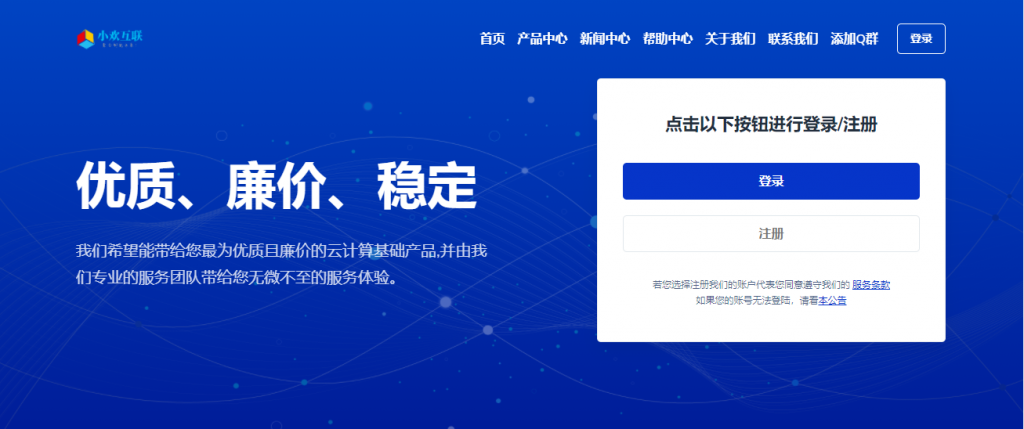
新加坡云服务器 1核2Gg 46元/月 香港云服务器 1核2G 74元/月 LightNode
LightNode是一家成立于2002年,总部位于香港的VPS服务商。提供基于KVM虚拟化技术.支持CentOS、Ubuntu或者Windows等操作系统。公司名:厦门靠谱云股份有限公司官方网站:https://www.lightnode.com拥有高质量香港CN2 GIA与东南亚节点(河内、曼谷、迪拜等)。最低月付7.71美金,按时付费,可随时取消。灵活满足开发建站、游戏应用、外贸电商等需求。首...

CheapWindowsVPS$4.5/月,美国VPS/免费Windows系统/1Gbps不限流量/,可选美洲、欧洲、亚洲等8大机房
国外商家提供Windows系统的并不常见,CheapWindowsVPS 此次提供的 2 款 VPS 促销套餐,提供 5 折永久优惠码,优惠后月付 4.5 美元起,价格还是挺诱人的,VPS 不限流量,接入 1Gbps 带宽,8 个机房皆可选,其中洛杉矶机房还提供亚洲优化网络供选择,操作系统有 Windows 10 专业版、2012 R2、2016、Linux等。Cheap Windows VPS是...
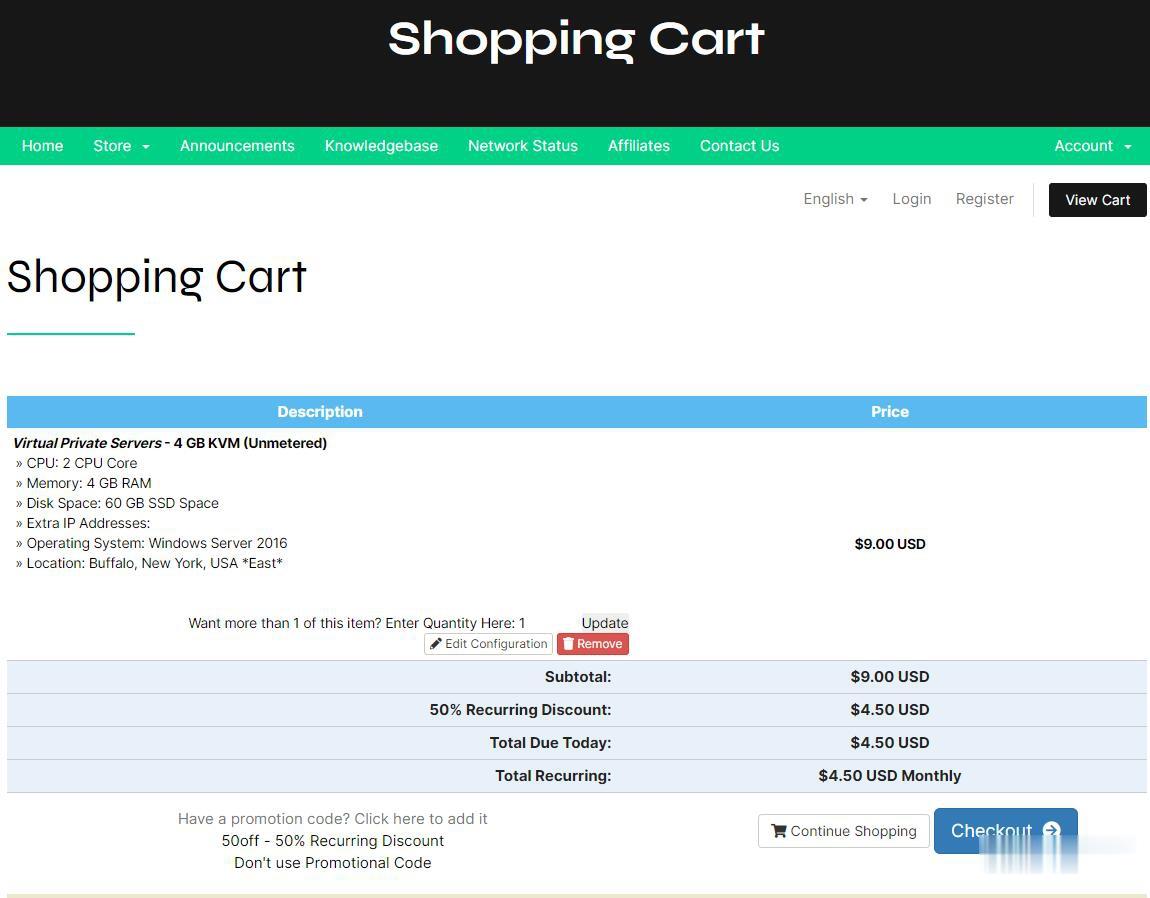
-
便宜的虚拟主机哪里有便宜的国内虚拟主机?免备案虚拟空间教你怎么看免备案虚拟主机空间php虚拟空间普通网站需要多大空间?本人新手php学习者,想买个虚拟空间用来放自己做的一些企业站,只是练习用途虚拟空间哪个好国内哪个空间商(虚拟主机)最好免费网站空间免费网站空间哪个好重庆虚拟主机重庆市邮政速递物流公司渝北分公司双龙揽投部客服电话美国虚拟主机购买我公司需要购买美国的虚拟主机。但是为什么有的海外主机很便宜!有的却很贵呢。 质量如何区分!有没办法去长沙虚拟主机长沙点航网络科技有限公司怎么样?广西虚拟主机怎样建立虚拟机和本地计算机的桥接m3型虚拟主机万网M3机型虚拟主机,如何重启?